Page 1
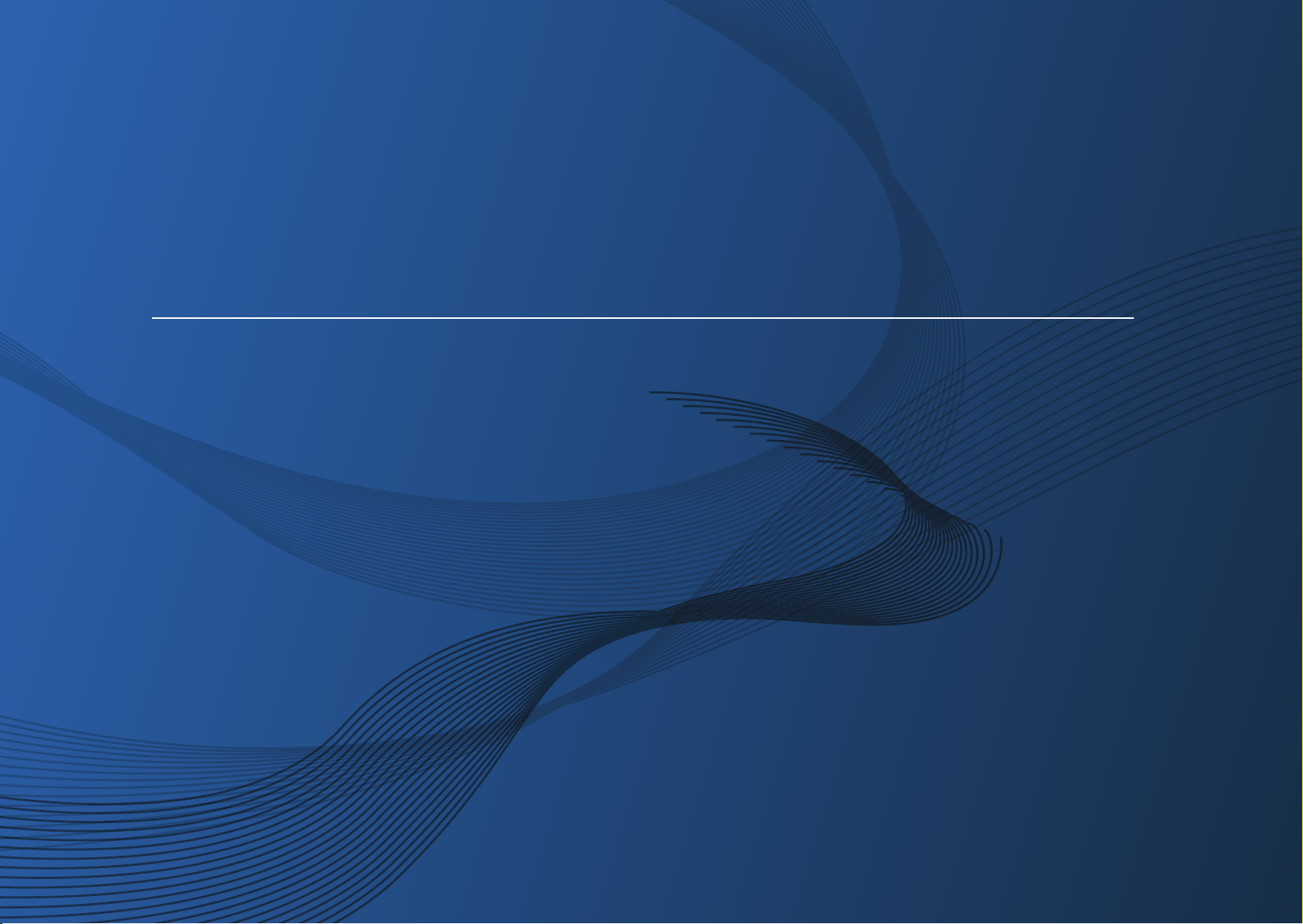
Samsung Multifunction
X
press
C48x series
C48xW series
C48xFN series
C48xFW series
Mode d’emploi
Mode d’emploi
BASIQUE
BASIQUE
Ce guide fournit des informations concernant l'installation, le
fonctionnement de base et le dépannage, sous Windows.
AVANCÉ
Ce guide donne des informations sur l'installation, la configuration avancée, le
fonctionnement et le dépannage dans différents systèmes d'exploitation.
Certaines fonctions peuvent ne pas être disponibles selon le modèle ou le pays.
Page 2
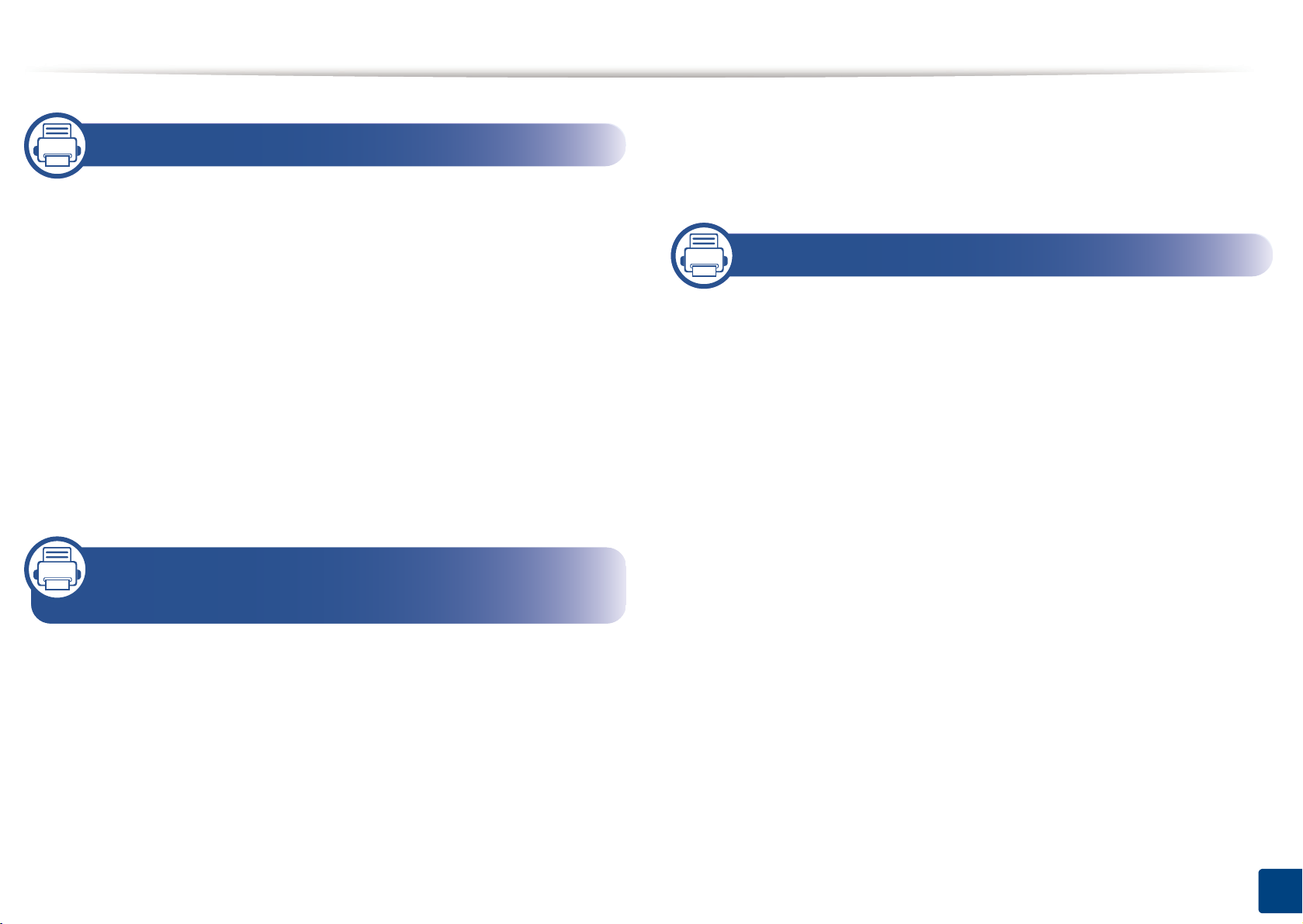
Options de base de la fonction Télécopie 65
1. Introduction
Principaux avantages 5
Fonctionnalités par modèle 8
Informations utiles à connaître 13
A propos de ce mode d’emploi 14
Informations en matière de sécurité 15
Description de l’appareil 21
Vue d’ensemble du panneau de commande
Mise en marche de l’appareil 29
Installation locale du pilote 30
Réinstallation du pilote 32
25
2. Présentation des menus et
Utilisation d’un périphérique
à mémoire flash USB 69
3. Entretien
Commande de consommables
et d’accessoires
Consommables disponibles
Pièces de rechange disponibles
Stockage de la cartouche de toner
Redistribution du toner
Remplacement de la cartouche de toner
Remplacement de l’unité d’imagerie
Remplacement du récupérateur
75
76
77
78
80
82
84
configuration de base
Présentation des menus 34
Paramètres de base de l’appareil 38
Supports et bacs 40
Impression de base 52
Copie de base 59
Numérisation de base 64
de toner usagé
Suivi de la durée de vie des consommables
Configuration de l'alerte de toner faible
Nettoyage de l’appareil
Conseils pour déplacer et stocker l’appareil
86
88
89
90
94
2
Page 3
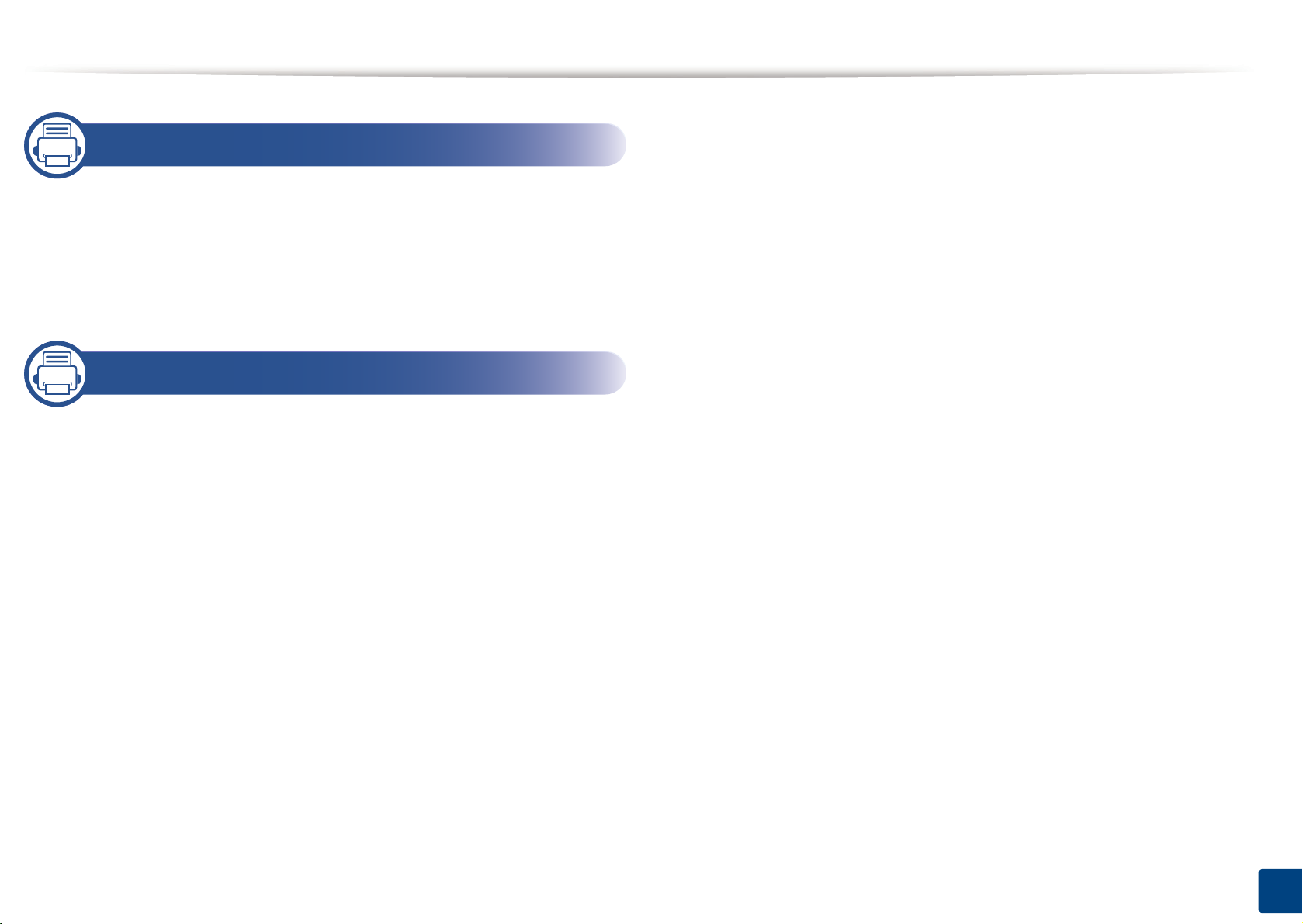
4. Dépannage
Astuces pour éviter les bourrages papier 96
Résolution des bourrages papier 97
Présentation du voyant statut 104
Signification des messages d’erreur 106
5. Annexe
Caractéristiques techniques 114
Informations légales 122
Copyright 137
3
Page 4
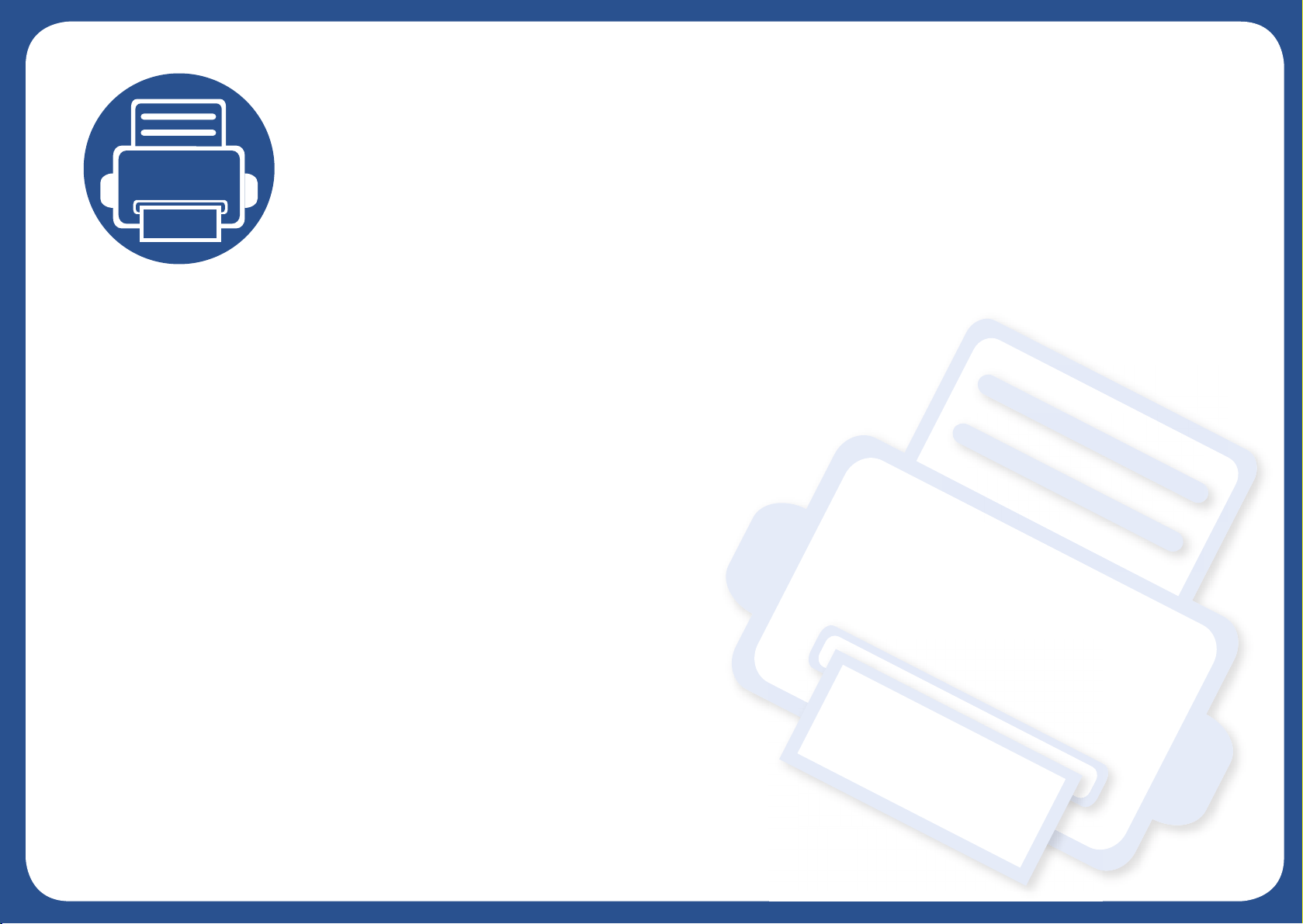
1. Introduction
Ce chapitre fournit les informations que vous devez connaître avant d'utiliser l'appareil.
• Principaux avantages 5
• Fonctionnalités par modèle 8
• Informations utiles à connaître 13
• A propos de ce mode d’emploi 14
• Informations en matière de sécurité 15
• Description de l’appareil 21
• Vue d’ensemble du panneau de commande 25
• Mise en marche de l’appareil 29
• Installation locale du pilote 30
• Réinstallation du pilote 32
Page 5
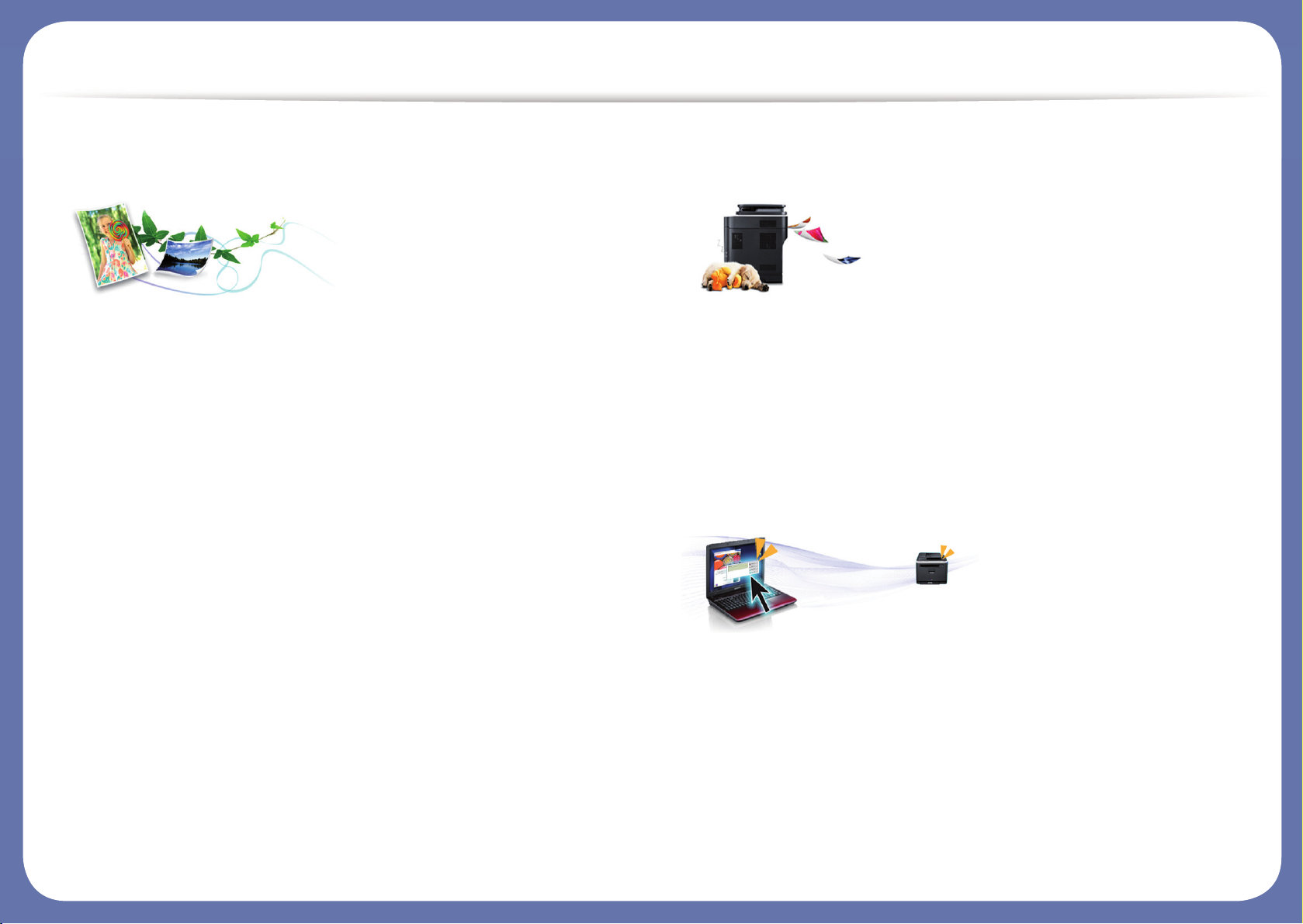
Principaux avantages
Respectueux de l'environnement
• Pour économiser du toner et du papier, cet appareil prend en charge la
fonction Éco (voir « Impression économique » à la page 56).
• Pour économiser du papier, vous pouvez imprimer plusieurs pages sur
une seule feuille (voir « Utilisation des options d’impression avancées
» à la page 222).
• Afin d’économiser le papier, vous pouvez imprimer sur les deux faces
de chaque feuille (impression recto-verso) (manuelle) (voir « Utilisation
des options d’impression avancées » à la page 222).
• Pour économiser l'énergie, cet appareil économise l’électricité en
réduisant considérablement la consommation électrique lorsqu’il n’est
pas utilisé.
• Nous recommandons l'utilisation de papier recyclé pour l'économie
d'énergie.
Impression en haute résolution rapide
• Impression dans une gamme complète de couleurs à partir du cyan, du
magenta, du jaune et du noir.
• Vous pouvez imprimer jusqu’à une résolution effective de 2 400 x
600 points par pouce (600 x 600 x 2 bits).
• Impression rapide, à la demande.
Facilité
• Touchez simplement votre téléphone portable sur l'étiquette NFC de
votre imprimante et lancez le travail d'impression (voir « Utilisation de
la fonction NFC » à la page 179).
• Vous pouvez à tout moment imprimer à partir de votre smartphone ou
de votre ordinateur à l'aide d'applications Samsung Cloud Print (voir «
Samsung Cloud Print » à la page 189).
Page 6
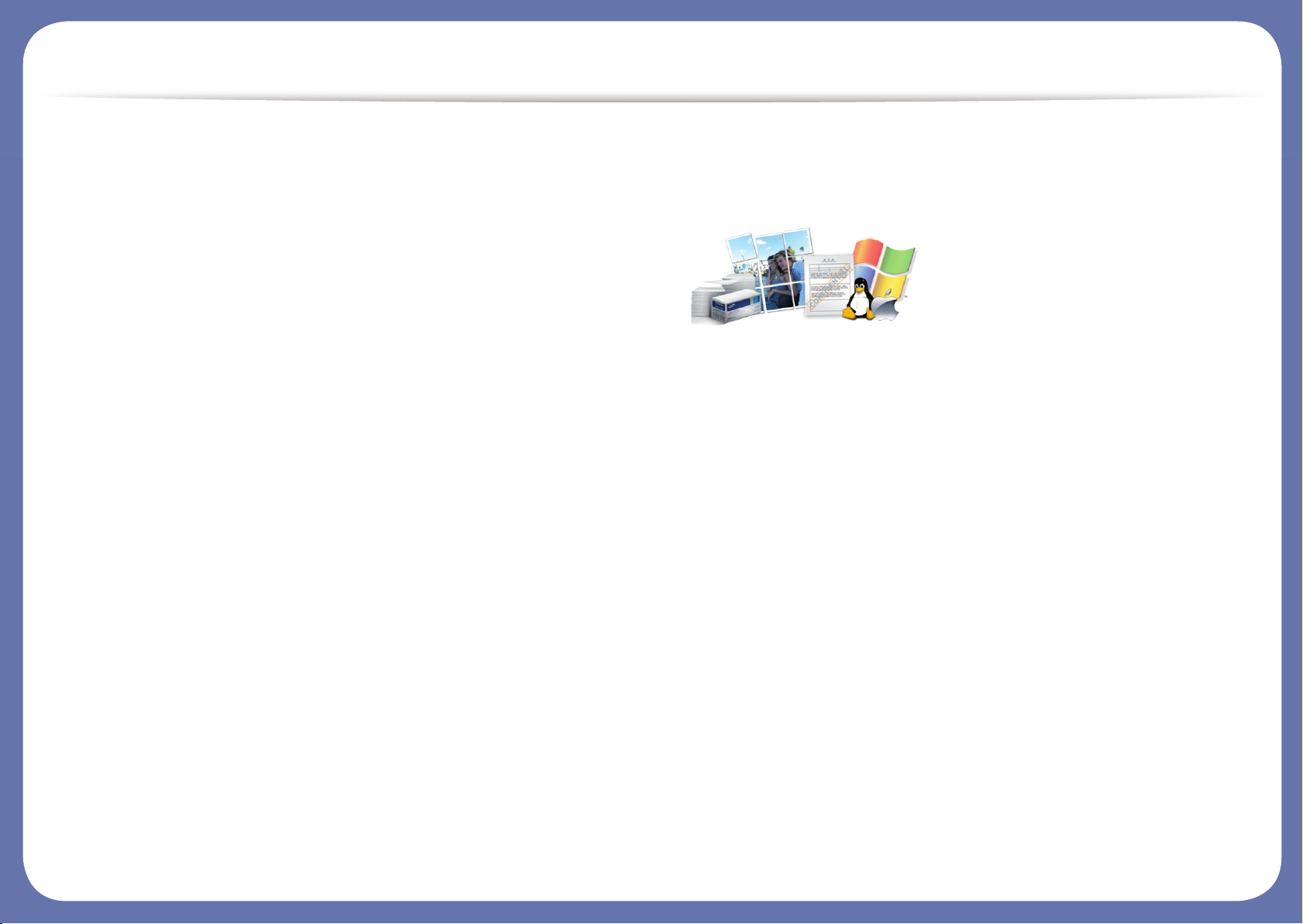
Principaux avantages
• Vous pouvez à tout moment effectuer une impression à partir de votre
smartphone ou de votre ordinateur à l'aide d'applications prenant en
charge Google Cloud Print (voir « Google Cloud Print™ » à la page
192).
• Easy Capture Manager vous permet de modifier et d'imprimer
facilement ce que vous avez capturé à l'aide de la touche Imp écr du
clavier (voir « Easy Capture Manager » à la page 252).
• Samsung Easy Printer Manager et Etat de l’imprimante sont des
programmes qui surveillent et vous informent du statut de l'appareil, et
qui vous permettent de personnaliser les paramètres de l'appareil (voir
« Utilisation de Samsung Easy Printer Manager » à la page 261 ou «
Utilisation de Etat de l’imprimante Samsung » à la page 265).
• Samsung Easy Document Creator est une application permettant aux
utilisateurs de compiler et de partager des gros documents ou des
informations numérisées ou télécopiées numériquement. (Voir «
Utilisation de Samsung Easy Document Creator » à la page 264).
• Le programme Mise à jour intelligente vous permet de rechercher la
dernière version des logiciels et de les installer au cours de la
procédure d'installation du pilote d'impression. Cette fonctionnalité
n’est disponible que sous Windows.
• Si vous avez accès à Internet, vous pouvez obtenir l’aide, le support,
les pilotes de l’appareil, les manuels ou les informations de commande
nécessaires sur le site Web Samsung, www.samsung.com >
rechercher votre produit > Assistance ou Téléchargements.
Une large gamme de fonctions et le support des
applications
• Prend en charge différentes tailles de papier (voir « Spécifications des
supports d’impression » à la page 116).
• Impression de filigranes : Vous pouvez personnaliser vos documents
avec des mots tels que « CONFIDENTIAL » (voir « Utilisation des
options d’impression avancées » à la page 222).
• Impression d’affiches : Le texte et les images de chaque page de votre
document sont agrandis et imprimés sur plusieurs feuilles de papier qui
peuvent être collées ensemble pour former une affiche (voir «
Utilisation des options d’impression avancées » à la page 222).
• Vous pouvez effectuer des impressions sur divers systèmes
d'exploitations (voir « Configuration requise » à la page 119).
• Votre appareil est équipé d’une interface USB et/ou d’une interface
réseau.
Page 7
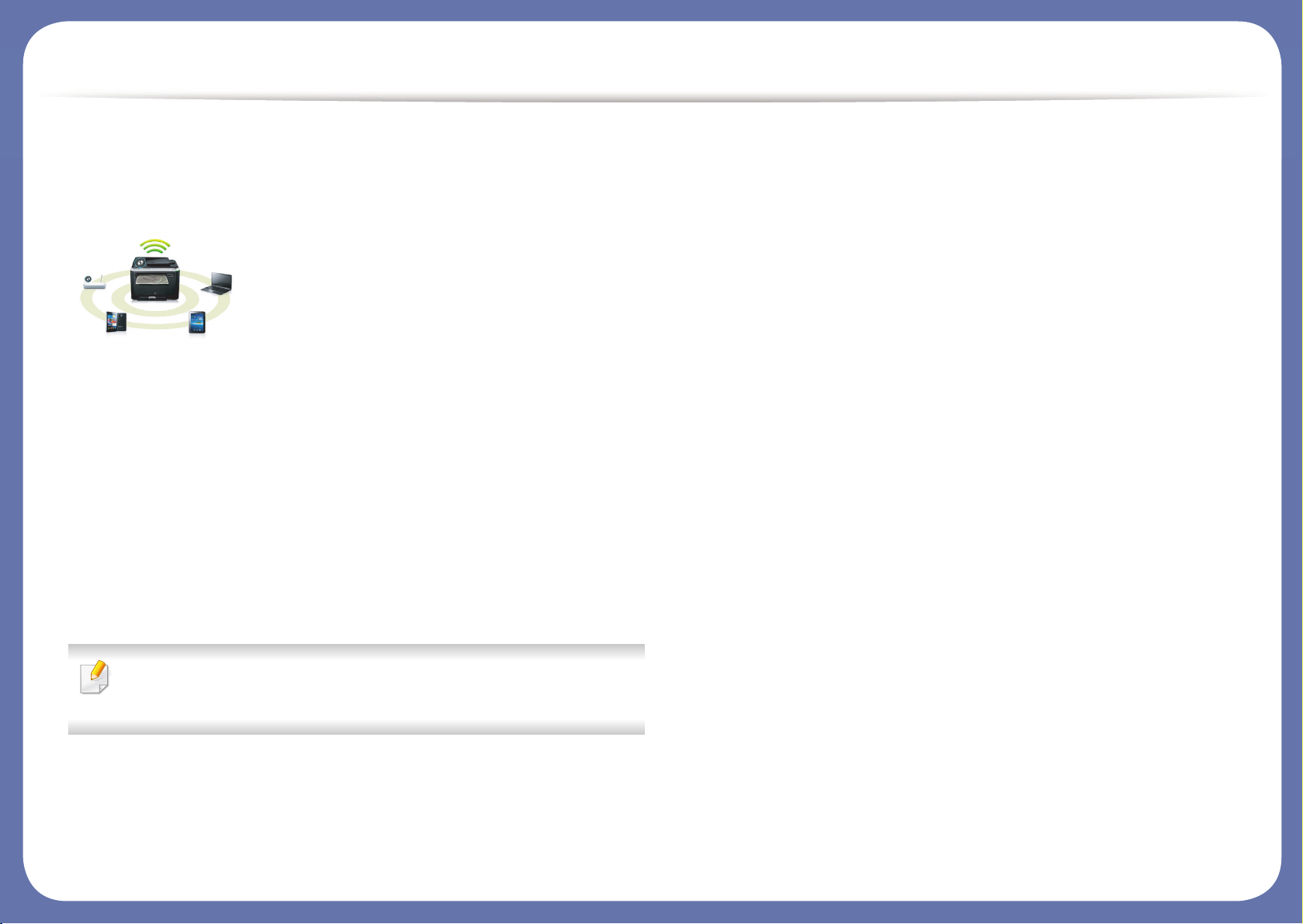
Principaux avantages
Prend en charge diverses méthodes de
paramétrage du réseau sans fil
• Utilisation de la touche WPS (Wi-Fi Protected Setup™)
- Vous pouvez facilement vous connecter à un réseau sans fil à l'aide
de la touche WPS de l'appareil et du point d'accès (un routeur sans
fil).
• Utilisation d'un câble USB ou réseau
- Vous pouvez vous connecter et définir les divers paramètres du
réseau sans fil à l'aide d'un câble USB ou réseau.
• Utilisation de Wi-Fi Direct
- Vous pouvez imprimer facilement à partir de votre périphérique
mobile à l'aide de la fonction Wi-Fi ou Wi-Fi Direct.
Voir « Présentation des méthodes de configuration du réseau sans
fil » à la page 160.
Page 8
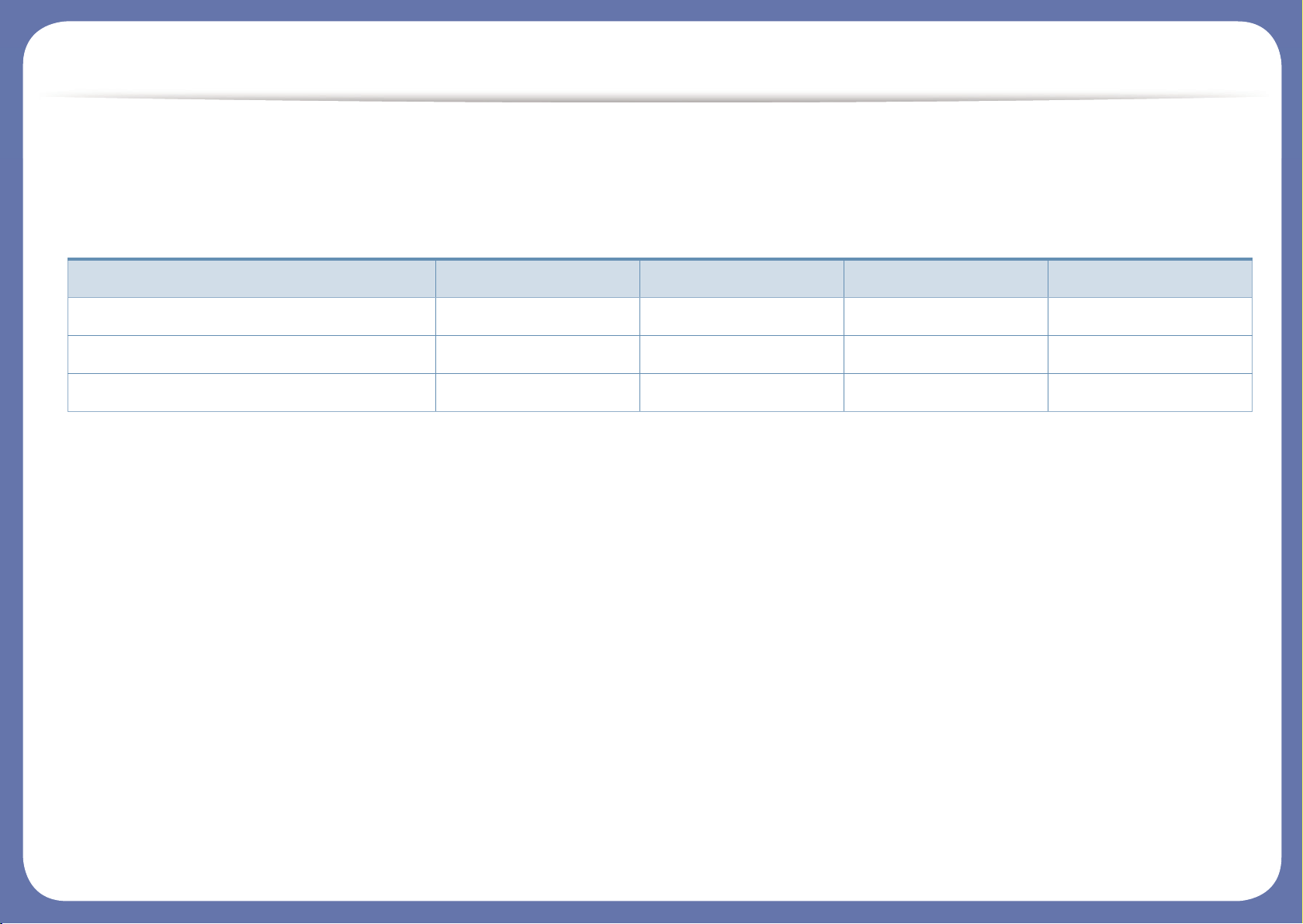
Fonctionnalités par modèle
Certains composants et fonctions en option peuvent être indisponibles en fonction du modèle ou du pays.
Système d’exploitation
(● : pris en charge, vide : non pris en charge)
Système d’exploitation C48x series C48xW series C48xFN series C48xFW series
Windows ● ● ● ●
Mac ● ● ● ●
Linux ● ● ● ●
Page 9
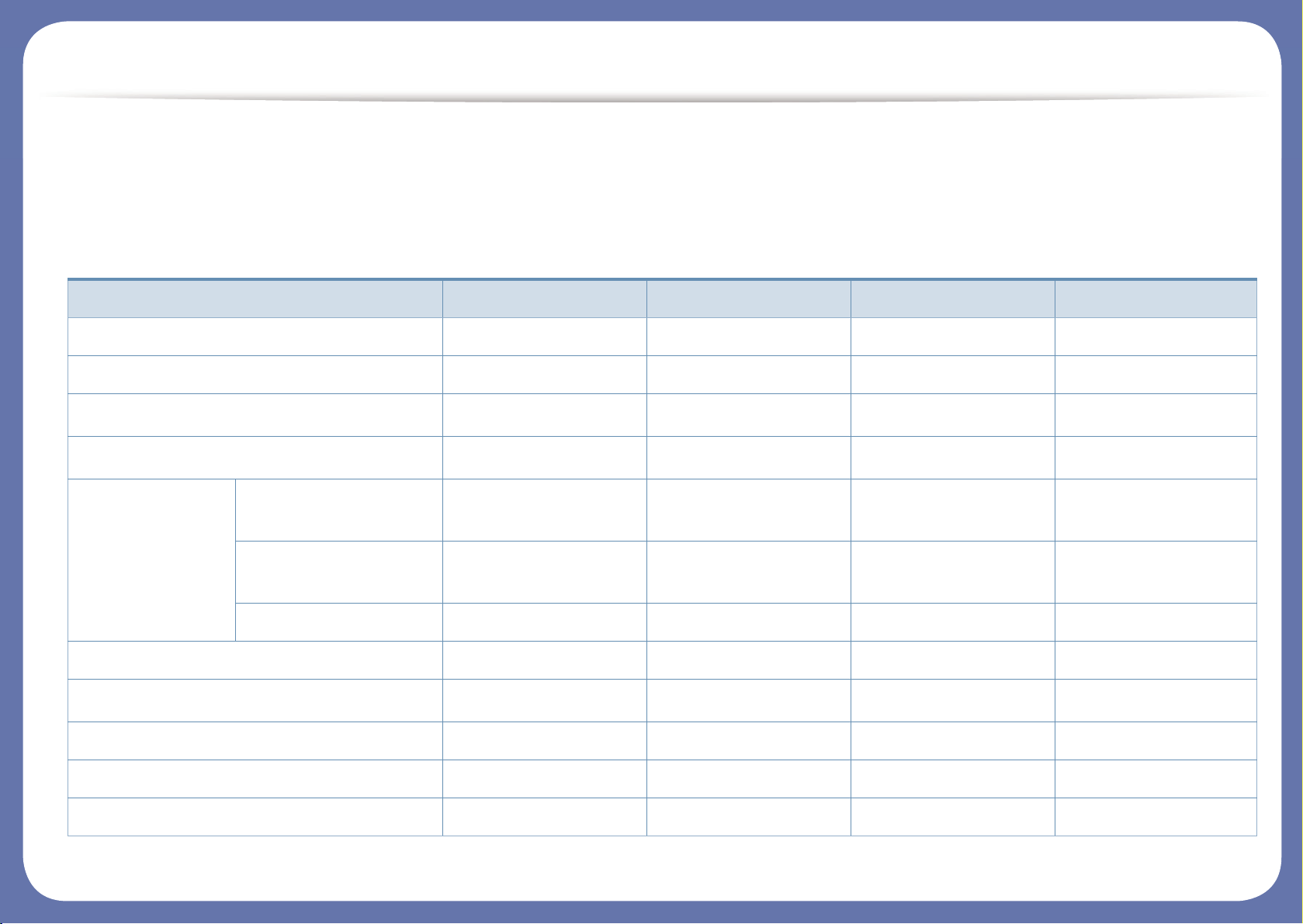
Fonctionnalités par modèle
Logiciel
Vous pouvez installer le pilote d'impression et le logiciel lorsque vous insérez le CD du logiciel dans votre lecteur de CD-ROM.
Sous Windows, sélectionnez le pilote d'impression dans la fenêtre Sélectionnez les logiciels et utilitaires à installer..
Logiciel C48x series C48xW series C48xFN series C48xFW series
Pilote d'impression SPL ● ● ● ●
Pilote d’impression PCL ● ● ● ●
Pilote d'impression PS
a
● ● ● ●
Pilote d’impression XPS
a
● ● ● ●
Samsung Easy
Printer Manager
Paramètres Numériser
vers PC
● ● ● ●
Paramètres Fax vers
PC
● ●
Paramètres avancés ● ● ● ●
Samsung Easy Document Creator ● ● ● ●
Samsung Easy Color Manager
a
● ● ● ●
Etat de l’imprimante Samsung ● ● ● ●
Centre d'impression Samsung ● ● ● ●
SyncThru™ Web Service ● ● ●
Page 10
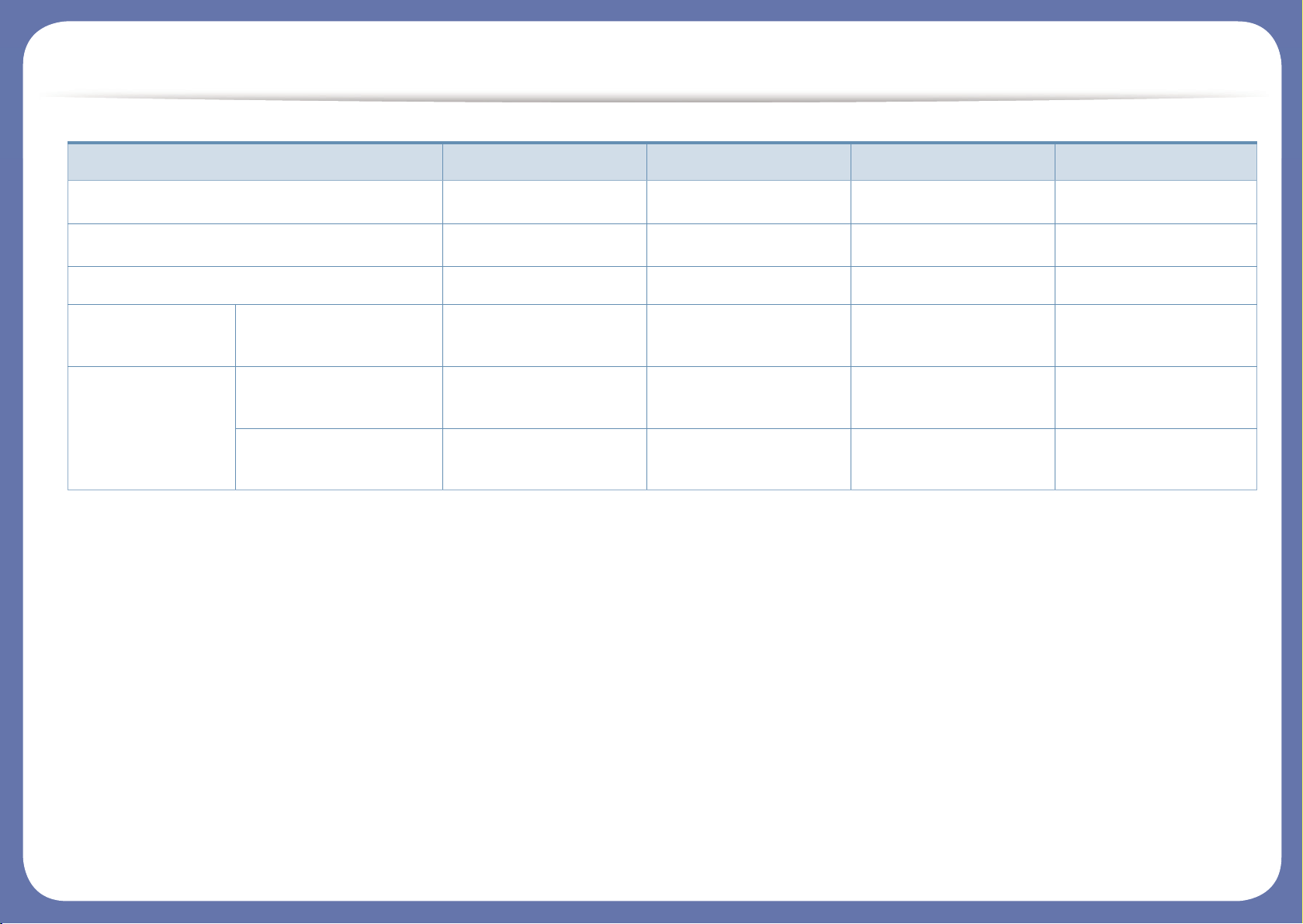
Fonctionnalités par modèle
(● : pris en charge, vide : non pris en charge)
Samsung Eco Driver Pack
b
● ● ● ●
Samsung Stylish Driver Pack
c
● ● ● ●
SyncThru™ Web Service ● ● ● ●
Télécopie Samsung Network PC
Fax
● ●
Numérisation Pilote de numérisation
Twain
● ● ● ●
Pilote de numérisation
WIA
● ● ● ●
a. Téléchargez le logiciel à partir du site web Samsung et installez-le : (http://www.samsung.com > rechercher votre produit > Assistance ou Téléchargements). Avant
l'installation, vérifiez que le système d'exploitation de votre ordinateur prend an charge le logiciel.
b. Pour pouvoir utiliser les fonctions Easy Eco Driver, le Eco Driver Pack doit être installé.
c. Le pilote de l'imprimante comprend une interface utilisateur optimisée pour les écrans tactiles. Pour utiliser cette UI, cliquez sur Centre d'impression Samsung > Options
du périphérique , puis sélectionnez Interface utilisateur élégante (voir « Utilisation du Centre d'impression Samsung » à la page 255).
Logiciel C48x series C48xW series C48xFN series C48xFW series
Page 11
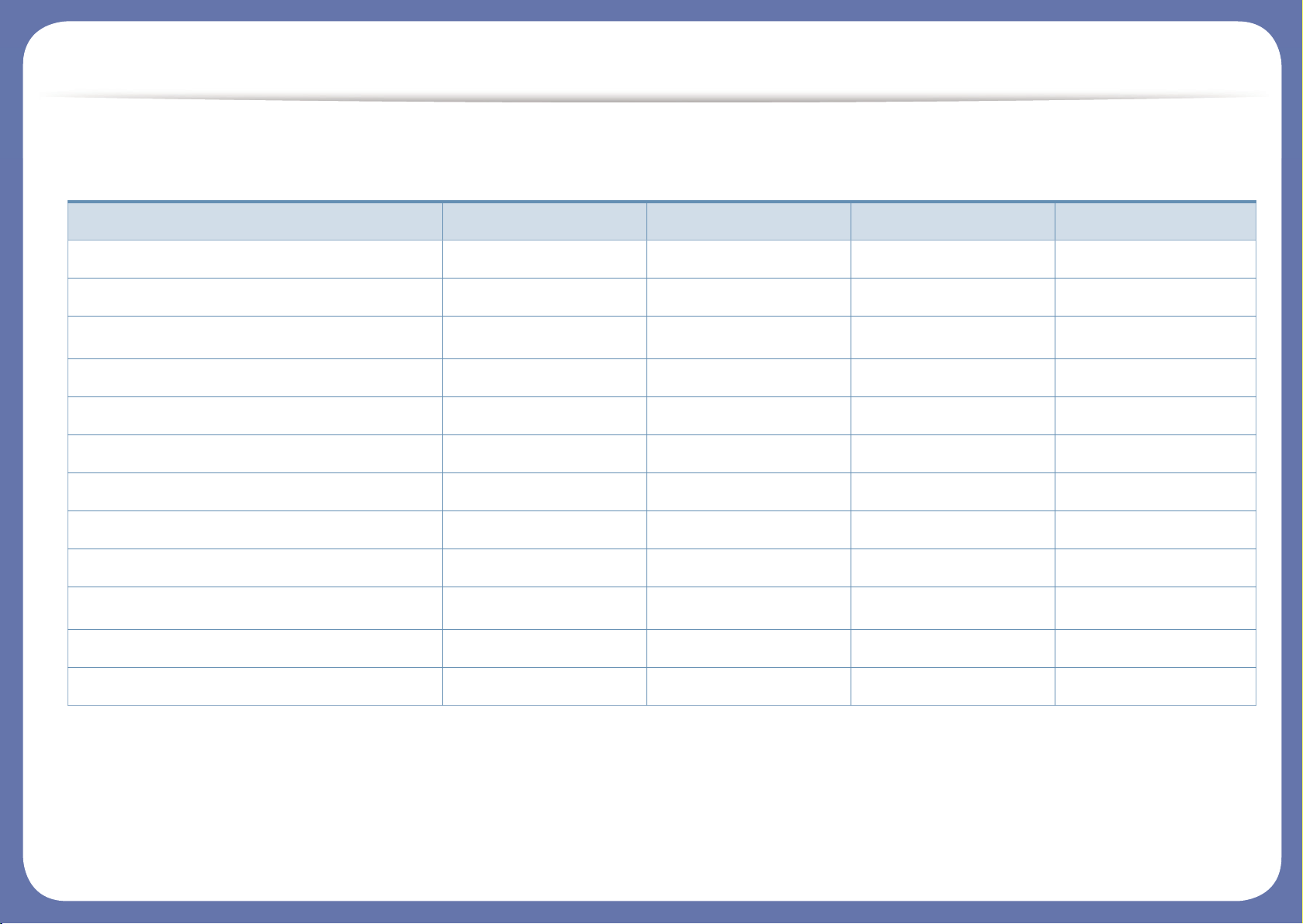
Fonctionnalités par modèle
Fonctionnalités diverses
(● : pris en charge, vide : non pris en charge)
Caractéristiques C48x series C48xW series C48xFN series C48xFW series
USB 2.0 haut débit ● ● ● ●
Carte LAN filaire Ethernet 10/100 Base TX ● ● ●
Interface réseau LAN sans fil 802.11b/g/n
a
a. Les cartes réseau sans fil ne sont pas disponibles dans tous les pays. Dans certains pays, seules les normes 802.11 b/g s'appliquent. Contactez votre distributeur Samsung
local ou le revendeur chez qui vous avez acheté votre appareil.
● ●
NFC(Near Field Communication) ● ●
Mopria™ ● ● ●
Samsung Cloud Print ● ● ●
Google Cloud Print™ ● ● ●
AirPrint ● ● ●
Impression éco (panneau de commande) ● ● ●
Impression recto/verso (manuelle)
b
b. Windows uniquement.
● ● ● ●
Interface mémoire USB ● ● ●
Le chargeur automatique de documents (CAD)
● ●
Page 12
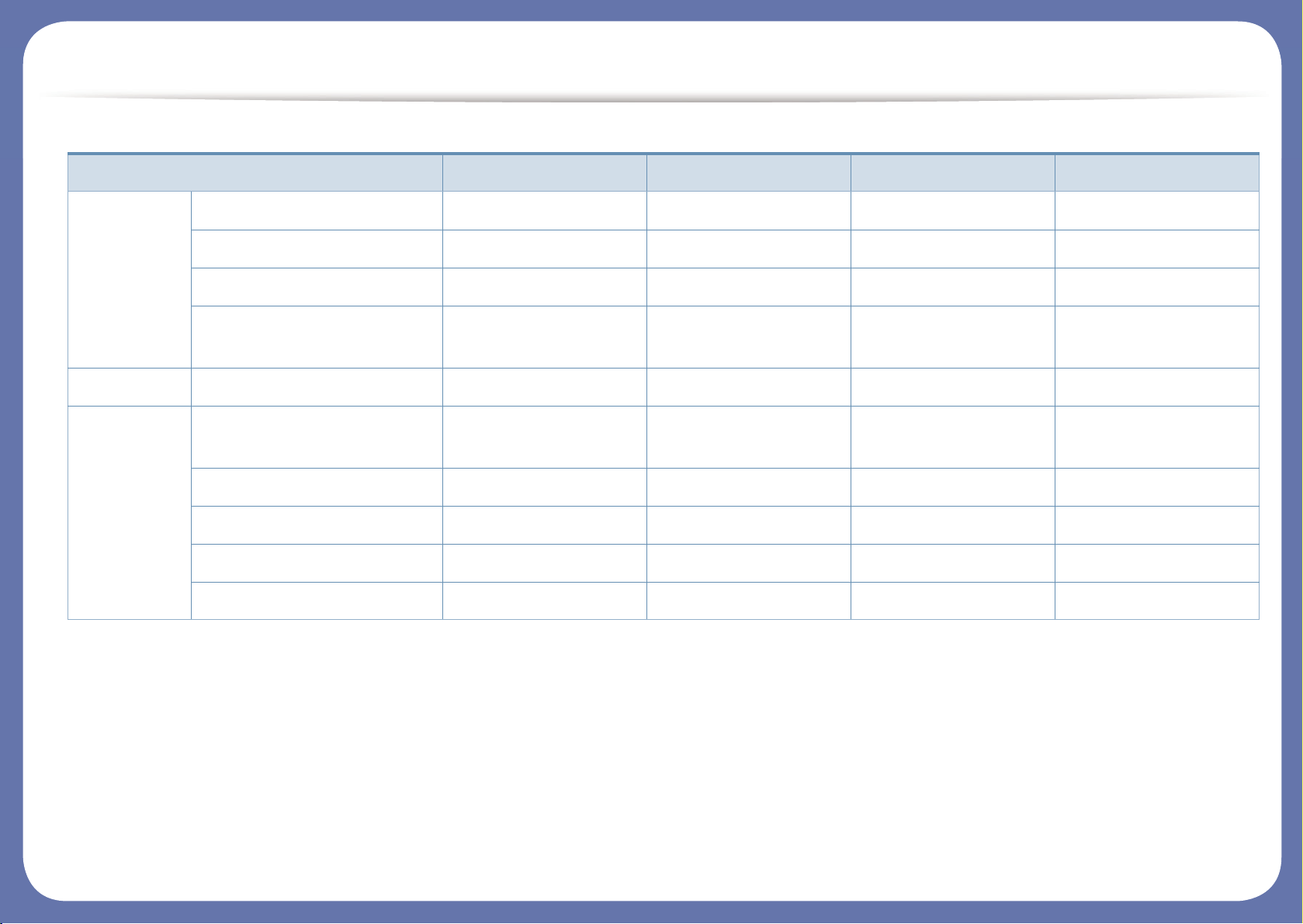
Fonctionnalités par modèle
(● : pris en charge, vide : non pris en charge)
spéciales C48x series C48xW series C48xFN series C48xFW series
Télécopie Envoi multiple ● ●
Envoi différé ● ●
Réception protégée ● ●
Transfert d'envoi / réception
- fax/ e-mail
● ●
Num Numérisation vers PC ● ● ●
Copie Copie de type Carte
d’identité
● ● ● ●
Copie réduite ou agrandie ● ● ● ●
Assemblage ● ● ● ●
2 en 1, 4 en 1 ● ● ● ●
Réglage du fond ● ● ● ●
Page 13
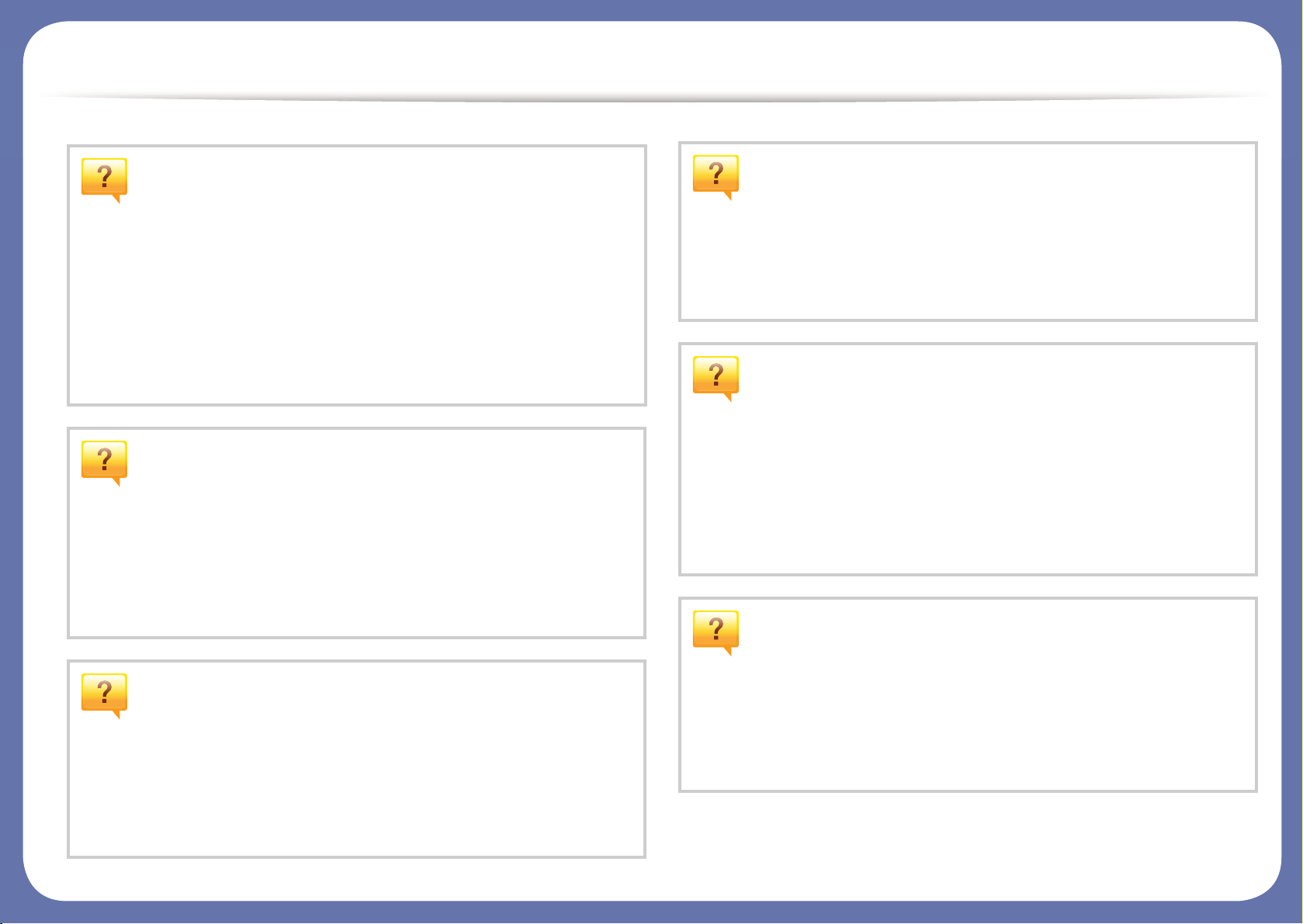
Informations utiles à connaître
L’appareil n’imprime pas.
• Ouvrez la liste des impressions en attente et supprimer le
document de la liste (voir « Annulation d’une impression »
à la page 53).
• Désinstallez le pilote et réinstallez-le (voir « Installation
locale du pilote » à la page 30).
• Réglez votre appareil comme imprimante par défaut pour
Windows (voir « Paramétrer votre appareil comme appareil
par défaut » à la page 222).
Où puis-je acheter des accessoires ou des
fournitures?
• Renseignez-vous auprès d'un distributeur Samsung ou de
votre détaillant.
• Rendez-vous sur www.samsung.com/supplies.
Sélectionnez votre pays/région pour afficher les
informations sur la réparation du produit.
Un bourrage papier s’est produit.
• Ouvrez et fermez le capot (voir « Vue avant » à la page 22).
• Consultez les instructions de ce manuel pour retirer un
papier coincé et résolvez le problème en conséquence
(voir « Résolution des bourrages papier » à la page 97).
Les impressions sont floues.
• Le niveau de toner peut être faible ou mal réparti. Secouez la
cartouche de toner (voir « Redistribution du toner » à la page 80).
• Essayez une résolution d'impression différente (voir «
Ouverture des préférences d’impression » à la page 54).
• Remplacez la cartouche de toner (voir « Remplacement de
la cartouche de toner » à la page 82).
Où puis-je télécharger le pilote de l'appareil ?
Le voyant d'état clignote ou reste
constamment allumé.
• Mettez l’appareil hors tension, puis sous tension.
• Verifiez la signification des indications du voyant dans ce
manuel et résolvez le problème en conséquence (voir «
Présentation du voyant statut » à la page 104).
• Vous pouvez obtenir l’aide, le support, les pilotes de
l’appareil, les manuels ou les informations de commande
nécessaires sur le site Web Samsung, www.samsung.com
> rechercher votre produit > Assistance ou
Téléchargements.
Page 14
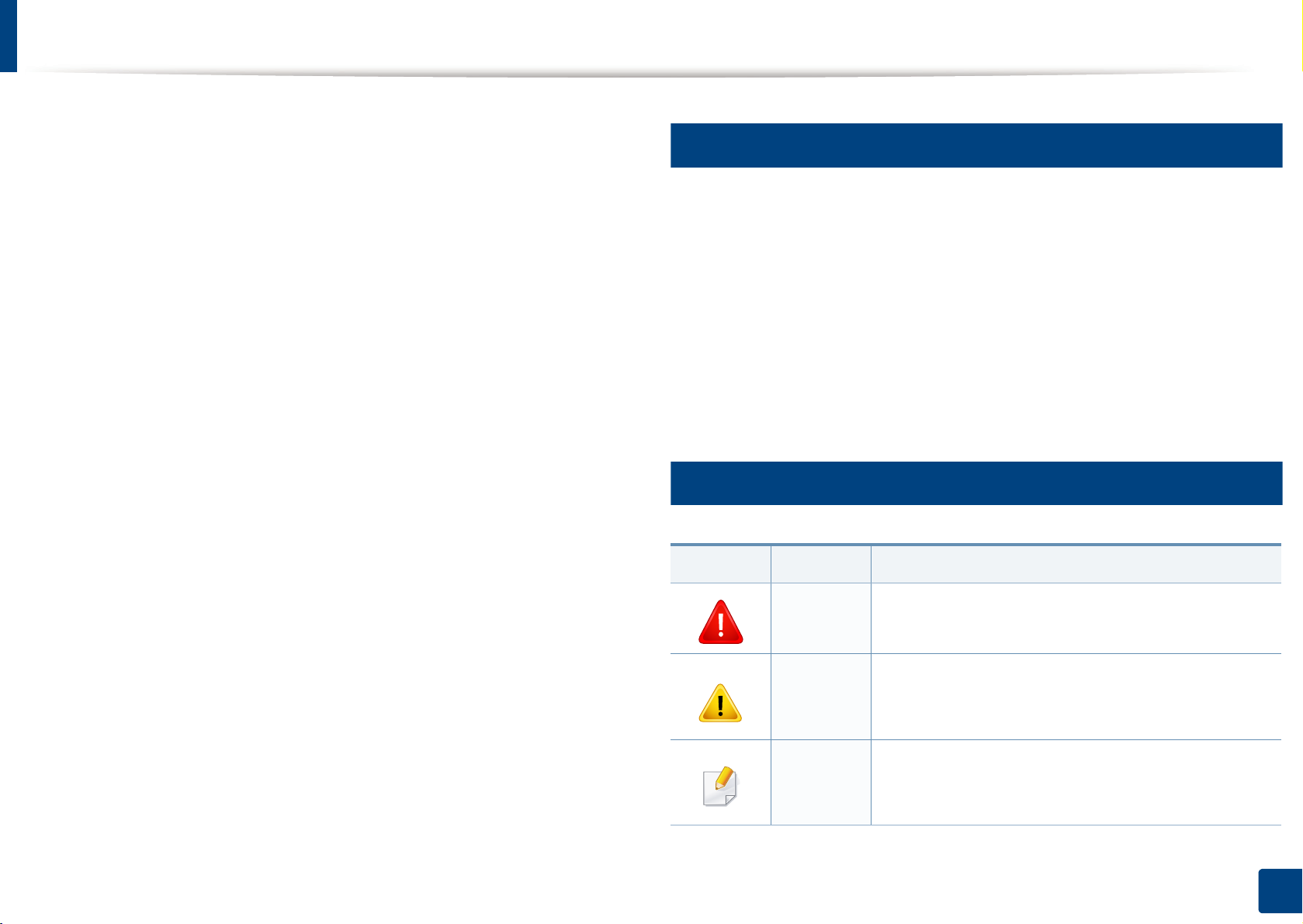
A propos de ce mode d’emploi
Ce mode d’emploi vous offre une description succincte de l’appareil, ainsi
que des explications détaillées sur chaque étape de son fonctionnement.
• Ne jetez pas ce manuel, conservez-le pour consultation ultérieure.
• Lisez les informations de sécurité avant d’utiliser l’appareil.
• Si vous rencontrez un problème d’utilisation de l’appareil, reportez-vous
au chapitre de dépannage.
• Les termes utilisés dans ce mode d’emploi sont expliqués dans le
chapitre du glossaire.
• Toutes les illustrations de ce mode d’emploi peuvent être différentes de
votre appareil en fonction de ses options ou du modèle que vous avez
acheté.
• Les captures d'écran de ce guide de l'administrateur peuvent différer de
votre appareil en fonction de la version du microprogramme/pilote de
l'appareil.
• Les procédures de ce guide de l’utilisateur sont principalement basées
sur Windows 7.
1
Conventions
Certains termes sont utilisés de manière interchangeable dans ce mode
d’emploi, comme ci-dessous:
• « Document » est synonyme d’ « original ».
• « Papier » est synonyme de « support » ou de « support
d’impression ».
• « Appareil » se rapporte à une imprimante ou une imprimante
multifonctions.
2
Icônes générales
Icône Texte Description
Avertisse
ment
Utilisé pour mettre en garde les utilisateurs sur les
possibilités de lésions corporelles.
Mise en
garde
Remarqu
e
Informe les utilisateurs des risques éventuels de
dommages mécaniques ou de
dysfonctionnements de l’imprimante.
Donne des informations supplémentaires ou des
spécifications détaillées des fonctions et
fonctionnalités de l’appareil.
1. Introduction
14
Page 15
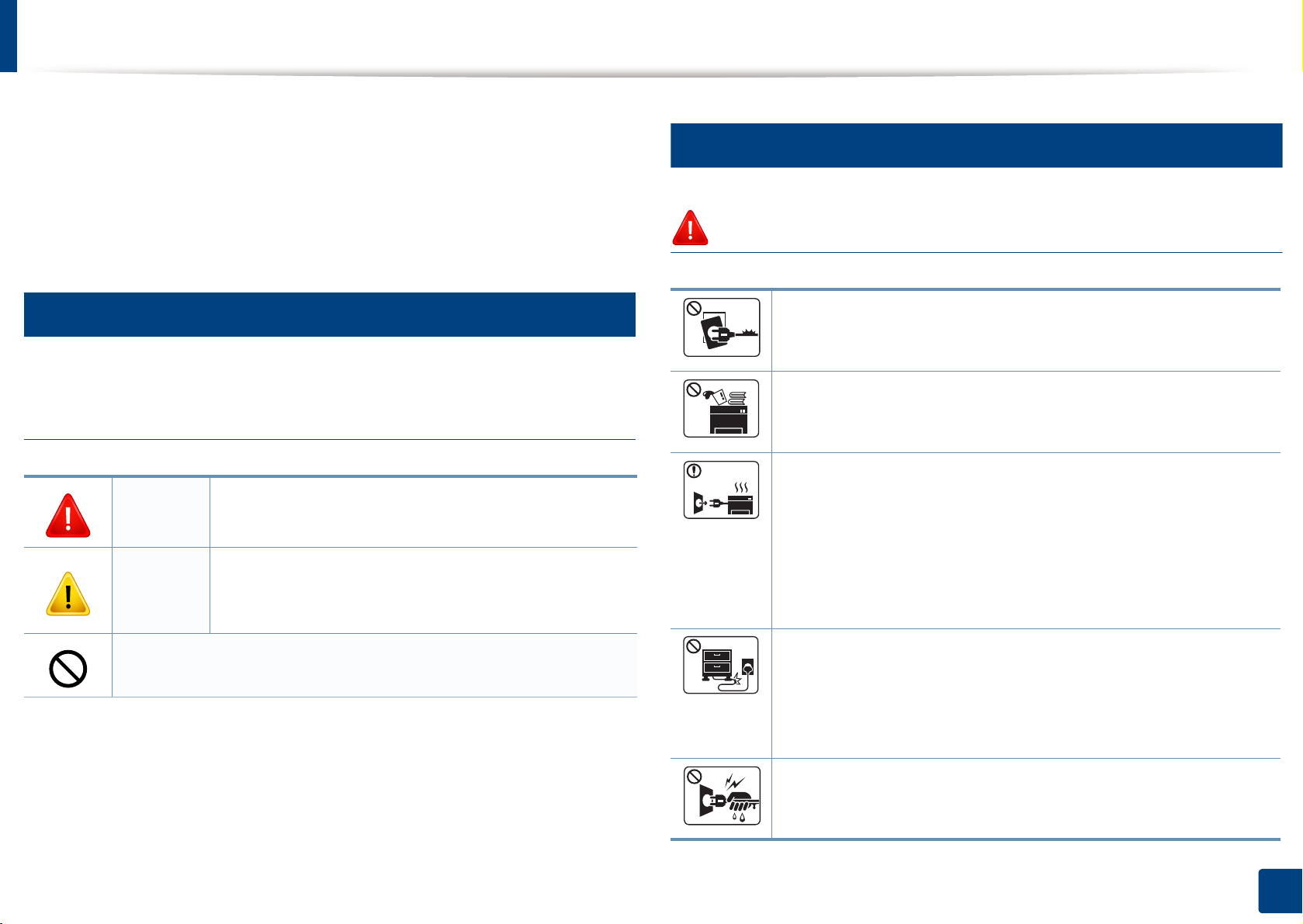
Informations en matière de sécurité
Ces avertissements et précautions sont inclus afin d’éviter des blessures
pour vous et d’autres personnes, ainsi que pour éviter des dommages
potentiels à votre appareil. Veillez à lire et à comprendre toutes ces
instructions avant d’utiliser l’appareil. Une fois que vous avez lu cette
section, conservez-la pour pouvoir vous y reporter par la suite.
3
Symboles de sécurité importants
Explication de l'ensemble des icônes et des
signes utilisés dans ce chapitre
Avertisse
ment
Situations dangereuses ou à risques pouvant
entraîner des blessures graves ou la mort.
4
Environnement d’exploitation
Avertissement
Ne pas utiliser si le câble d’alimentation électrique est
endommagé ou si la prise électrique n’est pas reliée à la terre.
Risque de décharge électrique ou d’incendie.
Ne rien poser sur l’appareil (eau, objets métalliques, objets
lourds, bougies, cigarettes allumées, etc.).
Risque de décharge électrique ou d’incendie.
• Si l’appareil surchauffe, libère de la fumée, émet des bruits
étranges, ou produit une odeur bizarre: coupez
immédiatement l’interrupteur d’alimentation et débranchez
l’appareil.
Mise en
garde
Ne pas essayer.
Situations dangereuses ou à risques pouvant
entraîner des blessures légères ou des dommages
matériels.
• L'utilisateur doit pouvoir accéder à la prise en cas d'urgences
nécessitant de l'utilisateur qu'il débranche la prise.
Risque de décharge électrique ou d’incendie.
Ne pliez pas le câble d’alimentation électrique et ne placez pas
d’objets lourds dessus.
Le fait de marcher sur le câble d’alimentation électrique ou de
l’écraser avec un objet lourd peut occasionner une décharge
électrique ou un incendie.
Ne retirez pas la fiche en tirant sur le câble; ne manipulez pas
la prise avec des mains mouillées.
Risque de décharge électrique ou d’incendie.
1. Introduction
15
Page 16
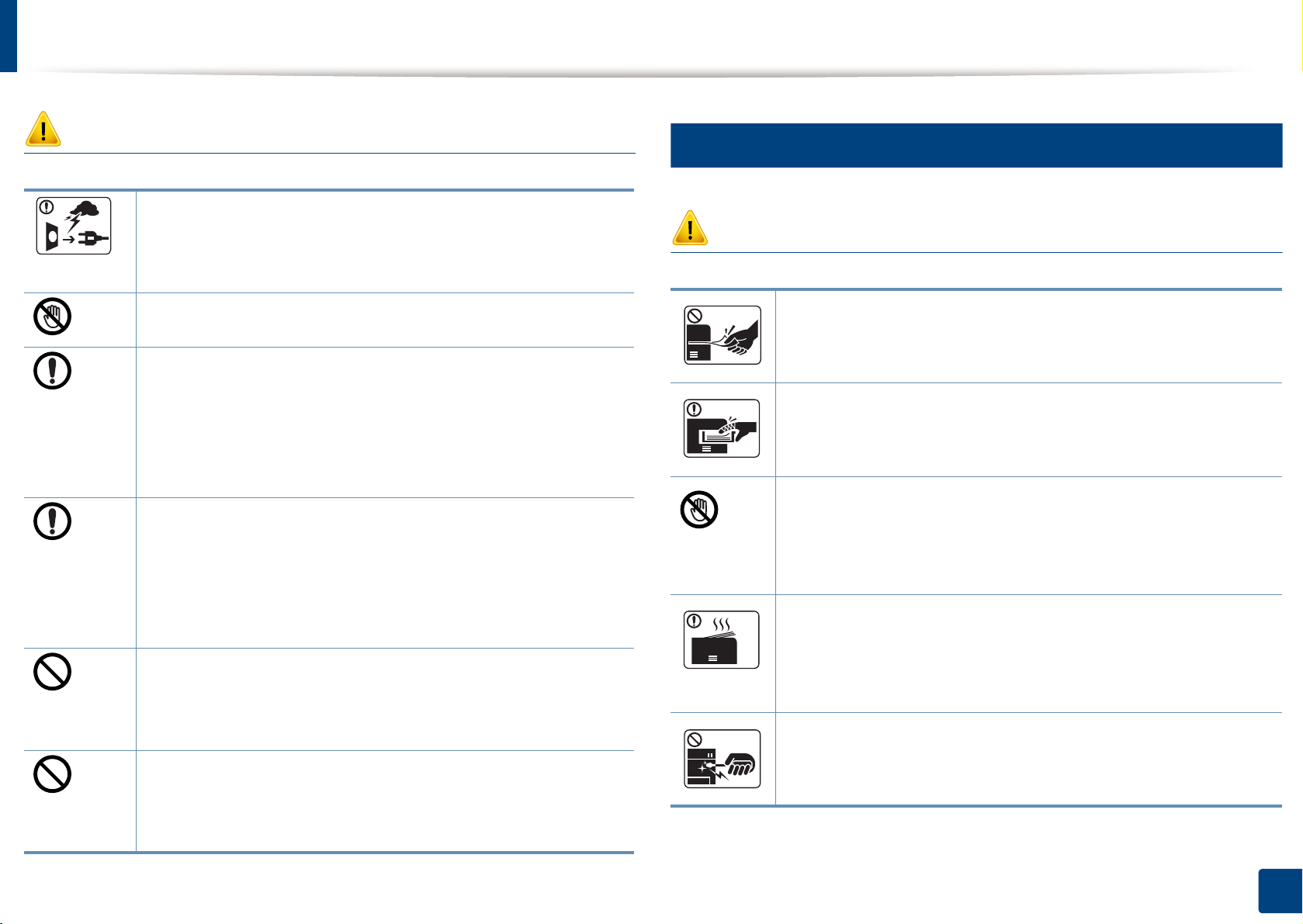
Informations en matière de sécurité
5
Mise en garde
Pendant un orage ou pendant une période de nonfonctionnement, retirez la fiche d’alimentation de la prise de
courant.
Risque de décharge électrique ou d’incendie.
Faites attention, la zone de sortie papier est chaude.
Vous pouvez vous brûler.
Si on a laissé tomber l’appareil, ou si le boîtier semble
endommagé, débranchez toutes les connexions de l’appareil
et demandez une assistance auprès du personnel de service
qualifié.
Dans le cas contraire, il y a un risque de décharge électrique
ou d’incendie.
Si l’appareil ne fonctionne pas correctement après avoir suivi
ces instructions, débranchez toutes les connexions de
l’appareil et demandez une assistance auprès du personnel
de service qualifié.
Méthode d’utilisation
Mise en garde
Ne tirez pas avec force sur la feuille durant l’impression.
Vous risquez d’endommager l’appareil.
Faites attention de ne pas mettre la main entre l’appareil et le
bac d’alimentation papier.
Vous pourriez vous blesser.
Faites attention lorsque vous remplacez du papier ou que vous
retirez du papier coincé.
Les bords d’une feuille neuve sont tranchants et peuvent
provoquer des coupures douloureuses.
Dans le cas contraire, il y a un risque de décharge électrique
ou d’incendie.
Si la fiche n’entre pas facilement dans la prise, ne forcez pas
pour l’insérer.
Appelez un électricien pour changer la prise de courant, sous
peine de décharge électrique possible.
Veillez à ce qu'aucun animal domestique ne ronge les cordons
d'alimentation, de téléphone et d'interface PC.
Risque de décharge électrique ou d’incendie et/ou de
blessure pour votre animal domestique.
Lors de l’impression de grandes quantités, la partie inférieure
de la zone de sortie papier peut devenir chaude. Ne laissez pas
des enfants y toucher.
Vous pouvez vous brûler.
Lorsque vous retirez du papier coincé, évitez d’utiliser des
objets métalliques pointus.
Cela pourrait endommager l’appareil.
1. Introduction
16
Page 17
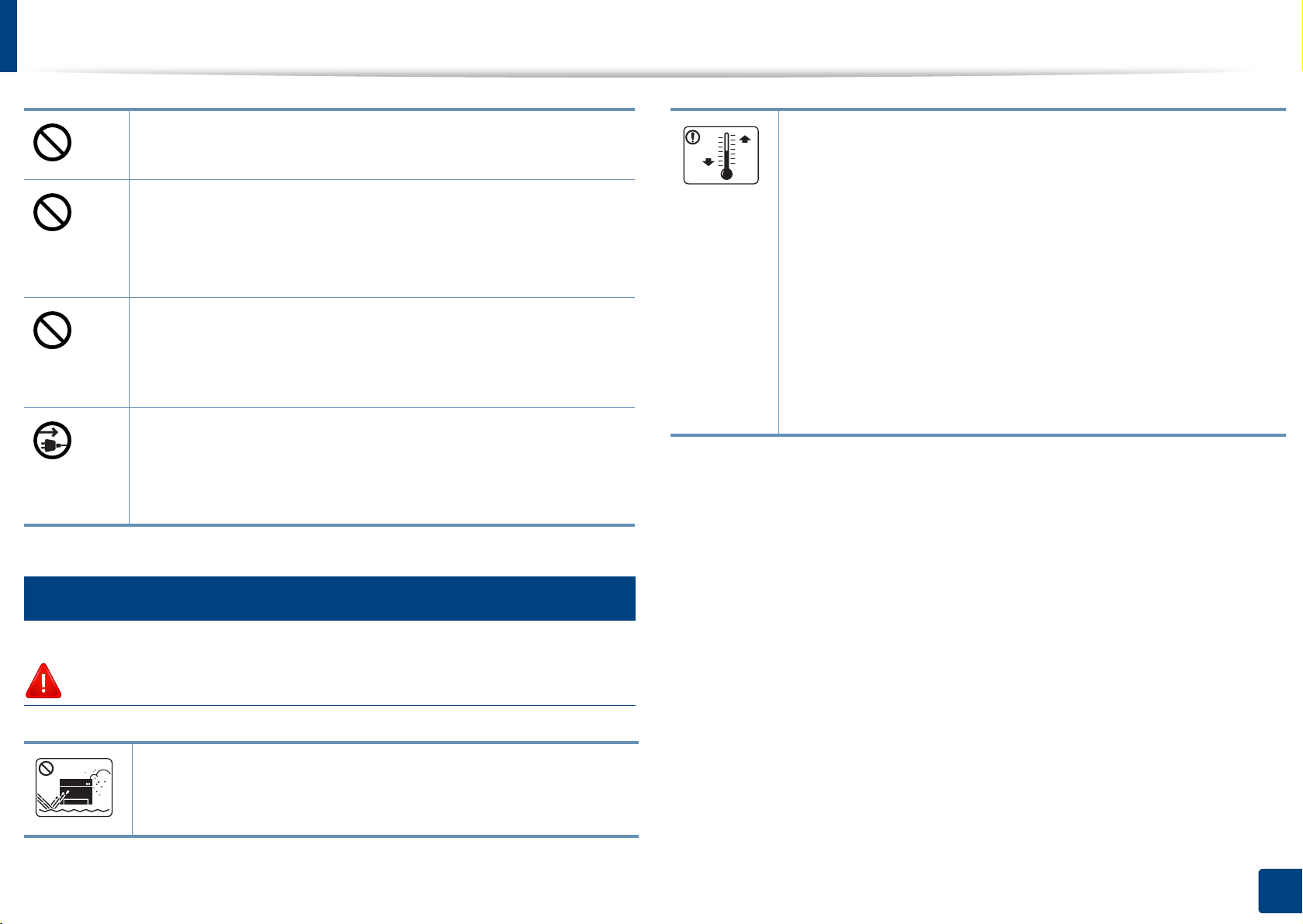
Informations en matière de sécurité
Ne laissez pas le papier s’empiler sur le réceptacle de sortie.
Cela pourrait endommager l’appareil.
N’obstruez pas l’orifice de ventilation et n’y poussez pas
d’objets.
La température des composants risquerait d’augmenter et
pourrait provoquer des dommages ou un incendie.
L’utilisation de fonctions, ou la configuration ou l’exécution de
procédures autres que celles indiquées dans ce manuel risque
d’entraîner une exposition à des radiations potentiellement
dangereuses.
Le dispositif d’alimentation de cet appareil est son câble
d’alimentation électrique.
Pour couper l’alimentation, retirez le câble d’alimentation
électrique de la prise électrique.
6
Placez l'appareil dans un environnement conforme en matière
de température de fonctionnement et de spécifications
d'humidité.
N'utilisez pas l'appareil en dessous de la température de gel ou
s'il a été récemment déplacé d'un endroit dont la température
est inférieure au gel. Ceci peut endommager l'appareil. Utilisez
l'appareil uniquement lorsque sa température interne
correspond à la température de fonctionnement et selon les
spécifications d'humidité.
Sinon, des problèmes de qualité peuvent survenir et
endommager l'appareil.
Voir « Caractéristiques générales » à la page 114.
Installation/déplacement
Avertissement
Ne placez pas l’appareil dans un endroit poussiéreux, humide
ou sujet à des fuites d’eau.
Risque de décharge électrique ou d’incendie.
1. Introduction
17
Page 18
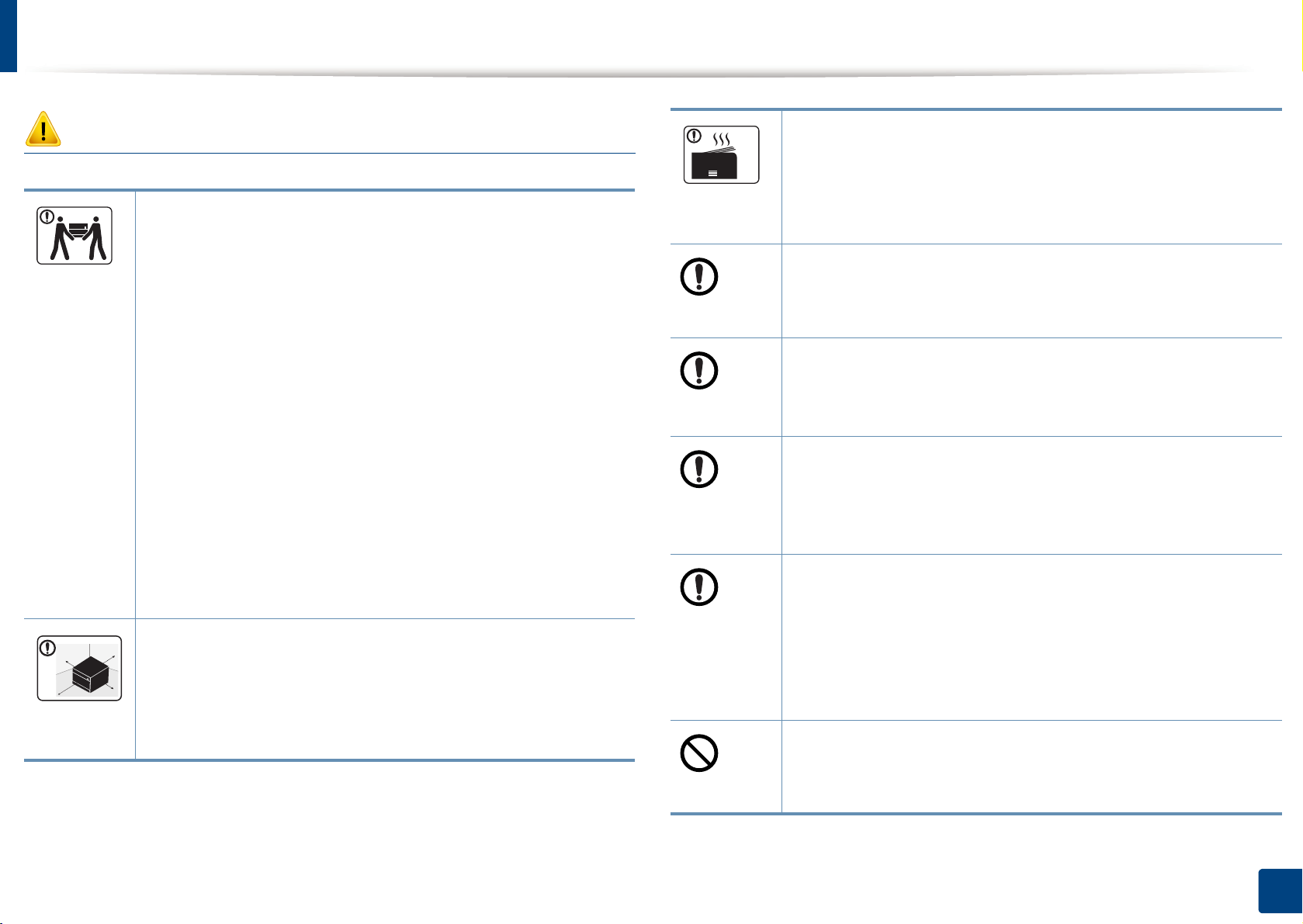
Informations en matière de sécurité
Mise en garde
Avant de déplacer l’appareil, éteignez-le et débranchez tous
les cordons. Les informations suivantes ne sont que des
suggestions basées sur le poids de l'appareil. Si vous souffrez
d'une maladie vous empêchant de soulever des objets, ne
soulevez pas l'appareil. Demandez de l'aide et utilisez toujours
le nombre de personnes adéquat pour soulever l'appareil en
toute sécurité.
Puis levez l’appareil:
• si le poids de l’appareil est inférieur à 20 kg, une seule
personne suffit.
• si le poids de l’appareil est de 20 kg à 40 kg, deux
personnes sont nécessaires.
• si le poids de l’appareil est supérieur à 40 kg, 4 personnes
sont nécessaires.
L’appareil pourrait tomber et être endommagé ou blesser
quelqu’un.
Choisir une surface plane avec suffisamment d'espace et de
ventilation pour placer la machine. Tenir également compte de
l'espace nécessaire pour ouvrir les couvercles et les bacs.
Le lieu doit être correctement ventilé et protégé contre la
lumière directe du soleil, la chaleur et l'humidité.
L'utilisation prolongée de la machine ou l'impression d'un
grand nombre de pages dans un espace non-ventilé peut
polluer l'air et nuire à votre santé. Placez l'appareil dans un
espace bien ventilé ou ouvrez une fenêtre afin de faire
régulièrement circuler l'air.
Ne placez pas l’appareil sur une surface instable.
L’appareil pourrait tomber et être endommagé ou blesser
quelqu’un.
Utilisez exclusivement du câble AWG N°26
téléphone plus grand, si nécessaire.
Dans le cas contraire, vous risquez d’endommager l’appareil.
Branchez directement le câble d’alimentation électrique dans
une prise de courant correctement reliée à la terre.
Dans le cas contraire, il y a un risque de décharge électrique
ou d’incendie.
Pour un fonctionnement sûr, utilisez le câble d’alimentation
électrique fourni avec votre appareil. Si vous utilisez un câble
de plus de 2 mètres avec un appareil 110 V, le calibre doit être
16 AWG ou plus grand.
Dans le cas contraire, l’appareil peut être endommagé et il y a
un risque de décharge électrique ou d’incendie.
Ne couvrez pas l’appareil et ne le placez pas dans un endroit
confiné comme un placard.
a
ou un câble de
Si l’appareil n’est pas bien ventilé, il y a un risque d’incendie.
1. Introduction
18
Page 19

Informations en matière de sécurité
Ne branchez pas un trop grand nombre d’appareils électriques
sur une même prise murale ou sur une même rallonge.
Une prise surchargée réduit les performances et constitue une
source potentielle d’incendie et de décharges électriques.
L’appareil doit être connecté au niveau de puissance indiqué
sur l’étiquette.
En cas de doute et si vous voulez vérifier le niveau de
puissance utilisé, contactez le service d’électricité.
a. AWG : American Wire Gauge, calibrage américain normalisé des fils.
7
Entretien/contrôle
Mise en garde
Gardez les produits de nettoyage hors de portée des enfants.
Ils peuvent se blesser.
Ne démontez pas, ne réparez pas et ne remontez pas
l’appareil vous-même.
Cela pourrait endommager l’appareil. Appelez un technicien
agréé lorsque l’appareil doit être réparé.
Pour nettoyer et faire fonctionner l’appareil, respectez à la
lettre le guide d’utilisateur fourni avec l’appareil.
Dans le cas contraire, vous pourriez endommager l’appareil.
Gardez le câble dalimentation et la surface de contact de la
fiche exempts de poussière ou d’eau.
Dans le cas contraire, il y a un risque de décharge électrique
ou d’incendie.
• Ne retirez jamais les couvercles ou protections fixés avec
des vis.
Débranchez l’appareil de la prise secteur avant de nettoyer
l’intérieur. Ne nettoyez pas l’appareil avec du benzène, du
diluant pour peinture ou de l’alcool ; ne pulvérisez pas de
l’eau directement dans l’appareil.
Risque de décharge électrique ou d’incendie.
Lorsque vous effectuez une tâche dans l’appareil pour
remplacer des consommables ou nettoyer l’intérieur, ne le
faites pas fonctionner.
Vous pourriez vous blesser.
• Les unités de chauffe doivent exclusivement être réparées
par un technicien de maintenance agréé. Les réparations
effectuées par des techniciens non agréés pourraient
causer des incendies ou des chocs électriques.
• L’appareil doit exclusivement être réparé par un technicien
de maintenance Samsung.
1. Introduction
19
Page 20
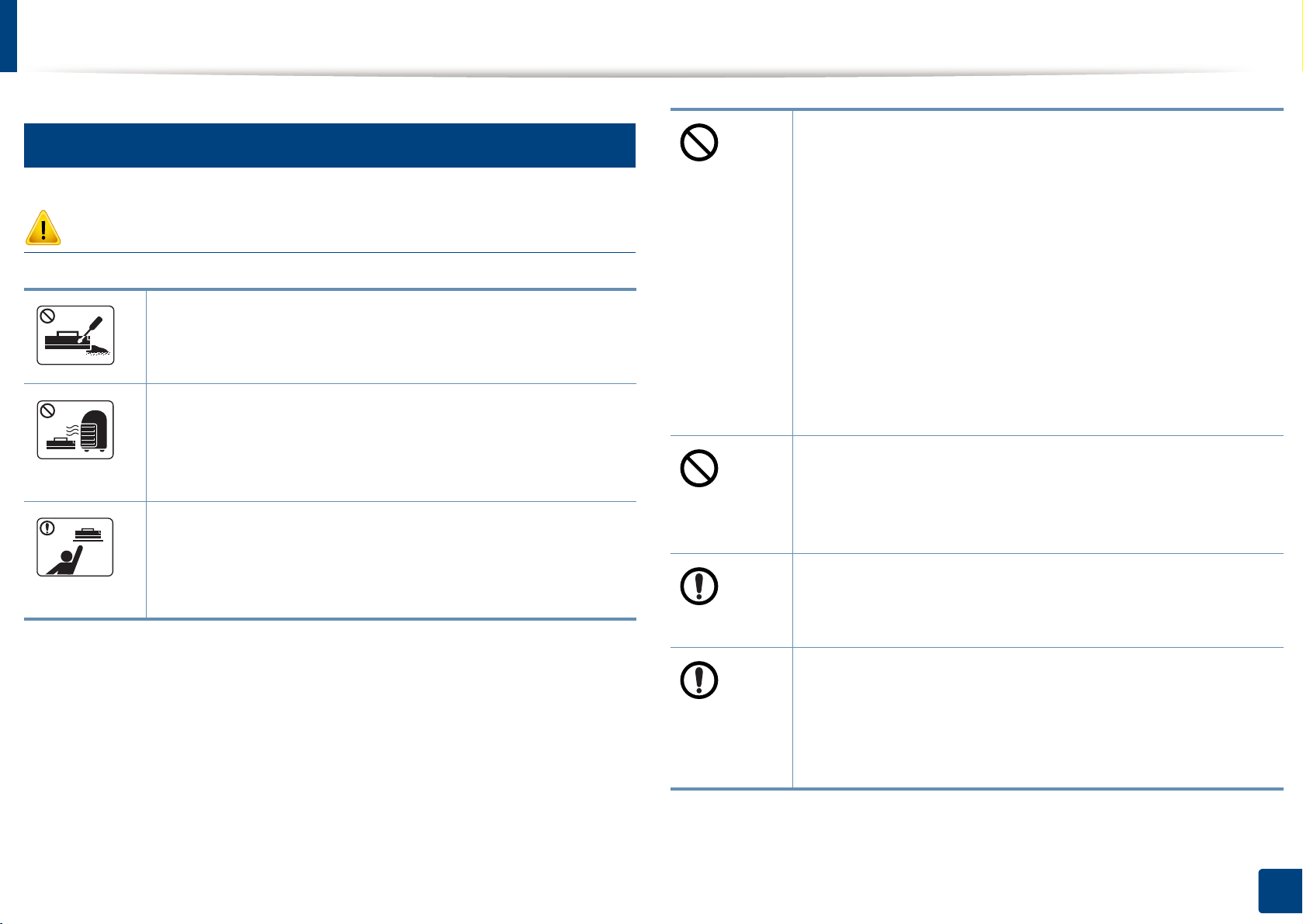
Informations en matière de sécurité
8
Pour les consommables contenant de la poussière de toner
Utilisation des consommables
Mise en garde
Ne démontez pas la cartouche de toner.
Les particules de toner peuvent être dangereuses si vous les
inhalez ou les ingérez.
Ne brûlez aucun consommable comme une cartouche de
toner ou une unité de chauffe.
(cartouche de toner, bouteille de toner vide, unité d'imagerie),
suivez les instructions ci-dessous.
• Lors de la mise au rebut des consommables, suivez les
instructions de mise au rebut. Consultez le revendeur pour
les instructions de mise au rebut.
• Ne lavez pas les consommables.
• Ne réutilisez pas une bouteilles de toner vide.
Le non-respect des instructions ci-dessus peut causer un
dysfonctionnement de l'appareil et polluer l'environnement.
La garantie ne couvre pas les dommages dus à une
négligence de l'utilisateur.
Cela pourrait provoquer une explosion ou déclencher un
incendie incontrôlable.
Lorsque vous rangez les consommables comme les
cartouches de toner, gardez-les hors de portée des enfants.
Les particules de toner peuvent être dangereuses si vous les
inhalez ou les ingérez.
L’utilisation de consommables recyclés, comme le toner,
peut endommager l’appareil.
En cas de dommage lié à l’utilisation de consommables
recyclés, des frais seront imputés.
Si du toner se dépose sur vos vêtements, n’utilisez pas d’eau
chaude pour les laver.
L’eau chaude fixe le toner sur le tissu. Utilisez de l’eau froide.
Lorsque vous changez la cartouche de toner ou que vous
retirez un papier bloqué, faites attention de ne pas vous salir
ou salir vos vêtements avec le toner.
Les particules de toner peuvent être dangereuses si vous les
inhalez ou les ingérez.
1. Introduction
20
Page 21
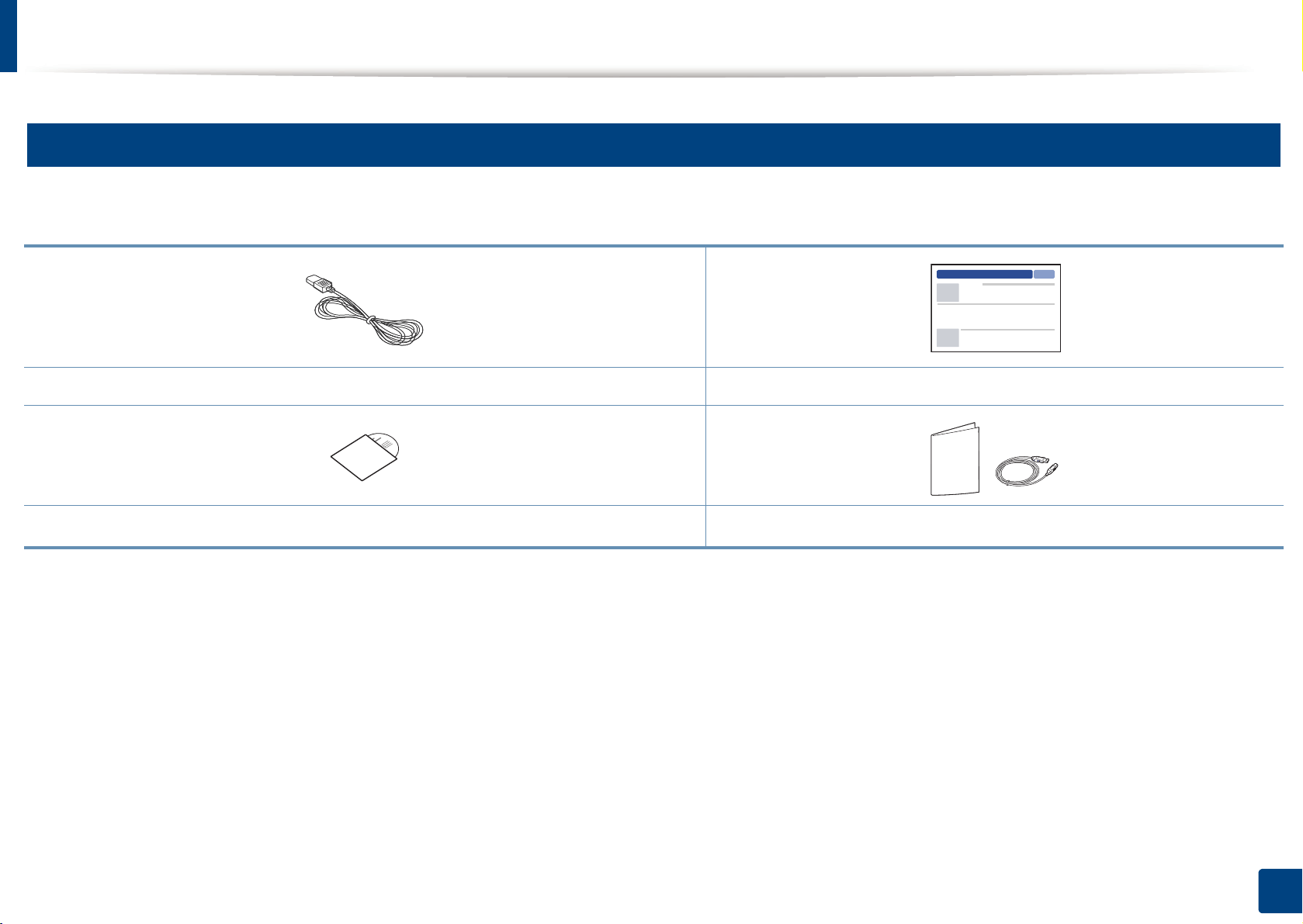
Description de l’appareil
9
Composants
Le composant actuel peut différer de celui figurant sur l'illustration ci-dessous. Certains composants peuvent varier selon la configuration.
Cordon d'alimentation Guide d’installation rapide
Cd du logiciel
a. Le CD du logiciel contient les pilotes d'impression, le mode d'emploi et des applications.
b. Les différents accessoires inclus avec votre appareil peuvent varier selon le pays d'achat et le modèle spécifique.
a
Accessoires divers
b
1. Introduction
21
Page 22
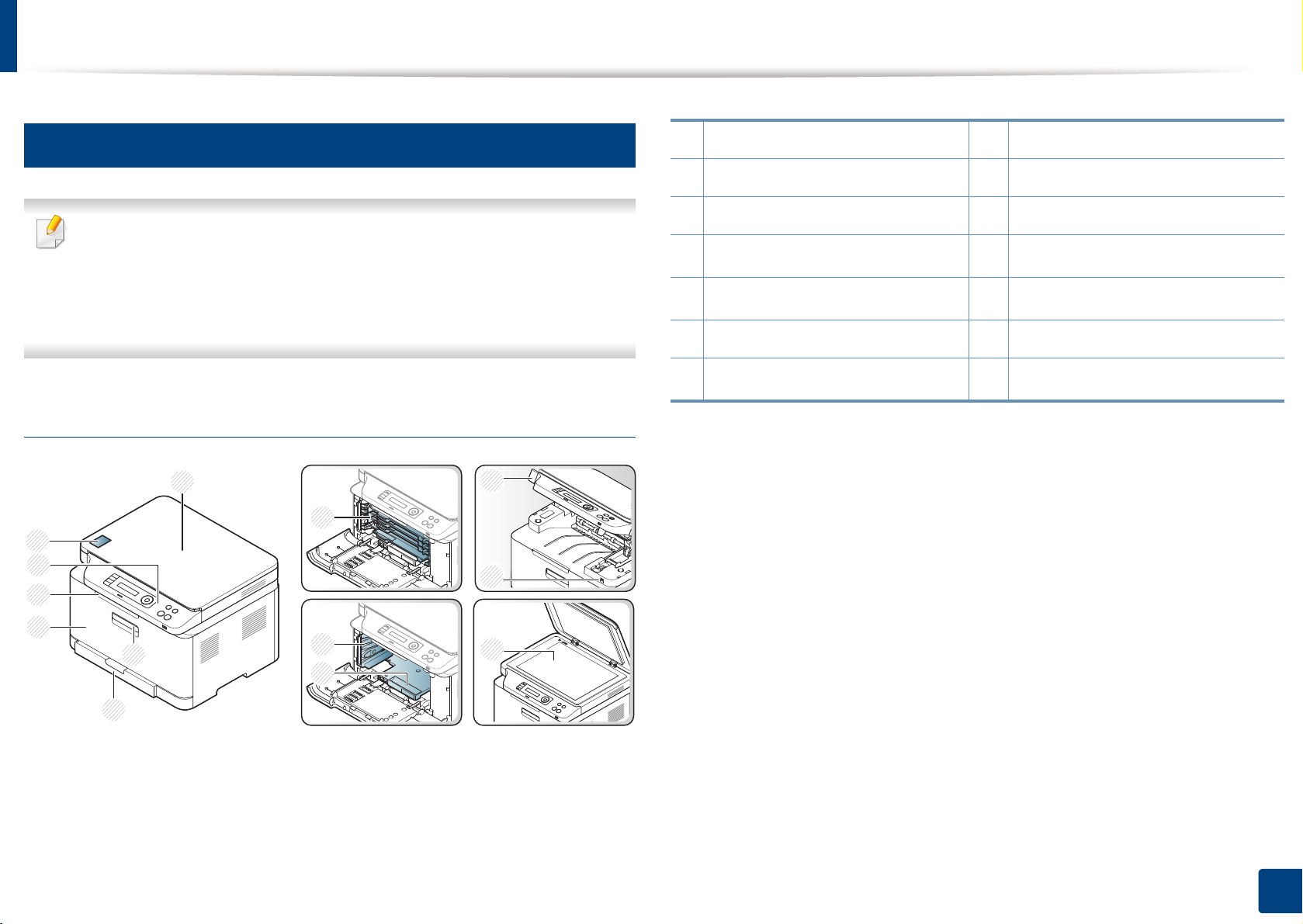
Description de l’appareil
10
Vue avant
• Selon le modèle, cette illustration peut différer de votre appareil. Il
existe divers types d'appareil.
• Certains composants et fonctions en option peuvent être
indisponibles en fonction du modèle ou du pays (voir «
Fonctionnalités par modèle » à la page 8).
C48x/C48xW series
1
7
6
5
1 Capot du scanner 8 Cartouches de toner
2 Poignée avant 9 Récupérateur de toner usagé
3 Bac 10 Unité d’imagerie
4
Capot avant
5
Support de sortie papier
11
Module de numérisation
12
Port pour mémoire USB
a b
c
6 Panneau de commande 13 Vitre d’exposition
c
7
Étiquette NFC
a. Fermez le couvercle du scanner avant d’ouvrir l’unité de numérisation.
b. Attention à ne pas vous pincer les doigts.
c. C48xW series uniquement.
11
8
12
4
2
3
9
10
13
1. Introduction
22
Page 23
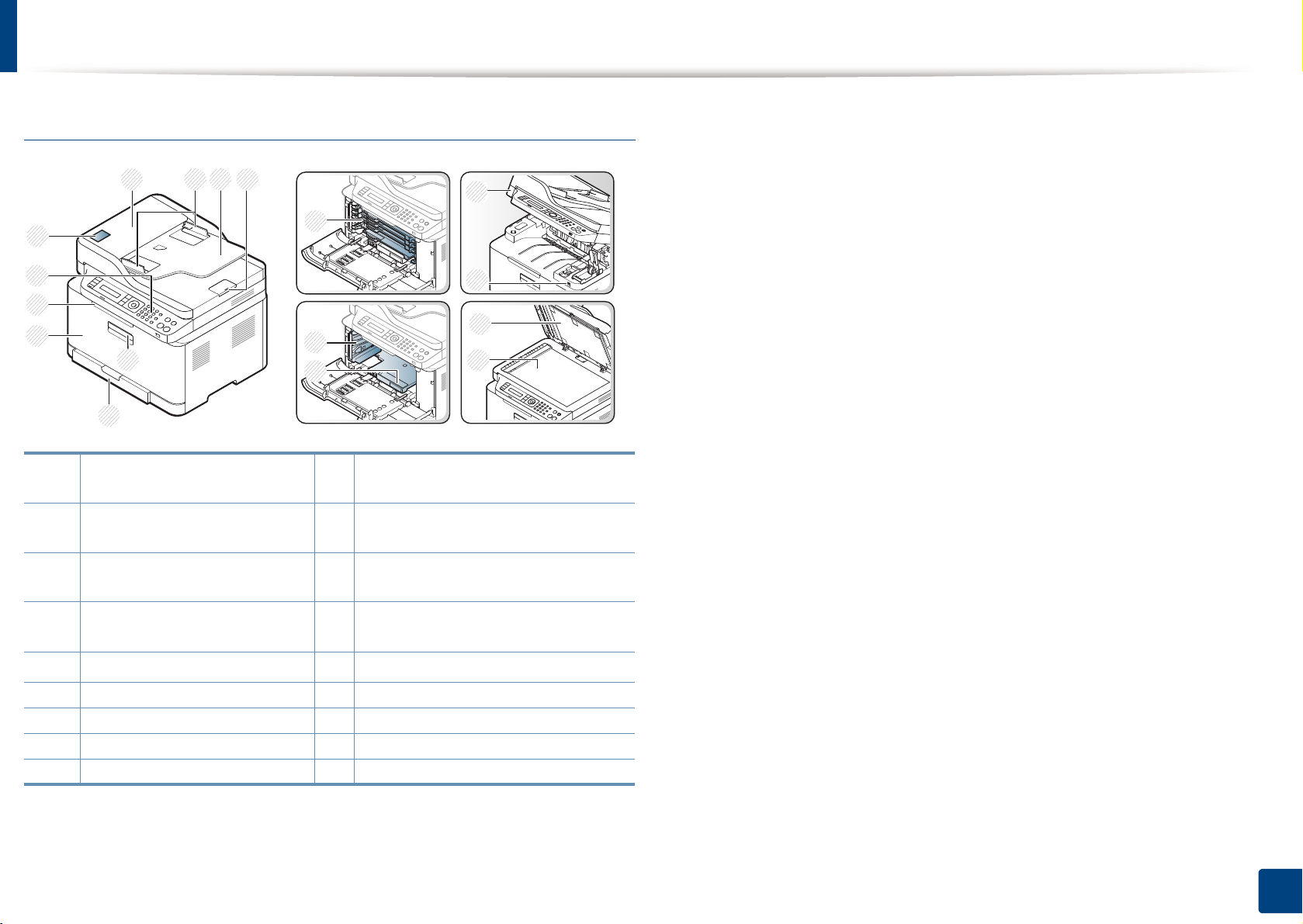
Description de l’appareil
C48xFN/C48xFW series
1 3
10
9
8
7
5
6
1 Capot du chargeur de
documents
2 Guide de largeur du
chargeur de documents
3 Bac d’alimentation du
chargeur de documents
4 Réceptacle de sortie du
chargeur de documents
5
Poignée avant
6 Bac 15 Port pour mémoire USB
7 Capot avant 16 Capot du scanner
8 Support de sortie papier 17 Vitre d’exposition
9 Panneau de commande
2 4
11
12
13
14
15
16
17
10
Onglet NFC
11
Cartouches de toner
12
Récupérateur de toner usagé
13
Unité d’imagerie
14
Module de numérisation
a
b c
a. Étiquette NFCC48xFW series uniquement.
b. Fermez le couvercle du scanner avant d’ouvrir l’unité de numérisation.
c. Attention à ne pas vous pincer les doigts.
1. Introduction
23
Page 24
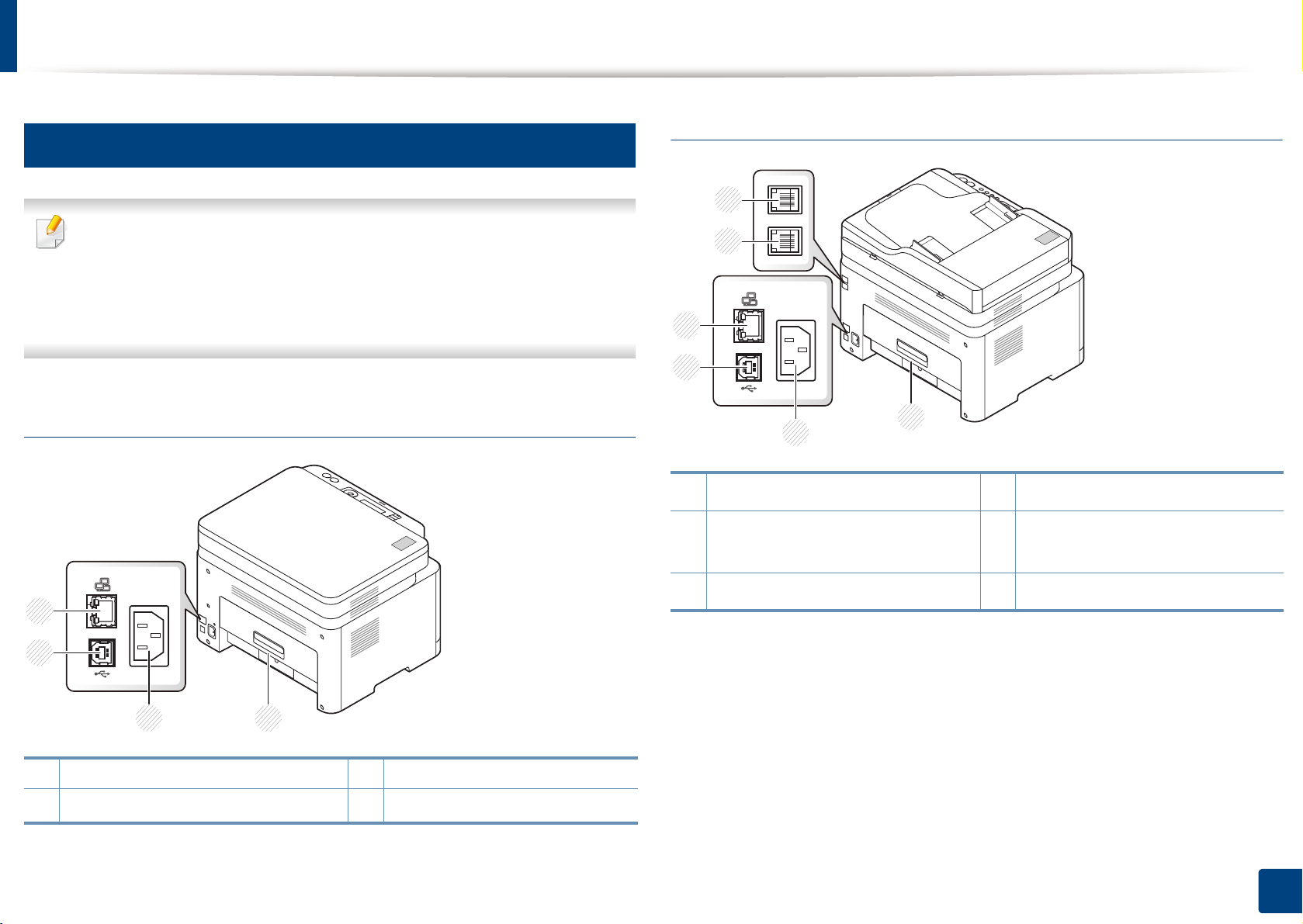
Description de l’appareil
1
4
3
2
11
Vue arrière
C48xFN/C48xFW series
• Selon le modèle, cette illustration peut différer de votre appareil. Il
existe divers types d'appareil.
• Certains composants et fonctions en option peuvent être
indisponibles en fonction du modèle ou du pays (voir «
Fonctionnalités par modèle » à la page 8).
C48x/C48xW series
6
5
4
3
1
2
1 Capot arrière 4 Port réseau
2
Prise d’alimentation
3 Port USB 6 Prise gigogne (EXT.)
5 Prise de ligne téléphonique
(LINE)
1 Capot arrière 3 Port USB
2
Prise d’alimentation
a. C48xW series uniquement.
4
Port réseau
a
1. Introduction
24
Page 25
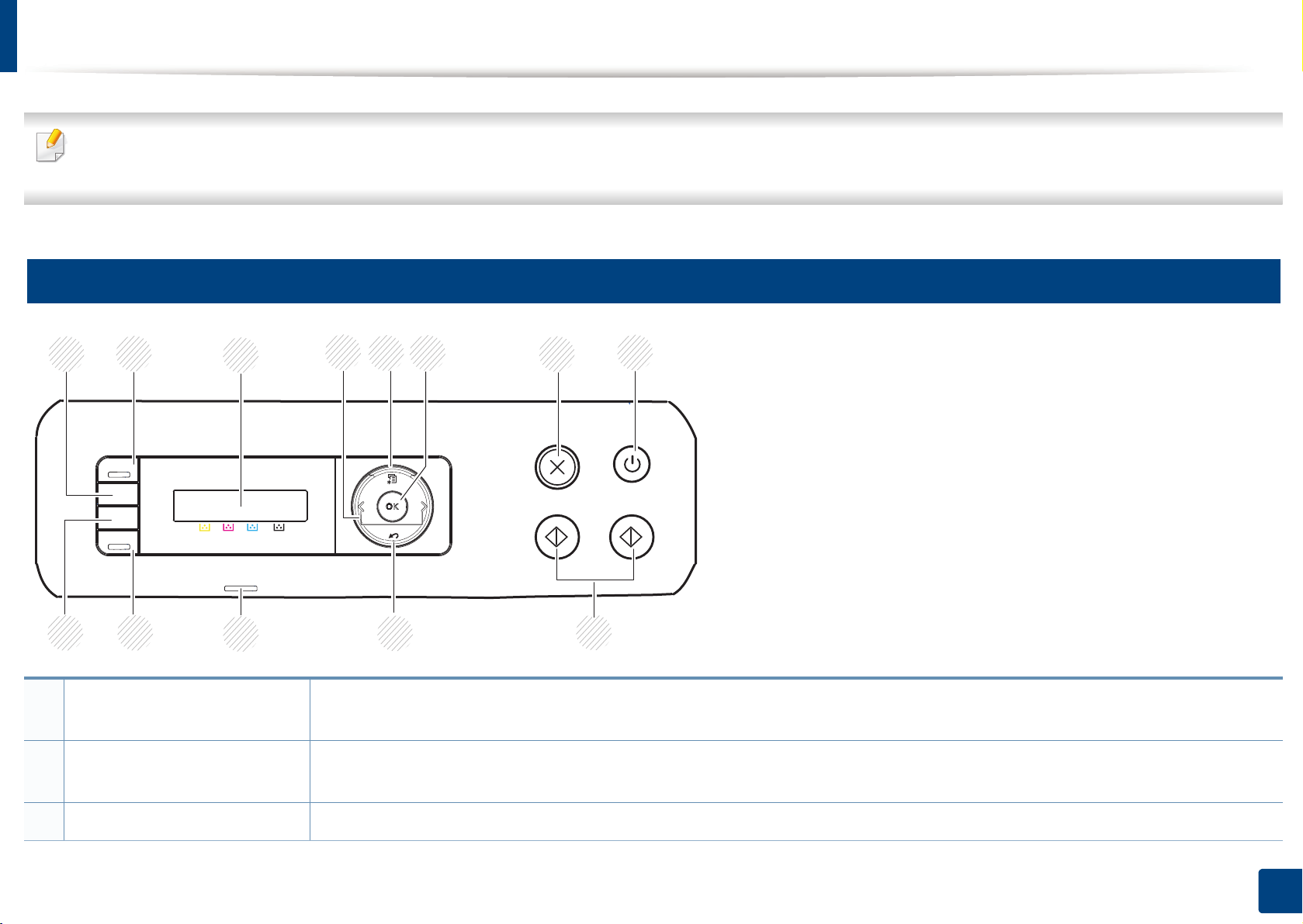
Vue d’ensemble du panneau de commande
2
1
3 5
6
7
8
9 10
11
13
12
4
• Selon le modèle, ce panneau de commande peut différer de celui de votre appareil. Il existe différents types de panneaux de commandes.
• Certains composants et fonctions en option peuvent être indisponibles en fonction du modèle ou du pays (voir « Fonctionnalités par modèle » à la page 8).
12
C48x/C48xW series
1
2
a
WPS
Numériser vers
a
Permet de configurer facilement la connexion au réseau sans ordinateur (voir « Utilisation du menu Paramètres WPS » à
la page 161).
Permet de basculer entre les modes numériser et copier. Le voyant Numériser vers s'allume en mode numériser et s'éteint
en mode copier.
3 Écran d’affichage Permet d’afficher l’état de la tâche en cours et des messages affichés.
1. Introduction
25
Page 26
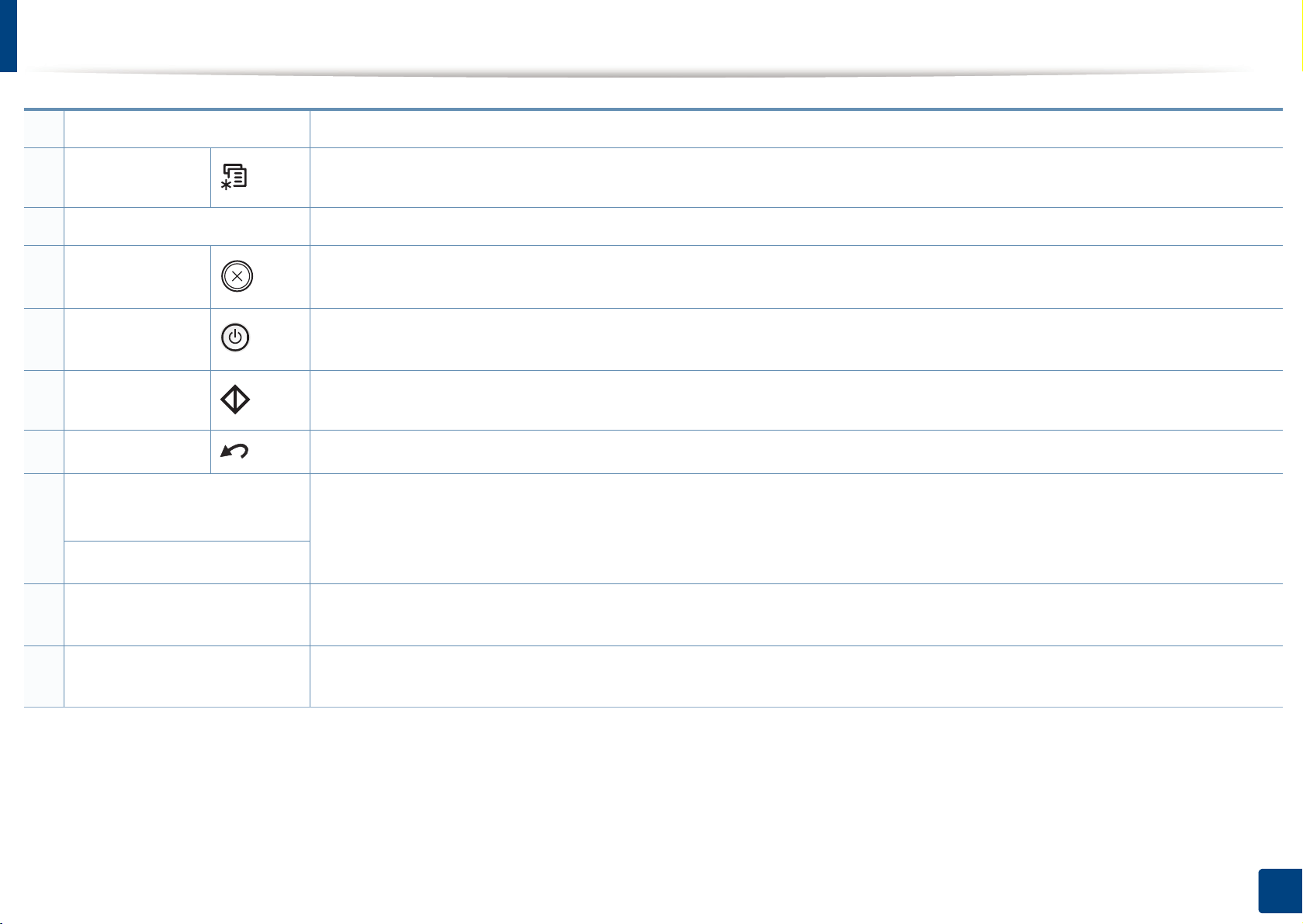
Vue d’ensemble du panneau de commande
4 Flèches Permet de faire défiler les options disponibles dans le menu sélectionné et d’augmenter ou de diminuer des valeurs.
5
Menu
6 OK Permet de confirmer la sélection à l’écran.
7
Arrêter/Suppr.
8 Marche/Sortie
de veille
9
Départ
10
Arrière
11 Voyant Statut/Réseau sans
a
fil
Voyant Statut
12
Eco
a
b
Permet d’accéder aux menus et de les faire défiler (voir « Présentation des menus » à la page 34).
Permet d’interrompre les opérations à tout moment.
Permet d'allumer ou d'éteindre l'appareil, ou de le rallumer lorsqu'il se trouve en mode d'économie d'énergie. Si vous devez
éteindre l'appareil, appuyez sur ce bouton pendant plus de 3 secondes lorsque l'appareil est en mode prêt.
Permet de lancer une tâche.
Permet de revenir au menu supérieur.
Permet d’afficher l’état de l’appareil (voir « Présentation du voyant statut » à la page 104).
Permet d'activer le mode économique pour réduire la consommation de toner et de papier uniquement pendant l'impression
et la copie à partir d'un PC (voir « Impression économique » à la page 56).
13
Connexion USB
a. C48xW series uniquement.
b. C48x series uniquement.
a
Permet d’imprimer directement les fichiers stockés sur un périphérique mémoire USB inséré dans le port USB situé à
l’avant de votre appareil.
1. Introduction
26
Page 27
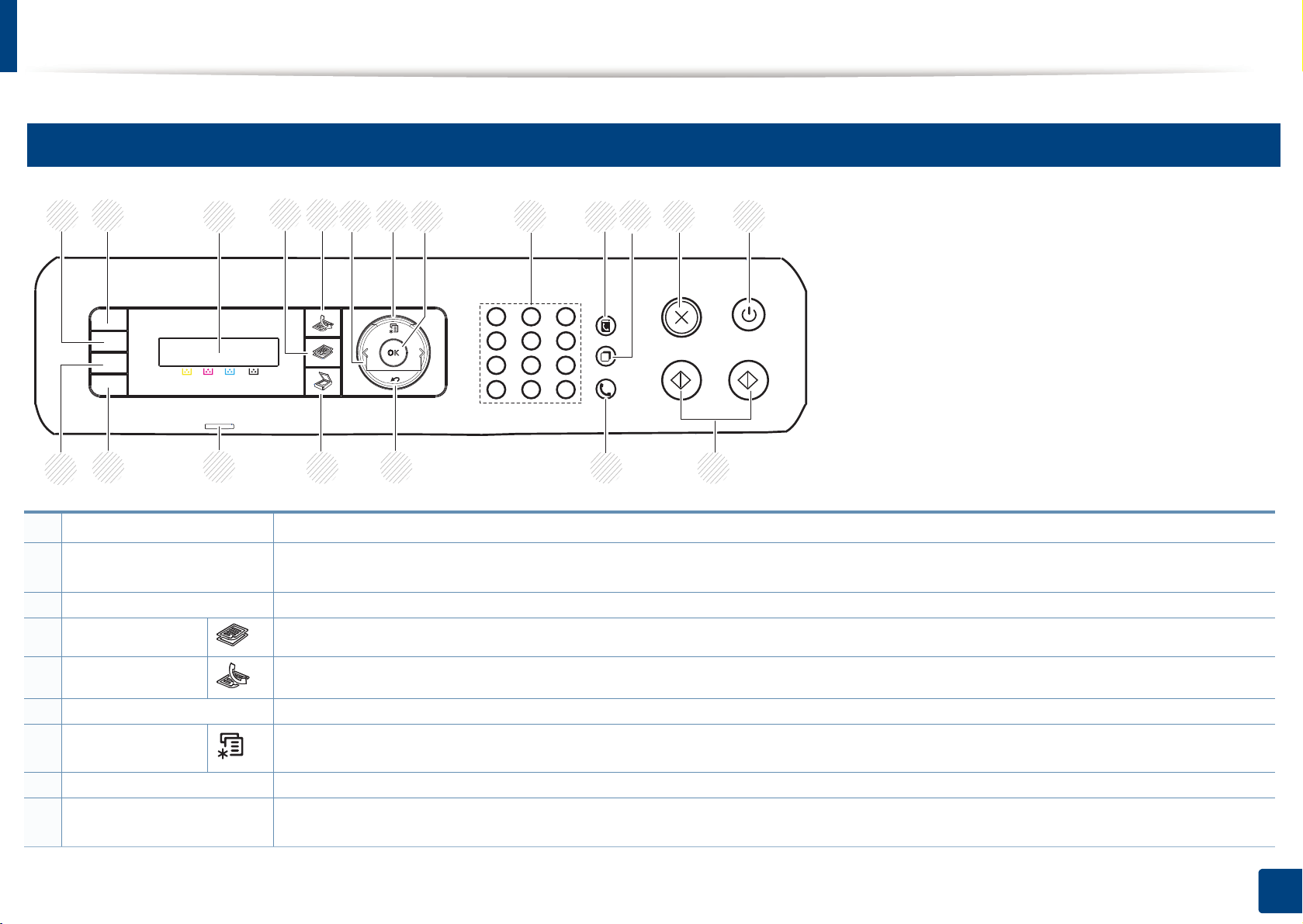
Vue d’ensemble du panneau de commande
13
C48xFN/C48xFW series
20
1
2
1
2
19
a
WPS
Duo Copie
3
18
4
5
17
Permet de configurer facilement la connexion au réseau sans ordinateur (voir « Utilisation du menu Paramètres WPS » à la page 161).
Vous permet de copier les deux faces d’un document officiel, par exemple un permis de conduire, sur une même page (voir «
Copie de type carte d’identité » à la page 62).
6
7
8 9 10 11
16
12
15 14
13
3 Écran d’affichage Permet d’afficher l’état de la tâche en cours et des messages affichés.
4
Copier
Permet de passer au mode Copie.
5
Télécopie
Permet de passer au mode Télécopie.
6 Flèches Permet de faire défiler les options disponibles dans le menu sélectionné et d’augmenter ou de diminuer des valeurs.
7
Menu
Permet d’accéder aux menus et de les faire défiler (voir « Présentation des menus » à la page 34).
8 OK Permet de confirmer la sélection à l’écran.
9
Clavier numérique
Permet de composer un numéro ou de saisir des caractères alphanumériques (voir « Lettres et chiffres du clavier » à la page
217).
1. Introduction
27
Page 28
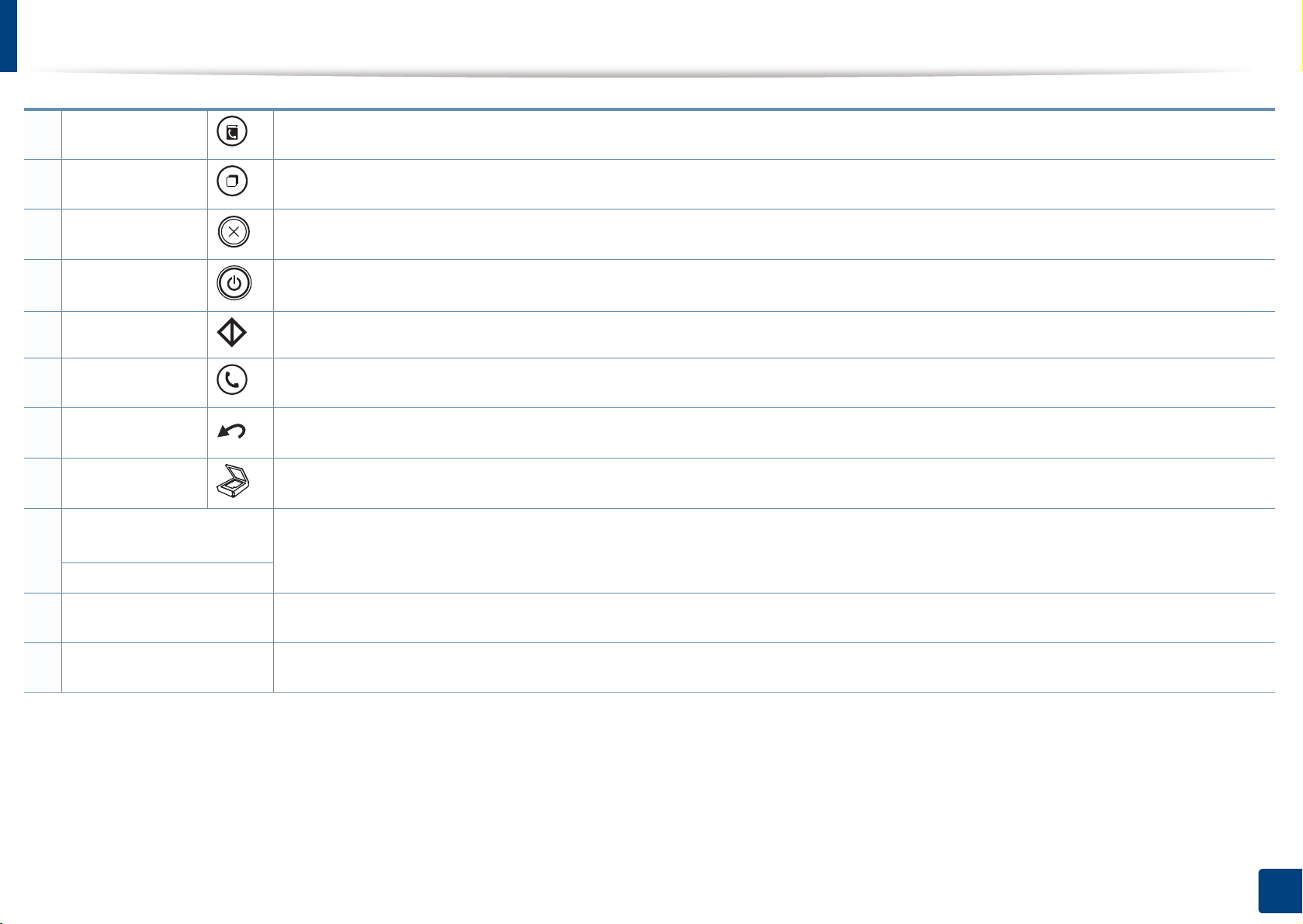
Vue d’ensemble du panneau de commande
10 Répertoire Vous permet d’enregistrer les numéros de télécopie fréquemment utilisés ou de rechercher des numéros de télécopie
enregistrés (voir « Configuration du répertoire de télécopie » à la page 218).
11
Bis/Pause
12
Arrêter/Suppr.
En mode prêt, cette touche permet de recomposer le dernier numéro de télécopie ou de téléphone du dernier appelant ; en mode édition,
elle permet d’insérer une pause (-) dans un numéro de télécopie (voir « Recomposition du numéro de télécopie » à la page 242).
Permet d’interrompre les opérations à tout moment.
13
Marche/Sortie
de veille
14
Départ
15
Ligne
16
Arrière
17
Num
18 Voyant Statut/Réseau
sans fil
Voyant Statut
19
Eco
20
USB Direct
a. C48xFW series uniquement.
b. C48xFN series uniquement.
a
b
Permet d'allumer ou d'éteindre l'appareil, ou de le rallumer lorsqu'il se trouve en mode d'économie d'énergie. Si vous devez
éteindre l'appareil, appuyez sur ce bouton pendant plus de 3 secondes lorsque l'appareil est en mode prêt.
Permet de lancer une tâche.
Lorsque vous appuyez sur cette touche, vous pouvez entendre la tonalité. Saisissez un numéro de télécopie. Ceci est similaire
à l'utilisation du haut-parleur pour effectuer un appel (voir « Réception manuelle en mode Téléphone » à la page 247).
Permet de revenir au menu supérieur.
Permet de passer au mode Numérisation.
Permet d’afficher l’état de l’appareil (voir « Présentation du voyant statut » à la page 104).
Permet d'activer le mode économique pour réduire la consommation de toner et de papier uniquement pendant l'impression et
la copie à partir d'un PC (voir « Impression économique » à la page 56).
Permet d’imprimer directement les fichiers stockés sur un périphérique mémoire USB inséré dans le port USB situé à l’avant
de votre appareil.
1. Introduction
28
Page 29
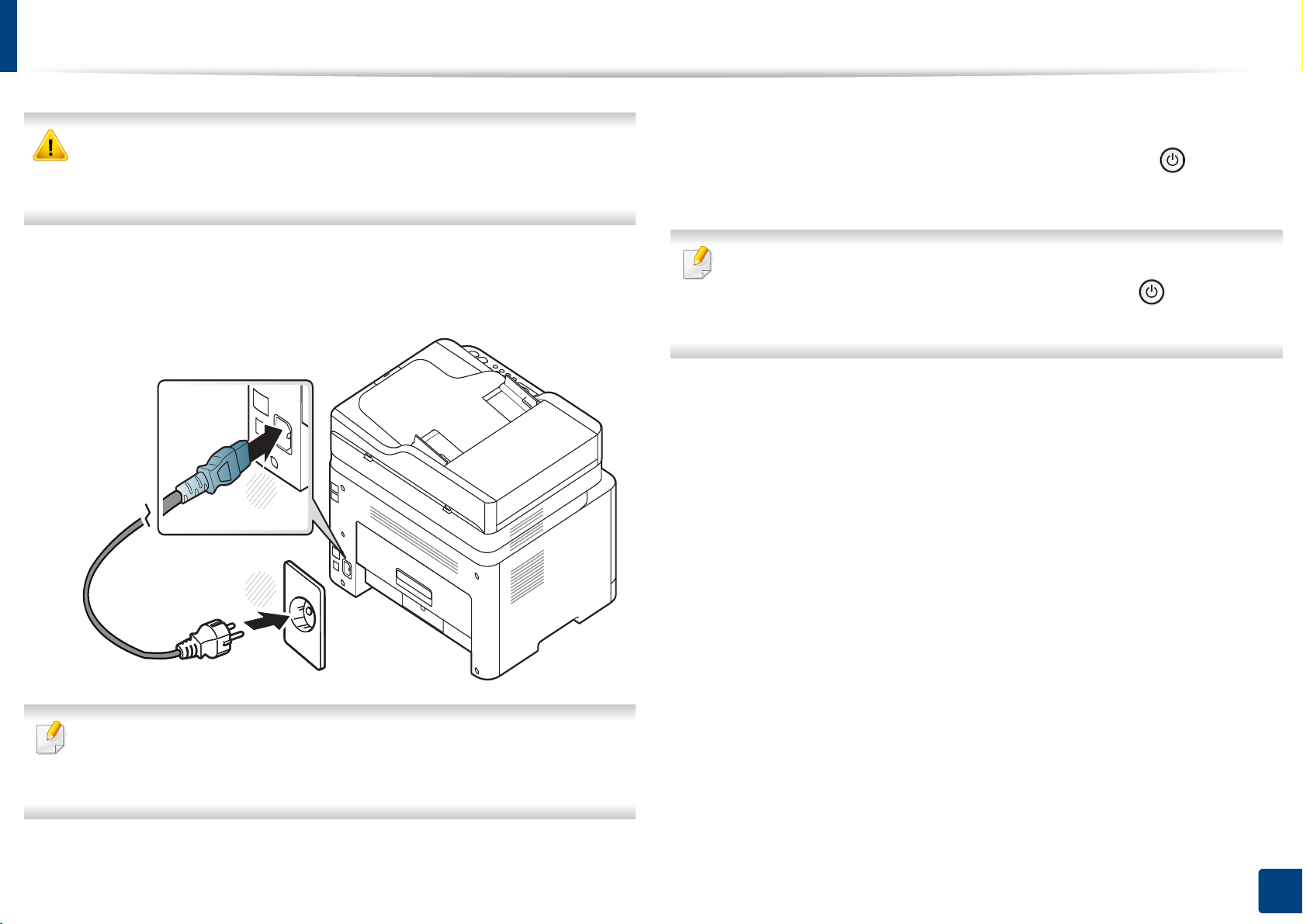
Mise en marche de l’appareil
L'appareil se met sous tension automatiquement.
2
N’oubliez pas que vous devez utiliser le câble d’alimentation électrique
fourni avec l’appareil. Dans le cas contraire, vous risquez
d’endommager l’appareil ou de provoquer un incendie.
Commencez par brancher l'appareil sur une prise de courant.
1
Pour la C48x/C48xW series, appuyez sur le bouton (Marche/
Sortie de veille) du panneau de commande.
Si vous souhaitez mettre l'appareil hors tension, appuyez sans le
relâcher pendant environ 3 secondes sur le bouton (Marche/
Appuyez sur l'interrupteur d'alimentation si l'appareil en possède un.
Sortie de veille).
1
2
Les illustrations de ce mode d’emploi peuvent être différentes de votre
appareil en fonction de ses options ou du modèle. Vérifiez le type de
votre appareil (voir « Vue avant » à la page 22).
1. Introduction
29
Page 30
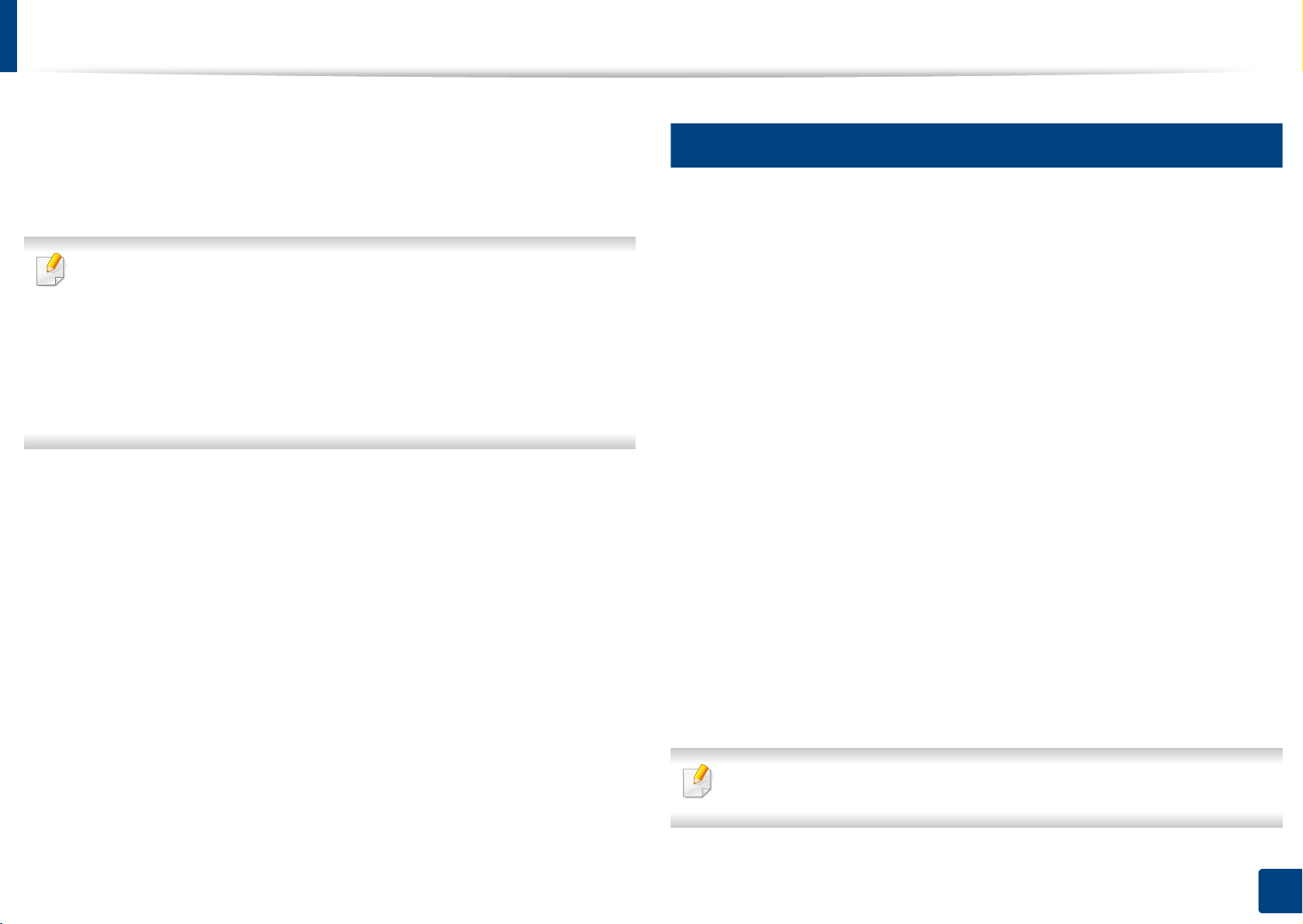
Installation locale du pilote
Un appareil local est un appareil directement connecté à votre ordinateur à
l’aide d'un câble USB. Si votre appareil est relié à un réseau, ignorez les
étapes suivantes et passez à l’installation du pilote de l’appareil connecté à
un réseau (voir « Installation du pilote sur le réseau » à la page 151).
• Si vous utilisez les systèmes d'exploitation Mac ou Linux, reportezvous à « Installation sous Mac » à la page 142 ou à « Installation
sous Linux » à la page 144.
• La fenêtre d’installation présentée dans ce Mode d’emploi peut
différer de celle qui apparaît sur votre écran. Cela dépend de
l’appareil et de l’interface utilisés.
• Utilisez uniquement un câble USB ne dépassant pas 3 m.
14
Windows
Assurez-vous que l’appareil est connecté à votre ordinateur et qu’il
1
est sous tension.
Insérez le CD de logiciels fourni dans le lecteur.
2
Si la fenêtre d'installation n'apparaît pas, cliquez sur Démarrer >
Tous les programmes > Accessoires > Exécuter.
Entrez X:\Setup.exe, en remplaçant « X » par la lettre représentant
le lecteur, puis cliquez sur OK.
• Pour Windows 8,
Si la fenêtre d'installation n'apparait pas, à partir de
Charms(Icônes)
Exécuter
représente votre lecteur de CD-ROM et cliquez sur OK.
Si une fenêtre d'invite « Tapez pour choisir ce qui arrive avec
ce disque.» s'affiche, cliquez dans la fenêtre et choisissez Run
Setup.exe.
. Tapez X:\Setup.exe, en remplaçant le “X” par la lettre qui
, sélectionnez
Rechercher
>
Apps
et recherchez
Relisez et acceptez le contrat d'installation dans la fenêtre
3
d'installation. Ensuite, cliquez sur Suivant.
Sélectionnez USB dans l'écran Type de connexion de
4
l'imprimante. Ensuite, cliquez sur Suivant.
Suivez les instructions affichées dans la fenêtre d’installation.
5
Vous pouvez sélectionner les logiciels dans la fenêtre Sélectionnez
les logiciels et utilitaires à installer..
1. Introduction
30
Page 31

Installation locale du pilote
Depuis l'écran Démarrer de Windows 8
• Le pilote V4 est automatiquement téléchargé depuis la mise à jour
Windows si votre ordinateur est connecté à Internet. S'il ne l'est pas,
vous pouvez télécharger manuellement le pilote V4 sur le site
Internet de Samsung, www.samsung.com >rechercher votre produit
> Assistance ou Téléchargements.
• Vous pouvez télécharger l'application Samsung Printer Experience
depuis la Windows Store. Il vous faut avoir un compte Microsoft
pour utiliser la Store(Store) Windows.
1 Dans Charms(Icônes), sélectionnez Rechercher.
2 Cliquez sur Store(Store).
3 Recherchez et cliquez sur Samsung Printer Experience.
4 Cliquez sur Installer.
• Si vous installez le pilote à l'aide du CD du logiciel fourni, le pilote V4
n'est pas installé. Si vous voulez utiliser le pilote V4 dans l'écran du
Bureau, vous pouvez télécharger sur le site Internet de Samsung,
www.samsung.com >rechercher votre produit > Assistance ou
Téléchargements.
• Si vous voulez installer des outils de gestion d'imprimante de
Samsung, vous devez les installer à l'aide du CD de logiciel fourni.
Assurez-vous que votre ordinateur est allumé et connecté à Internet.
1
Assurez-vous que l'appareil est sous tension.
2
Raccordez l'ordinateur à l'appareil avec un câble USB.
3
Le pilote est automatiquement installé à partir de Windows Update.
1. Introduction
31
Page 32

Réinstallation du pilote
Si le pilote d’impression ne fonctionne pas correctement, procédez comme
suit pour le réinstaller.
15
Windows
Assurez-vous que l’appareil est connecté à votre ordinateur et qu’il
1
est sous tension.
Dans le menu Démarrer, sélectionnez Programmes ou Tous les
2
programmes > Samsung Printers > Désinstaller le logiciel
d'impression Samsung.
• Pour Windows 8,
1 Dans Charms, sélectionnez Rechercher >
Apps(Application).
2 Cherchez et cliquez sur Panneau de configuration.
3 Cliquez sur Programmes et fonctionnalités.
Depuis l'écran Démarrer de Windows 8
Assurez-vous que l’appareil est connecté à votre ordinateur et qu’il
1
est sous tension.
Cliquez sur le carré Désinstaller le logiciel d'imprimante
2
Samsung dans l'écran Démarrer.
Suivez les instructions affichées dans la fenêtre.
3
• Si vous ne trouvez pas de carré du logiciel d'imprimante Samsung,
désinstallez à partir du mode d'écran du bureau.
• Si vous voulez désinstaller des outils de gestion d'imprimante
Samsung, dans l'écran Démarrer, cliquez avec le bouton droit sur
l'application > Désinstaller > cliquez avec le bouton droit sur le
programme à supprimer > Désinstaller et suivez les instructions
dans la fenêtre.
4 Cliquez avec le bouton droit sur le pilote que vous voulez
désinstaller et sélectionnez Désinstaller.
Suivez les instructions affichées dans la fenêtre d’installation.
3
Insérez le CD du logiciel dans le lecteur de CD-ROM et réinstallez le
4
pilote (voir « Installation locale du pilote » à la page 30).
1. Introduction
32
Page 33

2. Présentation des menus
et configuration de base
Ce chapitre donne des informations sur la structure générale du menu et les options de configuration de base.
• Présentation des menus 34
• Paramètres de base de l’appareil 38
• Supports et bacs 40
• Impression de base 52
• Copie de base 59
• Numérisation de base 64
• Options de base de la fonction Télécopie 65
• Utilisation d’un périphérique à mémoire flash USB 69
Page 34

Présentation des menus
Le panneau de commande permet d’accéder à différents menus pour configurer l’appareil ou utiliser ses fonctions.
• Un astérisque (*) apparaît à côté du menu actuellement sélectionné.
• Selon les options ou le modèle de votre appareil, il est possible que certains menus ne s’affichent pas à l’écran. Dans ce cas, votre appareil ne les prend
pas en charge.
• Certains noms de menus peuvent différer de ceux de votre appareil, selon les options et les modèles.
• Les menus sont décrits dans le Guide avancé (voir « Menus de configuration utiles » à la page 195).
1
Accès au menu
Appuyez sur la touche Copie, Fax, ou Numérisation du panneau de commande selon la fonction à utiliser.
1
Appuyez sur (Menu) jusqu’à ce que le menu souhaité apparaisse sur la dernière ligne de l’écran, puis appuyez sur OK.
2
Appuyez sur les flèches gauche/droite jusqu’à ce que l’élément de menu souhaité apparaisse et appuyez sur OK.
3
Si l’option inclut des sous-menus, répétez l’étape 3.
4
Appuyez sur OK pour valider votre choix.
5
Appuyez sur (Arrêter/Suppr.) pour revenir au mode prêt.
6
2. Présentation des menus et configuration de base
34
Page 35

Présentation des menus
Fonction de copie
(voir « Copier » à la page 198)
Format d’origine
Réduction/
Agrandissement
Densité
Normal
Foncé+1- Foncé+5
Luminosité+5-
Luminosité+1
Type d’origine
Texte
TEXTE/PHOTO
PHOTO
Magazine
Assemblage
Activé
Désactivé
MISE EN PAGE
Normal
2 Pages sur 1
4 Pages sur 1
ID copie
REGLER LE FOND
Désactivé
Auto
Niveau amélioration 1
Niveau amélioration 2
Niveau effacement 1-
Niveau effacement 4
(voir « Copier » à la page 198)
Autres paramètres
Config copie
Format d’origine
Copies
Réduction/
Agrandissement
Densité
Type d’origine
Assemblage
(voir « Télécopier » à la page 202)
Densité
Luminosité+5Luminosité+1
Normale
Foncé+1- Foncé+5
Résolution
Standard
Fin
OPTIMALE
FAX PHOTO
Format d’origine
ENVOI MULTIPLE
Envoi différé
Transfert de fax envoyé
Env. vs téléc.
Transf. vers e-mail
Faxa
Recep. transf.
Env. vs téléc.
Env. vs PC
Transf. vers e-
mail
Transf.&impr.
Réception
sécurisée
Désactivé
Activé
Imprimer
Annuler la tâche
Config. Fax
(voir « Télécopier » à la page 202)
ENVOI
Délai de
recomposition
Intervalle de
recomposition
Préfixe d’appel
MODE ECM
Vitesse modem
Confirm. téléc
Image TCR
Mode de
composition
Réception
Mode de
réception
Nombre de
sonneries
Donnees recep.
Code dem. rec.
Réduction
automatique
Taille de rejet
Réc. sélective
MODE DRPD
b
b
a
Autres paramètres
Densité
Résolution
Format d’origine
Diag Smart Fax
Config. auto
Démarrer
maintenant
Initialiser
Tr/Rc manuelle
Activé
Désactivé
a. C48xFN/C48xFW series uniquement.
b. Cette option n’est peut-être pas disponible en fonction du pays dans lequel vous résidez.
2. Présentation des menus et configuration de base
35
Page 36

Présentation des menus
Fct numeris.
a
(voir « Num » à la page 205)
Fonction USB
Format d’origine
Type d’origine
Résolution
Mode Couleur
Config numer.
(voir « Num » à la page 205)
Autres paramètres
Par defaut USB
E-mail par défaut
Samsung Cloud
a
b
b
Orientation
Portrait
Paysage
Copies
[1 - 999]
Config impr
(voir « Imprimer » à la page 197)
Écran
Normal
Améliorée
Detaille
RC auto
Format fich
Densité
Messagerie
b
Format d’origine
Type d’origine
Résolution
Mode Couleur
Densité
Samsung Cloud
b
Format d’origine
Type d’origine
Résolution
Mode Couleur
Densité
a. C48xW/C48xFN/C48xFW series uniquement.
b. C48xFN/C48xFW series uniquement.
Résolution
Standard
Résolut élevée
Effacer texte
Désactivé
Minimum
Moyen
Maximum
Amélior bord
Désactivé
Normal
Maximum
Défonce
Désactivé
Normal
Maximum
LF
LF+CR
Ignorer les pages blanches
Activé
Désactivé
Émulation
Type d'émulation
Config
2. Présentation des menus et configuration de base
36
Page 37

Présentation des menus
Configuration système
(voir « Configuration du système » à la page 207)
CONFIG MACHINE
ID appareil
b
Numéro de
télécopie
b
Date et Heure
MODE HORLOGE
LANGUE
Mode par défaut
Veille
Extinction auto
Évènement de
réveil
Système expiré
Tâche expirée
Altitude
Humidité
CONTINUER
AUTO
Substit papier
Paramètres Eco
b
Configuration du
papier
Format du
papier
Type de papier
Marge
b
Son/Volume
Tonalité du
b
clavier
Ton alarme
c
HAUTPARLEUR
SONNERIE
Journal
MAINTENANCE
CONFIGURATIO
N
Page de démo
Config reseau
b
Infos
consommables
a
Compteur
d’utilisation
Fax recu
Fax envoye
Trav. program.
Confirm. téléc
E-mail envoyé
Fax Indesir.
b
b
b
b
b
b
Police PCL
Police PS
CARNET
ADRES.
b
Eff. mess. ton. vide
Durée vie conso
Gest. images
Couleur
personnalisée
Alert ton faib
Al.niv.bas im.
Numéro de série
Reseau
a
(voir « Configuration du réseau » à la page 213)
TCP/IP (IPV4)
d
DHCP
BOOTP
Stat.
TCP/IP (IPV6)
Protocole IPv6
Config. DHCPv6
Ethernet
Port Ethernet
Vitesse Ethernet
Wi-Fi
Gest protocole
e
Wi-Fi activé/
désactivé
Réglages Wifi
WPS
Wi-Fi Direct
Signal Wi-fi
Wi-Fi par défaut
HTTP
SCP
WINS
V1/V2 SNMP
UPnP(SSDP)
mDNS
SetIP
SLP
CONFIG RESEAU
Effacer les réglages
a. C48xW/C48xFN/C48xFW series uniquement.
b. C48xFN/C48xFW series uniquement.
c. C48x/C48xW series uniquement.
d. Cette option n'apparaît que lorsqu'il ne reste qu'une petite quantité de toner dans la cartouche.
e. C48xW/C48xFW series uniquement.
2. Présentation des menus et configuration de base
37
Page 38

Paramètres de base de l’appareil
Le programme Samsung Easy Printer Manager ou SyncThru™ Web
Service vous permet de modifier le paramètre d'appareil défini sur
l'appareil.
• Si votre appareil est connecté au réseau local, vous pouvez régler le
paramètre de l'appareil dans Samsung Easy Printer Manager >
Paramètres avancés > Paramètres du périphérique (voir «
Utilisation de Samsung Easy Printer Manager » à la page 261).
• Si votre appareil est connecté au réseau, vous pouvez régler les
paramètres de l'appareil dans SyncThru™ Web Service > onglet
Paramètres > Config. appareil (voir « Utilisation de l’alerte
SyncThru™ Web Service » à la page 258).
Une fois l’installation terminée, vous devez définir les paramètres par
défaut de l’appareil.
Pour modifier les paramètres par défaut de l'appareil, suivez les étapes
suivantes :
Il peut être nécessaire d'appuyer sur OK pour accéder aux sousmenus, pour certains modèles.
Sélectionnez l'option désirée, puis appuyez sur OK.
3
• LANGUE: modifiez la langue d'affichage sur le panneau de
commande.
• Date et heure: le réglage de la date et de l’heure est utilisé pour
les options de télécopie et d’impression différées. Ces données
sont également imprimées sur les journaux. Néanmoins, si
celles-ci sont incorrectes, vous devez les mettre à jour.
Saisissez l’heure et la date correctes à l’aide des flèches ou du pavé
numérique (voir « Lettres et chiffres du clavier » à la page 217).
• Mois = 01 à 12
• Jour = 01 à 31
• Année = 4 chiffres
• Heure = 01 à 12
• Minute = 00 à 59
• MODE HORLOGE: vous pouvez paramétrer votre appareil pour
que l’heure s’affiche au format 12 ou 24 heures.
• Veille: lorsque vous n’utilisez pas l’appareil pendant un moment,
utilisez cette fonctionnalité pour économiser l’énergie.
Appuyez sur la touche (Menu) sur le panneau de configuration.
1
Appuyez sur Config système > Config machine.
2
2. Présentation des menus et configuration de base
38
Page 39

Paramètres de base de l’appareil
• Lorsque vous appuyez sur le bouton Marche/Sortie de veille,
démarrez une impression, ou qu'un fax est reçu, l'appareil sort du
mode d'économie d'énergie.
• Appuyez sur (Menu) > Configuration système > CONFIG
MACHINE > Évènement de réveil > Activé sur le panneau de
commande. Lorsque vous appuyez sur un bouton, sauf le bouton
Marche/Sortie de veille, l'appareil sort du mode d'économie
d'énergie.
• Altitude: La qualité d’impression dépend de la pression
atmosphérique et, par conséquent, de l’altitude de l’appareil par
rapport au niveau de la mer. Avant de définir les paramètres
d’altitude, déterminez l’altitude à laquelle vous trouvez (voir «
Réglage de l’altitude » à la page 216).
Sélectionnez l'option désirée, puis appuyez sur OK.
4
Appuyez sur OK pour valider votre choix.
5
Appuyez sur (Arrêter/Suppr.) pour revenir au mode prêt.
6
Consultez les liens ci-dessous pour configurer d'autres paramètres
utiles d'utilisation de l'appareil.
• Voir « Saisie de différents caractères » à la page 217.
• Voir « Lettres et chiffres du clavier » à la page 217.
• Voir « Réglage du type et du format de papier » à la page 47.
• Voir « Configuration du répertoire de télécopie » à la page 218.
2. Présentation des menus et configuration de base
39
Page 40

Supports et bacs
21
4
3
Ce chapitre vous explique comment charger les supports d’impression
dans votre appareil.
• L'utilisation d'un support d'impression non conforme peut causer des
problèmes ou endommager l'appareil, qui devra être réparé. Cette
réparation n'est pas couverte par les contrats de garantie ou de
réparation de Samsung.
• Veuillez ne pas utiliser de papier photo jet d'encre avec cet appareil.
Vous risquez d’endommager l’appareil.
• L'utilisation d'un support d'impression inflammable peut entraîner un
incendie.
• Utilisez uniquement les supports d’impression indiqués (voir «
Spécifications des supports d’impression » à la page 116).
L'utilisation de supports inflammables ou des corps étrangers laissés
dans l'imprimante peuvent entraîner une surchauffe de l'appareil, et
dans de rares cas, un incendie.
2
Vue d'ensemble du bac
Pour changer le format, vous devez régler les guides-papier.
1 Couvercle papier
2 Verrou du guide
3 Guide de longueur du papier
4 Guide de largeur du papier
Si vous n'ajustez pas les guides, ceci peut causer un mauvais cadrage
du papier, une impression oblique des images, ou un bourrage papier.
2. Présentation des menus et configuration de base
40
Page 41

Supports et bacs
3
Chargement de papier dans le bac
Les illustrations de ce mode d’emploi peuvent être différentes de votre
appareil en fonction de ses options ou du modèle. Vérifiez le type de
votre appareil (voir « Vue avant » à la page 22).
Ouvrez le bac d’alimentation (voir « Vue d'ensemble du bac » à la page 40).
1
Ouvrez le couvercle papier.
2
Appuyez sur le guide de largeur du papier et sur le guide de longueur
3
du papier pour les aligner avec la marque de format de papier
adéquate indiquée dans le fond du bac afin de les ajuster au format.
2
Courbez ou déramez la pile de papier afin de séparer les feuilles
4
avant de charger les feuilles.
2. Présentation des menus et configuration de base
41
Page 42

Supports et bacs
2
1
Insérez le papier face à imprimer vers le haut.
5
Pour un papier d'un format inférieur au format A4, appuyez sur le
verrouillage de guide du bac et déverrouillez-le, poussez sur le bac
pour l'insérer manuellement. Ensuite, ajustez les guides de longueur
et de largeur du papier.
• Si vous poussez le guide de largeur du papier trop loin, le papier
risque de se gondoler.
• N'utilisez pas de papier comportant un bord de conduite, ceci
pouvant causer un bourrage papier ou le papier pouvant être froissé.
Si le format de votre papier est plus grand que Letter, appuyez pour
débloquer le verrouillage du guide situé dans le bac, tirez sur le bac
pour le sortir manuellement. Ensuite, ajustez les guides de longueur
et de largeur du papier.
• Si vous n’ajustez pas le guide, vous risquez de provoquer des
bourrages papier.
2. Présentation des menus et configuration de base
42
Page 43

Supports et bacs
Appuyez sur le guide de largeur du papier et faites-le glisser vers le
6
bord de la pile de papier, en évitant qu’il se gondole.
Fermez le couvercle papier.
7
Insérez le bac papier.
8
Lorsque vous imprimez un document, sélectionnez le format et le
9
type de papier pour le bac (voir « Réglage du type et du format de
papier » à la page 47).
Selon le pays, le bac est réglé par défaut sur le format Letter ou A4. Pour
passer du format par défaut à un format A4 ou Letter, ajustez en
conséquence le levier et le guide de largeur du papier.
2. Présentation des menus et configuration de base
43
Page 44

Supports et bacs
LTR
A4
LTR
A4
Tirez le bac hors de l’imprimante. Ouvrez le couvercle papier et
1
retirez le papier du bac, si nécessaire.
Pour passer à un format Letter, maintenez le levier au dos du bac et
2
faites-le tourner dans le sens des aiguilles d’une montre. Vous
pouvez voir le levier lorsque vous déplacez le guide de longueur du
papier vers le papier au format légal (LGL).
Saisissez le guide de largeur du papier et faites-le glisser jusqu’à ce
3
qu’il entre en contact avec le levier.
Pour passer à un format A4, commencez par déplacer le guide de
largeur du papier vers la gauche et faites tourner le levier dans le sens
inverse des aiguilles d’une montre. Si vous forcez le levier, cela pourrait
endommager le bac.
2. Présentation des menus et configuration de base
44
Page 45

Supports et bacs
4
Impression sur supports spéciaux
• Lors de l’utilisation d’un support spécial, nous vous recommandons
d’alimenter une feuille à la fois (voir « Spécifications des supports
d’impression » à la page 116).
Le tableau ci-dessous montre les supports spéciaux pouvant être utilisés
dans le bac.
Le réglage du papier dans l'appareil et le pilote doivent correspondre pour
pouvoir imprimer sans erreur de papier.
Le réglage du papier dans l'appareil et le pilote doivent correspondre
pour pouvoir imprimer sans erreur de papier.
• Le programme Samsung Easy Printer Manager ou SyncThru™ Web
Service vous permet de modifier le paramètre de papier défini sur
l'appareil.
- Si votre appareil est connecté au réseau local, vous pouvez régler
le paramètre de l'appareil dans Samsung Easy Printer Manager
> Paramètres avancés > Paramètres du périphérique (voir «
Utilisation de Samsung Easy Printer Manager » à la page 261).
- Si votre appareil est connecté au réseau, vous pouvez régler les
paramètres de l'appareil dans SyncThru™ Web Service > onglet
Paramètres > Config. appareil (voir « Utilisation de l’alerte
SyncThru™ Web Service » à la page 258).
• Vous pouvez le régler à l'aide du bouton Configuration système >
Format du papier > sélectionnez ce que vous voulez >
Configuration du papier ou Type de papier du panneau de
commande.
Pour connaître le grammage de chaque feuille, reportez-vous à «
Spécifications des supports d’impression » à la page 116.
Types
Bac
a
Papier ordinaire ●
Papier épais ●
Papier fin ●
Papier de luxe ●
Couleur ●
Papier cartonné ●
Étiquettes ●
Pré-imprimé ●
Papier en coton ●
Papier recyclé ●
Papier archive ●
Photo glacée ●
Photo mat ●
a. Types de papier disponibles en chargement manuel dans le bac.
(● : pris en charge)
2. Présentation des menus et configuration de base
45
Page 46

Supports et bacs
Étiquettes
Pour ne pas endommager l’appareil, utilisez uniquement des étiquettes
conçues pour les imprimantes laser.
• Lorsque vous choisissez des étiquettes, tenez compte des facteurs
suivants :
- Substance adhésive: elle doit rester stable à la température de
fusion de l’appareil (environ 170 °C).
• Vérifiez que la substance adhésive ne dépasse pas des étiquettes. Les
zones exposées risqueraient de provoquer le détachement des
étiquettes durant l’impression, entraînant des bourrages papier. De
plus, la substance adhésive pourrait endommager certains composants
de l’appareil.
• N’utilisez pas plusieurs fois la même planche d’étiquettes. Le
revêtement adhésif n’est prévu que pour un seul passage dans
l’imprimante.
• N’utilisez pas d’étiquettes se décollant de la planche ou encore
froissées, gondolées ou abîmées.
Papier cartonné ou au format personnalisé
- Disposition: n’utilisez pas de planches partiellement décollées où
le fond de la planche est visible. Les étiquettes pourraient se
décoller et provoquer des bourrages importants.
- Ondulation: elles doivent être à plat avec moins de 13 mm
d'ondulation dans n'importe quelle direction.
- Problème: n’utilisez pas d’étiquettes froissées, présentant des
bulles d’air ou d’autres signes de décollement.
• Dans l’application, définissez des marges d’au moins 6,4 mm par
rapport aux bords du support.
2. Présentation des menus et configuration de base
46
Page 47

Supports et bacs
Papier préimprimé
Lors du chargement de papier préimprimé, la face imprimée doit être face
vers le haut avec et le côté introduit en premier doit être parfaitement plat.
Si vous rencontrez des problèmes d’alimentation papier, retournez la pile.
Nous ne garantissons pas la qualité d’impression.
Le réglage du papier dans l'appareil et le pilote doivent correspondre
pour pouvoir imprimer sans erreur de papier.
• Le programme Samsung Easy Printer Manager ou SyncThru™ Web
Service vous permet de modifier le paramètre de papier défini sur l'appareil.
- Si votre appareil est connecté au réseau local, vous pouvez régler
le paramètre de l'appareil dans Samsung Easy Printer Manager
> Paramètres avancés > Paramètres du périphérique (voir «
Utilisation de Samsung Easy Printer Manager » à la page 261).
- Si votre appareil est connecté au réseau, vous pouvez régler les
paramètres de l'appareil dans SyncThru™ Web Service > onglet
Paramètres > Config. appareil (voir « Utilisation de l’alerte
SyncThru™ Web Service » à la page 258).
• Les encres utilisées sur le papier à en-tête doivent être thermostables;
elles ne doivent ni fondre, ni s’évaporer, ni émettre de substances
toxiques lorsqu’elles sont soumises à la température de fusion (environ
170 °C) pendant un dixième de seconde.
• Ces encres ne doivent pas être inflammables ni endommager les
rouleaux de l’appareil.
• Avant de charger le papier préimprimé, assurez-vous que l’encre sur le
papier est sèche. Durant le processus de fusion, une encre encore
humide risquerait de s’effacer du support préimprimé, diminuant ainsi la
qualité de l’impression.
5
Réglage du type et du format de papier
Après avoir inséré du papier dans le bac papier, configurez l’appareil en
fonction du format utilisé à l’aide des touches du panneau de commande.
• Vous pouvez le régler à l'aide du bouton
du papier
ou
Type de papier
Appuyez sur la touche (Menu) sur le panneau de configuration.
1
Appuyez sur Configuration système > Configuration du papier >
2
Format du papier ou Type de papier.
Sélectionnez le bac et l'option souhaités.
3
Appuyez sur OK pour valider votre choix.
4
Appuyez sur (Arrêter/Suppr.) pour revenir au mode prêt.
5
• Si vous souhaitez utiliser du papier de format spécial comme du papier à
facture, sélectionnez l'onglet
l'option
Ouverture des préférences d’impression » à la page 54).
> sélectionnez ce que vous voulez >
du panneau de commande.
Papier
Param format papier perso
Configuration système
Configuration du papier
>
Taille
>
Modifier...
dans
Options d’impression
>
Format
et définissez
(voir «
2. Présentation des menus et configuration de base
47
Page 48

Supports et bacs
6
Utilisation du support de sortie papier
La surface du support de sortie papier peut devenir chaude si vous
imprimez un grand nombre de pages en même temps. Ne touchez pas
cette surface et ne laissez pas les enfants s’en approcher.
Les pages imprimées s'empilent sur le support de sortie papier, et celui-ci
permettra d'aligner les pages imprimées. L'imprimante envoie l’impression
vers le bac de sortie par défaut.
Les illustrations de ce mode d’emploi peuvent être différentes de votre
appareil en fonction de ses options ou du modèle. Vérifiez le type de
votre appareil (voir « Vue avant » à la page 22).
7
Préparation des originaux
• N’insérez pas du papier dont le format est inférieur à 142 x 148 mm ou
supérieur à 216 x 356 mm.
• N’essayez pas de charger les types de papier suivants au risque de
provoquer un bourrage, une impression de mauvaise qualité et un
endommagement de l’appareil.
- Papier carbone ou papier autocopiant
- Papier couché
- Papier bible ou trop fin
- Papier froissé ou plié
- Papier ondulé ou en rouleau
- Papier déchiré
• Retirez tout trombone ou agrafe avant de charger des documents.
• Si vous avez utilisé du correcteur, de la colle ou de l’encre, vérifiez que
le papier est entièrement sec avant de charger les documents.
• Ne chargez que des originaux de même format ou grammage.
• Ne chargez pas de documents reliés, de livrets, de transparents ou de
documents non standard.
2. Présentation des menus et configuration de base
48
Page 49

Supports et bacs
8
Chargement des originaux
Vous pouvez utiliser la vitre d'exposition ou le chargeur de documents pour
charger un document original à copier, à numériser, ou pour envoyer une
télécopie.
Les illustrations de ce mode d’emploi peuvent être différentes de votre
appareil en fonction de ses options ou du modèle. Vérifiez le type de
votre appareil (voir « Vue avant » à la page 22).
Sur la vitre d’exposition
Avec la vitre d’exposition, vous pouvez copier ou numériser des originaux.
Vous pouvez obtenir une qualité de numérisation optimale, notamment
pour les images en couleur ou en niveaux de gris. Assurez-vous qu'aucun
document ne se trouve dans le chargeur de documents. Si un original est
Soulevez et ouvrez le capot du scanner.
1
détecté dans le chargeur de documents, il devient prioritaire par rapport à
l’original placé sur la vitre d’exposition.
2. Présentation des menus et configuration de base
49
Page 50

Supports et bacs
Placez les originaux, face imprimée vers le bas, sur la vitre
2
d’exposition. Alignez-le sur le guide situé dans l’angle supérieur
gauche de la vitre.
• Refermez toujours le capot du scanner pour obtenir une qualité
d’impression optimale et réduire la consommation de toner.
• La présence de poussière sur la vitre d’exposition peut entraîner
l’apparition de taches noires sur le document imprimé. Veillez à ce
que cette vitre soit toujours propre (voir « Nettoyage de l’appareil »
à la page 90).
• Lorsque vous numérisez une page d’un livre ou d’un magazine,
ouvrez complètement le capot du scanner, puis refermez-le. Si le
livre ou le magazine fait plus de 30 mm d’épaisseur, laissez le
chargeur ouvert pour effectuer la numérisation.
• Faites attention à ne pas casser la vitre d’exposition. Vous pourriez
vous blesser.
• Ne la touchez pas avec vos doigts en refermant le capot du scanner.
Le capot du scanner pourrait tomber et être endommagé.
• Ne regardez pas la lumière qui vient de l’intérieur du scanner lorsque
vous copiez ou numérisez un document. Cela est dangereux pour
vos yeux.
Fermez le capot du scanner.
3
2. Présentation des menus et configuration de base
50
Page 51

Supports et bacs
Dans le chargeur de documents
Courbez ou déramez la pile de papier afin de séparer les feuilles
1
avant de charger les originaux.
Placez l’original, face imprimée vers le haut, dans le bac
2
d'alimentation du chargeur de documents. Assurez-vous que la
partie inférieure de la pile d’originaux est alignée avec la marque de
format de papier présente sur le bac d’alimentation.
Ajustez le guide de largeur du chargeur de documents en fonction
3
du format du papier.
Des particules de poussière sur la vitre du chargeur de documents peuvent
créer des taches noires sur le document imprimé. Veillez à ce que cette vitre
soit toujours propre (voir « Nettoyage de l’appareil » à la page 90).
2. Présentation des menus et configuration de base
51
Page 52

Impression de base
Pour les fonctions spéciales d'impression, consultez le Guide avancé
(voir « Utilisation des options d’impression avancées » à la page 222).
9
Impression
• Impression sous Mac (voir « Impression sous Mac » à la page 230).
• Impression sous Linux (voir « Impression Linux » à la page 232).
La fenêtre Options d’impression suivante concerne le bloc-notes dans
Windows 7. Votre fenêtre Options d’impression peut être différente, en
fonction de votre système d'exploitation ou de l'application utilisée.
Sélectionnez votre appareil dans la liste Sélectionnez une
3
imprimante.
Ouvrez le document à imprimer.
1
Sélectionnez Imprimer dans le menu Fichier.
2
Les paramètres d’impression de base, notamment le nombre de copies et
4
le nombre de pages sont sélectionnés dans la fenêtre
Pour exploiter pleinement les fonctions avancées d'impression, cliquez
sur Propriétés ou Préférences dans la fenêtre Imprimer (voir «
Ouverture des préférences d’impression » à la page 54).
Pour lancer l’impression, cliquez sur OK ou sur Imprimer dans la
5
Imprimer
.
fenêtre Imprimer.
2. Présentation des menus et configuration de base
52
Page 53

Impression de base
10
Annulation d’une impression
Si la tâche d’impression est en attente dans la liste ou la file d’attente
d’impression, annulez-la comme suit:
• Vous pouvez accéder à cette fenêtre en double-cliquant simplement sur
l’icône de l’appareil ( ) dans la barre des tâches de Windows.
• Vous pouvez également annuler la tâche en cours en appuyant sur
(Arrêter/Suppr.) sur le panneau de commande.
2. Présentation des menus et configuration de base
53
Page 54

Impression de base
11
Ouverture des préférences d’impression
• La fenêtre Options d’impression présentée dans ce guide de
l’utilisateur peut être différente de l’appareil utilisé.
• Lorsque vous sélectionnez une option dans Options d’impression,
vous pouvez voir une marque d’avertissement, ou . Un
signifie que vous pouvez sélectionner cette option, mais qu’elle n’est
pas recommandée, et une signifie que vous ne pouvez pas
sélectionner cette option à cause de la configuration ou de
l’environnement de votre machine.
• Si vous utilisez Windows 8, voir « Ouvrir d'autres paramètres » à la
page 270.
Ouvrez le document à imprimer.
1
La capture d'écran peut différer selon le modèle.
Sélectionnez l’option Imprimer dans le menu Fichier. La fenêtre
2
Imprimer s’ouvre.
Sélectionnez votre appareil dans la liste Sélectionnez une
3
imprimante.
Cliquez sur Propriétés ou Préférences.
4
2. Présentation des menus et configuration de base
54
Page 55

Impression de base
• Vous pouvez appliquer les fonctions Eco pour économiser du papier
et du toner avant d'imprimer (voir « Easy Eco Driver » à la page 254).
• Vous pouvez vérifier le statut actuel de l'appareil en appuyant sur le
bouton État de l’imprimante (voir « Utilisation de Etat de
l’imprimante Samsung » à la page 265).
• Le pilote de l'imprimante comprend une interface utilisateur
optimisée pour les écrans tactiles. Pour utiliser cette UI, cliquez sur
Centre d'impression Samsung > Options du périphérique , puis
sélectionnez Interface utilisateur élégante (voir « Utilisation du
Centre d'impression Samsung » à la page 255).
Utilisation d’un réglage favori
L’option Favoris, visible sur chaque onglet de préférences à l’exception de
l’onglet Samsung, vous permet d’enregistrer vos préférences actuelles en
vue d’une utilisation future.
Dans chaque onglet, modifiez les paramètres selon vos
1
préférences.
Saisissez un nom dans la zone de saisie Favoris.
2
Cliquez sur enregistrer.
3
Entrez un nom et une description, puis sélectionnez l'icône
4
souhaitée.
Pour enregistrer un élément Favoris, procédez comme suit :
Cliquez sur OK. Quand vous enregistrez les Favoris, tous les
5
paramètres actuels du pilote sont sauvegardés.
Pour utiliser un réglage enregistré, sélectionnez-le dans l'onglet
Favoris. L'appareil est maintenant configuré pour imprimer selon les
paramètres que vous avez sélectionnés. Pour supprimer un paramètre
enregistré, sélectionnez-le dans l'onglet Favoris et cliquez sur
Supprimer.
2. Présentation des menus et configuration de base
55
Page 56

Impression de base
12
Utilisation de l’aide
Cliquez sur l'option que vous souhaitez connaître dans la fenêtre Options
d’impression, puis appuyez sur F1 sur votre clavier.
13
Impression économique
La fonction Eco réduit la consommation de toner et l’utilisation du papier.
La fonction Eco vous permet d'économiser des ressources d'impression et
vous permet d'effectuer une impression respectueuse de l'environnement.
Si vous appuyez sur la touche Éco du panneau de commande, ceci active
le mode économique. Le réglage par défaut du mode économique est
Plusieurs pages par face (2) et Économie de toner. Certaines fonctions
ne sont pas disponibles selon le modèle.
• Le programme Samsung Easy Printer Manager ou SyncThru™ Web
Service vous permet de modifier le paramètre d'appareil défini sur
l'appareil.
- Si votre appareil est connecté au réseau local, vous pouvez régler
le paramètre de l'appareil dans
Samsung Easy Printer Manager > Paramètre avancé >
Paramètres du périphérique (voir « Utilisation de Samsung
Easy Printer Manager » à la page 261).
- Si votre appareil est connecté au réseau, vous pouvez régler les
paramètres de l'appareil dans SyncThru™ Web Service > onglet
Paramètres > Config. appareil (voir « Utilisation de l’alerte
SyncThru™ Web Service » à la page 258).
2. Présentation des menus et configuration de base
56
Page 57

Impression de base
Selon le pilote d'impression que vous utilisez, l'option ignorer les pages
vierges peut ne pas fonctionner correctement. Si la fonction Ignorer les
pages vierges ne fonctionne pas correctement, réglez la fonction dans
le Easy Eco Driver (voir « Easy Eco Driver » à la page 254).
Configuration du mode économique sur le
panneau de commande
Sélectionnez (Menu) > Configuration système > CONFIG
1
MACHINE > Paramètres Eco sur le panneau de commande.
Sélectionnez l'option désirée, puis appuyez sur OK.
2
• Mode par défaut: Sélectionnez cette option pour activer ou
désactiver le mode économique.
• Selection temp: utilisez les paramètres de Syncthru™ Web
Service ou de Samsung Easy Printer Manager. Avant de
sélectionner cet élément, vous devez configurer la fonction Éco
dans SyncThru™ Web Service (onglet Settings > Config.
appareil > Système > Paramèt Éco) ou Samsung Easy Printer
Manager (Réglage avancé > Paramètres du périphérique >
Éco).
- Éco par défaut : l'appareil est réglé sur le mode Éco par
défaut.
- Éco person. : modifiez les valeurs si nécessaire.
Appuyez sur OK pour valider votre choix.
3
Configuration du mode économique dans le
pilote
- Désactivé : désactive le mode économique.
- Activé : active le mode économique.
Si vous avez configuré le mode économique avec un mot de passe
dans SyncThru™ Web Service (onglet Settings > Config. appareil >
Système > Paramèt Éco) ou Samsung Easy Printer Manager
(Réglage avancé > Paramètres du périphérique > Éco), le message
Forçage apparaît. Vous devez entrer le mot de passe pour modifier
l'état du mode économique.
Ouvrez l'onglet Eco pour configurer le mode économique. L'apparition de
l'image économique ( ) signifie que le mode économique est
actuellement activé.
Options économiques
• Imprimante par défaut: Suivez les paramètres du panneau de
commande de l'appareil.
• Aucun: Désactive le mode économique.
2. Présentation des menus et configuration de base
57
Page 58

Impression de base
• Impression éco: Active le mode économique. Active les différents
éléments économiques que vous souhaitez utiliser.
• Mot de passe: Si l'administrateur a décidé de l'utilisation du mode
économique, vous devez entrer le mot de passe pour modifier l'état.
Simulateur du résultat
Simulateur du résultat indique les résultats estimés de réduction des
émissions de dioxyde de carbone, la consommation électrique, et la
quantité de papier économisée conformément aux paramètres que vous
avez sélectionné.
• Les résultats sont calculés sur la base que le nombre total de feuilles
de papier imprimées est cent sans page vierge lorsque le mode
économique est désactivé.
• Consultez le coefficient de calcul du CO2, de l'énergie et du papier dans
l'IEA, l'indice du ministère des Affaires internes et de la Communication
du Japon et sur www.remanufacturing.org.uk. Chaque modèle
comporte un indice différent.
• La consommation electrique en mode d'impression se réfère à la
consommation électrique moyenne pendant l'impression de cet
appareil.
• La quantité affichée n'est qu'une estimation, car la quantité réellement
économisée peut être différente, en fonction du système d'exploitation
utilisé, des performances de l'ordinateur, du logiciel, de la méthode de
connexion, du type de support [épaisseur], du format du support, de la
complexité de la tâche, etc.
2. Présentation des menus et configuration de base
58
Page 59

Copie de base
Pour les fonctions spéciales d'impression, consultez le Guive avancé
(voir « Copier » à la page 198).
14
Copie de base
C48xW series : assurez-vous que le voyant du bouton Numériser
1
vers est éteint.
C48xFN/C48xFW series : Appuyez sur la touche (Copier) du
panneau de commande.
Sélectionnez (Menu) > Fonction de copie sur le panneau de
2
commande.
Placez un document individuel sur la vitre d’exposition, ou chargez
3
les documents face imprimée vers le haut dans le chargeur de
documents (voir « Chargement des originaux » à la page 49).
Si vous souhaitez personnaliser les paramètres de copie, comme
4
Réduction/Agrandissement, Densité, Type d’origine, etc., en
utilisant les touches du panneau de commande (voir « Changer les
réglages pour chaque copie » à la page 59).
Appuyez sur (Départ).
6
Si vous devez annuler la copie en cours d’exécution, appuyez sur le
bouton (Arrêter/Suppr.) et la copie est interrompue.
15
Changer les réglages pour chaque copie
Votre appareil propose des paramètres par défaut pour la copie, afin que
vous puissiez effectuer rapidement et facilement une copie.
• Si vous appuyez deux fois le bouton (Arrêter/Suppr.) lors du
paramétrage des options de copie, toutes les options définies pour
la tâche en cours sont annulées et réinitialisées à leurs valeurs par
défaut. Dans le cas contraire, elles ne reprennent leur état par défaut
qu’une fois la copie terminée.
• L'accès aux menus peut varier d'un modèle à l'autre (voir « Accès au
menu » à la page 34).
• Il peut être nécessaire d'appuyer sur OK pour accéder aux sousmenus, pour certains modèles.
Si nécessaire, saisissez le nombre de copies à réaliser à l’aide de la
5
flèche ou du pavé numérique.
2. Présentation des menus et configuration de base
59
Page 60

Copie de base
Luminosité
Si votre original comporte des marques atténuées ou des images sombres,
vous pouvez régler la luminosité pour obtenir une copie plus facile à lire.
C48xW series : assurez-vous que le voyant du bouton Numériser
1
vers est éteint.
C48xFN/C48xFW series : Appuyez sur la touche (Copier) du
panneau de commande.
Sélectionnez (Menu) > Fonction de copie > Densité sur le
2
panneau de commande.
Sélectionnez l'option désirée, puis appuyez sur OK.
3
Par exemple, l'option Luminosité+5 est la plus claire et l'option
Foncé+5est la plus sombre.
Appuyez sur (Arrêter/Suppr.) pour revenir au mode prêt.
4
C48xW series : assurez-vous que le voyant du bouton Numériser
1
vers est éteint.
C48xFN/C48xFW series : Appuyez sur la touche (Copier) du
panneau de commande.
Sélectionnez (Menu) > Fonction de copie > Type d’origine sur
2
le panneau de commande.
Sélectionnez l'option désirée, puis appuyez sur OK.
3
• Texte : adapté aux documents contenant essentiellement du
texte.
• Texte/Photo : adapté aux originaux contenant à la fois du texte
et des photographies.
Si le texte de l'impression est flou, sélectionnez TEXTE pour obtenir
des textes plus nets.
• PHOTO : adapté aux originaux de type photographies.
Type de document
Le réglage du type de document permet d’améliorer la qualité de la copie
en sélectionnant le type de document utilisé.
• Magazine : adapté aux originaux de type magazines.
Appuyez sur (Arrêter/Suppr.) pour revenir au mode prêt.
4
2. Présentation des menus et configuration de base
60
Page 61

Copie de base
Copie réduite ou agrandie
Vous pouvez réduire ou agrandir le format d’une image copiée de 25 % à
400 % à partir du chargeur de documents ou de la vitre d'exposition.
• Cet élément peut ne pas être proposé selon le modèle ou les
appareils optionnels (voir « Fonctionnalités diverses » à la page 11).
• Si l'appareil est réglé sur le mode économique, les fonctions de
réduction et d'agrandissement ne sont pas disponibles.
Pour sélectionner des formats de copie prédéfinis
C48xW series : assurez-vous que le voyant du bouton Numériser
1
vers est éteint.
C48xFN/C48xFW series : Appuyez sur la touche (Copier) du
Mettre à l’échelle la copie en introduisant directement le
pourcentage
C48xW series : assurez-vous que le voyant du bouton Numériser
1
vers est éteint.
C48xFN/C48xFW series : Appuyez sur la touche (Copier) du
panneau de commande.
Sélectionnez (Menu) > Fonction de copie > Réduction/
2
Agrandissement > Personnalisé sur le panneau de commande.
Entrez la taille de copie de votre choix à l’aide du clavier numérique.
3
Appuyez sur OK pour valider votre choix.
4
Appuyez sur (Arrêter/Suppr.) pour revenir au mode prêt.
5
panneau de commande.
Sélectionnez (Menu) > Fonction de copie > Réduction/
2
Agrandissement sur le panneau de commande.
Sélectionnez l'option désirée, puis appuyez sur OK.
3
Appuyez sur (Arrêter/Suppr.) pour revenir au mode prêt.
4
Lors d’une réduction d’échelle, des lignes noires peuvent apparaître
dans la partie inférieure de votre copie.
2. Présentation des menus et configuration de base
61
Page 62

Copie de base
16
Copie de type carte d’identité
Votre appareil peut imprimer des originaux à 2 faces sur une feuille.
L’appareil imprime le recto sur la moitié supérieure de la feuille et le verso
sur la moitié inférieure de la feuille, sans réduire le format de l’original. Cette
fonction est particulièrement adaptée aux documents de format réduit, tels
qu’une carte de visite.
• Vous devez placer l’original sur la vitre d’exposition pour pouvoir
utiliser cette fonction.
• Si l'appareil est en mode économique, cette fonction n'est pas
disponible.
En fonction du modèle, la procédure peut être différente.
Appuyez sur le bouton Duo Copie du panneau de commande.
1
Placez la face avant d’un original face vers le bas sur la vitre
2
d’exposition, à l’endroit indiqué par la flèche. Fermez ensuite le
capot du scanner.
Placer recto et Et app. [Start] s’affiche sur l’écran.
3
Appuyez sur (Départ).
4
Votre appareil commence la numérisation de la face avant et indique
Placer verso et Et app. [Start].
2. Présentation des menus et configuration de base
62
Page 63

Copie de base
Retournez l’original et placez-le sur la vitre d’exposition, à l’endroit
5
indiqué par la flèche. Fermez ensuite le capot du scanner.
Appuyez sur (Départ).
6
• Si vous n’appuyez pas sur la touche (Départ), seul le recto est
copié.
• Si l’original est plus grand que la zone imprimable, certaines parties
risquent de ne pas apparaître à l’impression.
2. Présentation des menus et configuration de base
63
Page 64

Numérisation de base
Pour les fonctions spéciales de numérisation, consultez le Guive
avancé (voir « Fonctions de numérisation » à la page 234).
17
Numérisation de base
Vous trouverez ci-dessous la procédure normale de numérisation d’originaux.
Voici une méthode de numérisation de base pour un appareil connecté par
le port USB.
• Il peut être nécessaire d'appuyer sur OK pour accéder aux sousmenus, pour certains modèles.
• Si vous souhaitez numériser en utilisant le réseau, consultez le
Guide avancé (voir « Numérisation à partir d'un appareil connecté au
réseau » à la page 235).
• C48xW series ne prend en charge que la touche Numériser vers du
panneau de commande (voir « Méthode de numérisation de base »
à la page 234).
Si vous voyez le message Indisponble, vérifiez la connexion du port,
ou sélectionnez Activer dans Samsung Easy Printer Manager >
Paramètre avancé > Paramètres Numériser vers PC.
Sélectionnez la destination de numérisation désirée, puis appuyez sur OK.
3
Le paramètre par défaut est MES DOCUMENTS.
• Vous pouvez créer et enregistrer des paramètres fréquemment
utilisés en tant que liste de profil. Vous pouvez également ajouter et
supprimer un profil et enregistrer chaque profil dans un
emplacement différent.
• Pour modifier les paramètres Samsung Easy Printer Manager >
Paramètre avancé > Paramètres Numériser vers PC.
Sélectionnez l'option désirée, puis appuyez sur OK.
4
La numérisation commence.
5
Placez un document individuel sur la vitre d’exposition, ou chargez
1
les documents face imprimée vers le haut dans le chargeur de
documents (voir « Chargement des originaux » à la page 49).
C48xW series : Appuyez sur Numériser vers > NUMER. VERS PC
2
> PC local sur le panneau de commande.
L'image numérisée est enregistrée sur l'ordinateur dans
de l'utilisateur\Mes documents
. Le dossier enregistré peut varier suivant
votre système d’exploitation ou l’application utilisée.
C:\Utilisateurs\Nom
C48xFN/C48xFW series : Sélectionnez (numériser) > NUMER.
VERS PC > PC LOCAL sur le panneau de commande.
2. Présentation des menus et configuration de base
64
Page 65

Options de base de la fonction Télécopie
• C48xFN/C48xFW series uniquement.
18
Préparation à l’envoi de télécopie
• Pour les fonctions spéciales de télécopie, consultez le Guive avancé
(voir « Fonctions de télécopie » à la page 242).
• Vous ne pouvez pas utiliser cet appareil comme télécopieur via le
téléphone par Internet. Pour plus d’informations, consultez votre
Avant d’envoyer ou de recevoir un fax, vous devez raccorder le cordon
fourni à la prise téléphonique murale (voir « Vue arrière » à la page 24).
Reportez-vous au Guide d’installation rapide pour la procédure de
connexion. La mise en place d’une connexion téléphonique varie d’un pays
à un autre.
fournisseur d’accès à Internet.
• Nous vous recommandons d’utiliser des services téléphoniques
19
analogiques classiques (PSTN : réseau téléphonique public
commuté) lors de la connexion des lignes téléphoniques pour utiliser
Envoi d’une télécopie
le télécopieur. Si vous utilisez d’autres services Internet (DSL, ISDN,
VolP), vous pouvez améliorer la qualité de connexion en utilisant le
Micro-filtre. Le microfiltre élimine les signaux de bruit inutiles et
améliore la qualité de la connexion ou d’Internet. Étant donné que le
Micro-filtre DSL n’est pas fourni avec l’appareil, contactez votre
fournisseur de services Internet pour l’utilisation sur le Micro-filtre
DSL.
Vous pouvez utiliser le chargeur de documents tout comme la vitre
d’exposition pour charger les originaux. Si les originaux sont placés à
la fois dans le chargeur de documents et sur la vitre d’exposition,
l’appareil lit d’abord les documents du chargeur de documents, qui est
prioritaire en matière de numérisation.
Placez un document individuel sur la vitre d’exposition, ou chargez
1
les documents face imprimée vers le haut dans le chargeur de
documents (voir « Chargement des originaux » à la page 49).
1 Port de ligne
2 Microfiltre
3 Modem DSL/Ligne téléphonique
(Voir « Vue arrière » à la page 24).
Appuyez sur la touche (FAX) du panneau de commande.
2
Vous pouvez ajuster la résolution et le contraste de l’original (voir «
3
Configuration des paramètres de document » à la page 67).
2. Présentation des menus et configuration de base
65
Page 66

Options de base de la fonction Télécopie
Saisissez le numéro de télécopie du destinataire (voir « Lettres et
4
chiffres du clavier » à la page 217).
Appuyez sur le bouton (Départ) du panneau de commande.
5
L’appareil lance la numérisation et envoie le fax aux destinataires.
• Si vous souhaitez envoyer une télécopie directement à partir de
votre ordinateur, utilisez Samsung Network PC Fax (voir « Envoi
d'une télécopie à partir de votre ordinateur » à la page 243).
• Lorsque vous souhaitez annuler un fax, appuyez sur (Arrêter/
Suppr.) avant que l’appareil ne lance la transmission.
• Si vous avez utilisé la vitre d’exposition, un message vous invite à
charger une autre page.
Envoi manuel d’une télécopie
Placez un document individuel sur la vitre d’exposition, ou chargez
1
les documents face imprimée vers le haut dans le chargeur de
documents (voir « Chargement des originaux » à la page 49).
Appuyez sur la touche (FAX) du panneau de commande.
2
Vous pouvez ajuster la résolution et le contraste de l’original (voir «
3
Configuration des paramètres de document » à la page 67).
Appuyez sur le bouton (Ligne) du panneau de commande ou
4
soulevez le combiné.
Saisissez un numéro de télécopie à l’aide du clavier numérique du
5
panneau de configuration.
Appuyez sur (Départ) sur le panneau de commande lorsque
6
vous percevez le signal sonore aigu du télécopieur distant.
Suivez les instructions suivantes pour envoyer une télécopie à l’aide du
bouton (Ligne) du panneau de commande.
Si votre appareil comporte un combiné, vous pouvez l'utiliser vous
envoyer un fax (voir « Fonctionnalités diverses » à la page 11).
Envoi d’une télécopie vers plusieurs
destinataires
Vous pouvez utiliser la fonction d'envoi multiple pour envoyer une télécopie
vers plusieurs destinataires. Les originaux sont automatiquement
enregistrés dans la mémoire et envoyés à un système distant. Une fois
transmis, les documents sont automatiquement effacés de la mémoire.
2. Présentation des menus et configuration de base
66
Page 67

Options de base de la fonction Télécopie
Vous ne pouvez pas envoyer de télécopie avec cette fonction si vous
avez choisi l'option Optimale ou si la télécopie est en couleur.
Placez un document individuel sur la vitre d’exposition, ou chargez
1
les documents face imprimée vers le haut dans le chargeur de
documents (voir « Chargement des originaux » à la page 49).
Appuyez sur la touche (FAX) du panneau de commande.
2
Vous pouvez ajuster la résolution et le contraste de l’original (voir «
3
Configuration des paramètres de document » à la page 67).
Appuyez sur (Menu) > Fax > ENVOI MULTIPLE sur le panneau
4
de commande.
Introduisez le numéro du premier télécopieur de réception, puis
5
appuyez sur OK.
Vous pouvez ajouter jusqu’à 10 numéros de fax.
Lorsque vous avez terminé la saisie des numéros de télécopie,
8
appuyez sur NON à l’invite Autre no. ?, puis appuyez sur OK.
L’appareil commence à envoyer la télécopie aux numéros indiqués,
en suivant l’ordre dans lequel vous les avez saisis.
20
Réception d’une télécopie
Votre appareil est programmé sur le mode Fax en usine. Lorsque vous
recevez une télécopie, l’appareil répond à l’appel au bout d’un certain
nombre de sonneries et la réception a lieu de façon automatique.
21
Vous pouvez appuyer sur les numéros abrégés ou sélectionner un
numéro de groupe à l’aide de la touche (Répertoire).
Saisissez le deuxième numéro de télécopie, puis appuyez sur OK.
6
Un message vous invite à saisir un autre numéro de télécopie
auquel envoyer le document.
Pour entrer des numéros de télécopie suplémentaires, appuyez sur
7
OK lorsque OUI apparaît, puis répétez les étapes 5 et 6.
Configuration des paramètres de document
Avant d’envoyer une télécopie, modifiez les paramètres suivants en
fonction de votre document original, afin d’obtenir la meilleure qualité.
Il peut être nécessaire d'appuyer sur OK pour accéder aux sousmenus, pour certains modèles.
2. Présentation des menus et configuration de base
67
Page 68

Options de base de la fonction Télécopie
Résolution
Les paramètres par défaut donnent de très bons résultats avec les
documents originaux classiques contenant du texte. Cependant, si vous
envoyez des originaux de mauvaise qualité ou contenant des
photographies, vous pouvez régler la résolution pour obtenir une télécopie
de qualité supérieure.
• Le mode
mémorisés. La résolution est automatiquement réglée sur
• Si la résolution de votre appareil est réglée sur OPTIMALE et que le
télécopieur avec lequel vous communiquez ne prend pas en charge
la résolution OPTIMALE, l’appareil transmet les données en
appliquant la résolution la plus élevée acceptée par ce télécopieur.
OPTIMALE
n’est pas disponible lors de l’envoi de documents
Fin
.
Sélectionnez (FAX) > (Menu) > Fax > Résolution sur le
1
panneau de commande.
Sélectionnez l'option désirée, puis appuyez sur OK.
2
• STANDARD : originaux comportant des caractères de taille
normale.
• Fin : originaux contenant de petits caractères ou des lignes fines
ou originaux imprimés à l’aide d’une imprimante matricielle.
• OPTIMALE : originaux contenant des détails extrêmement fins.
Le mode OPTIMALE n’est activé que si l’appareil avec lequel
vous communiquez prend également en charge la résolution de
type super fin.
• FAX PHOTO : originaux contenant des niveaux de gris ou des
photographies.
Appuyez sur (Arrêter/Suppr.) pour revenir au mode prêt.
3
Densité
Vous pouvez sélectionner le niveau de contraste du document original.
Le paramètre de contraste est appliqué à la tâche de télécopie en
cours. Pour modifier le paramètre par défaut (voir « Télécopier » à la
page 202).
Sélectionnez (FAX) > (Menu) > Fax > Densité sur le
1
panneau de commande.
Sélectionnez le niveau de luminosité souhaité.
2
Appuyez sur (Arrêter/Suppr.) pour revenir au mode prêt.
3
2. Présentation des menus et configuration de base
68
Page 69

Utilisation d’un périphérique à mémoire flash USB
C48x series ne prend pas en charge le port de mémoire USB.
Ce chapitre traite de l’utilisation d’un périphérique de stockage USB avec
votre appareil.
22
À propos de la mémoire USB
Les périphériques de stockage USB sont proposés avec différentes
capacités mémoire et vous offrent de l’espace supplémentaire pour stocker
des documents, des présentations, de la musique ou des vidéos
téléchargées, des photos haute résolution ou n’importe quel autre fichier
que vous souhaitez stocker ou déplacer.
Vous pouvez effectuer les tâches suivantes sur votre appareil à l’aide d’un
23
Connexion d’un périphérique de stockage USB
Soulevez légèrement le couvercle du scanner et insérez votre périphérique
de stockage USB dans le port USB. Fermez le couvercle du scanner avant
d'utiliser le périphérique.
dispositif de mémoire USB.
• Numériser des documents et les enregistrer sur un périphérique de
stockage USB
• Imprimer des données stockées sur un périphérique de stockage USB
• Restaurer des fichiers de sauvegarde dans la mémoire de l’appareil
• Formater un périphérique de stockage USB
• Vérifier l’espace mémoire disponible
Le port USB situé à l’avant de l’appareil est destiné aux périphériques de
stockage USB 1.1. et 2.0. Votre appareil prend en charge les périphériques
de stockage USB de type FAT16/FAT32 et dont la taille des secteurs est
512 octets.
Renseignez-vous sur le système de fichiers de votre périphérique de
stockage USB auprès de votre revendeur.
2. Présentation des menus et configuration de base
69
Page 70

Utilisation d’un périphérique à mémoire flash
Vous devez utiliser exclusivement un périphérique de stockage USB agréé,
équipé d’un connecteur type A.
A B
N’utilisez que des périphériques de stockage USB à blindage métallique.
Utilisez uniquement des périphériques de stockage USB ayant reçu une
certification de compatibilité. Dans le cas contraire, l'appareil pourrait ne
pas les reconnaître.
• Ne retirez pas le périphérique de stockage USB pendant que
l’appareil est en fonction ou pendant qu’il effectue une opération de
lecture ou d’écriture sur la mémoire USB. La garantie de l’appareil
ne couvre pas les utilisations incorrectes de l’utilisateur.
• Si votre périphérique de stockage USB possède des
caractéristiques particulières, comme des paramètres de sécurité et
des mots de passe, il se peut que votre appareil ne les détecte pas
automatiquement. Pour plus d’informations sur ces fonctions,
reportez-vous au mode d’emploi du périphérique de stockage USB.
24
Impression depuis un périphérique de stockage USB
Vous pouvez imprimer directement des fichiers stockés sur un périphérique
de stockage USB.
Le fichier est pris en charge par l'option Impression directe.
• PRN: seuls les fichiers créés par le pilote fourni avec votre appareil sont
compatibles.
Si vous imprimez des fichiers PRN créés avec un autre appareil,
l'impression sera différente.
• TIFF: TIFF 6.0 (ligne de base)
• JPEG: JPEG (ligne de base)
• PDF: PDF 1.7 ou version inférieure.
Pour imprimer un document à partir d’un
périphérique de stockage USB
Insérez un périphérique de stockage USB dans le port mémoire
1
USB de l’appareil, puis appuyez sur Connexion USB.
Sélectionnez Impression USB.
2
2. Présentation des menus et configuration de base
70
Page 71

Utilisation d’un périphérique à mémoire flash
Sélectionnez l'option désirée, puis appuyez sur OK.
3
Si le signe [+] ou si [D] apparaît devant le nom d’un dossier, celui-ci
contient un ou plusieurs fichiers ou dossiers.
Sélectionnez le nombre de copies à imprimer ou entrez un nombre.
4
Appuyez sur OK, Départ, ou Imprimer pour commencer à imprimer
5
le fichier sélectionné.
Une fois le fichier imprimé, un message vous demande si vous
souhaitez effectuer une autre impression.
Appuyez sur OK quand Oui apparaît pour imprimer une autre tâche,
6
et recommencez à partir de l’étape 2.
Dans le cas contraire, appuyez sur la flèche gauche/droite pour
sélectionner Non, puis appuyez sur OK.
Appuyez sur (Arrêter/Suppr.) pour revenir au mode prêt.
7
25
Vous pouvez numériser un document puis enregistrer l’image numérisée
sur un périphérique de stockage USB.
Numérisation
Insérez un périphérique de stockage USB dans le port USB situé sur
1
la façade de votre appareil.
Placez un document individuel sur la vitre d’exposition, ou chargez
2
les documents face imprimée vers le haut dans le chargeur de
documents (voir « Chargement des originaux » à la page 49).
Sélectionnez (numériser) > Numéris. vers USB > OK sur le
3
panneau de commande.
L'appareil commence la numérisation.
Pour numériser plusieurs pages, sélectionnez Oui lorsque Autre page?
Yes/No apparaît. Lorsque la numérisation est terminée, vous pouvez retirer
le périphérique de stockage USB de votre appareil.
Numérisation vers un dispositif de mémoire USB
• L'accès aux menus peut varier d'un modèle à l'autre (voir « Accès au
menu » à la page 34)
• Il peut être nécessaire d'appuyer sur OK pour accéder aux sousmenus, pour certains modèles.
Personnalisation de la numérisation vers un
périphérique USB
Vous pouvez définir la taille de l’image, le format de fichier ou le mode
couleur souhaité pour chaque tâche de numérisation vers un périphérique
USB.
2. Présentation des menus et configuration de base
71
Page 72

Utilisation d’un périphérique à mémoire flash
Sélectionnez (numériser) > (Menu) > Fonction numéris >
1
Fonction USB sur le panneau de commande.
Sélectionnez l’option de votre choix.
2
• Format d’origine: Définit la taille de l’image.
• Type d’origine: Définit le document original.
• Résolution: Définit la résolution de l’image.
• Mode Couleur: Définit le mode couleur. Si vous sélectionnez
Mono dans cette option, vous ne pouvez pas sélectionner JPEG
dans Format de fichier.
• Format fich : Définit le format de fichier sous lequel l’image sera
enregistrée. Si vous sélectionnez JPEG dans cette option, vous
ne pouvez pas sélectionner Mono dans Mode Couleur.
• Densité: Permet de définir le niveau de luminosité de la
numérisation d'un original.
26
Gestion de la mémoire USB
Vous pouvez supprimer des fichiers image stockés sur un périphérique de
stockage USB un par un, ou les supprimer tous à la fois en reformatant le
périphérique.
Si le signe [+] ou si [D] apparaît devant le nom d’un dossier, celui-ci
contient un ou plusieurs fichiers ou dossiers.
Après suppression des fichiers ou reformatage du périphérique de
stockage USB, il n’est pas possible de restaurer les fichiers. Pour cette
raison, vous devez confirmer que vous n’avez plus besoin des données
avant de les supprimer.
Sélectionnez l'état désiré, puis appuyez sur OK.
3
Répétez les étapes 2 et 3 pour définir les autres options de
4
paramétrage.
Appuyez sur (Arrêter/Suppr.) pour revenir au mode prêt.
5
Vous pouvez modifier les paramètres de numérisation par défaut.
Consultez le guide Avancé.
Suppression d’un fichier image
Insérez un périphérique de stockage USB dans le port mémoire
1
USB de l’appareil, puis appuyez sur Connexion USB.
Sélectionnez GEST. FICHIERS > SUPPRIMER, puis appuyez sur
2
OK.
Sélectionnez le fichier à supprimer, puis appuyez sur OK.
3
2. Présentation des menus et configuration de base
72
Page 73

Utilisation d’un périphérique à mémoire flash
Sélectionnez Oui.
4
Appuyez sur (Arrêter/Suppr.) pour revenir au mode prêt.
5
Formatage d’un périphérique de stockage USB
Insérez un périphérique de stockage USB dans le port mémoire
1
USB de l’appareil, puis appuyez sur Connexion USB.
Sélectionnez Gest. fichiers > Format, puis appuyez sur OK.
2
Sélectionnez Oui.
3
Appuyez sur (Arrêter/Suppr.) pour revenir au mode prêt.
4
Affichage de l’état de la mémoire USB
Vous pouvez vérifier l’espace mémoire disponible pour la numérisation et
l’enregistrement de documents.
Insérez un périphérique de stockage USB dans le port mémoire
1
USB de l’appareil, puis appuyez sur Connexion USB.
Sélectionnez Vérifier espaces.
2
L’espace mémoire disponible est affiché.
3
Appuyez sur (Arrêter/Suppr.) pour revenir au mode prêt.
4
2. Présentation des menus et configuration de base
73
Page 74

3. Entretien
Ce chapitre fournit des informations sur l’achat des consommables, des accessoires et des pièces de rechange
disponibles pour votre appareil.
• Commande de consommables et d’accessoires 75
• Consommables disponibles 76
• Pièces de rechange disponibles 77
• Stockage de la cartouche de toner 78
• Redistribution du toner 80
• Remplacement de la cartouche de toner 82
• Remplacement de l’unité d’imagerie 84
• Remplacement du récupérateur de toner usagé 86
• Suivi de la durée de vie des consommables 88
• Configuration de l'alerte de toner faible 89
• Nettoyage de l’appareil 90
• Conseils pour déplacer et stocker l’appareil 94
Page 75

Commande de consommables et d’accessoires
Les accessoires disponibles peuvent varier d’un pays à l’autre. Contactez votre représentant commercial pour obtenir la liste des consommables et pièces
de rechange disponibles.
Pour commander des accessoires, consommables et pièces de rechange agréées par Samsung, contactez le distributeur ou revendeur Samsung auprès
duquel vous avez acheté l’appareil. Vous pouvez également visiter le site www.samsung.com/supplies. Sélectionnez votre pays/région, pour trouver les
informations de contact pour bénéficier de nos services.
3. Entretien
75
Page 76

Consommables disponibles
Lorsque les consommables arrivent à épuisement, vous pouvez commander les types suivants de consommables pour votre appareil :
Type
Nombre de pages (moyenne)
Cartouche de toner • Rendement moyen continu d’une cartouche noir : environ 1 500 pages standard (Noir)
• Rendement moyen continu d’une cartouche couleur : environ 1 000 pages standard (Jaune/
Magenta/Cyan)
Unité d’imagerie
Récupérateur de toner usagé
a. Valeur déclarée conformément aux spécifications ISO/IEC 19798. Le nombre de pages peut varier selon l'environnement de fonctionnement, l'intervalle d'impression, les graphiques, le type et la taille des supports.
b. Nombre d’images basé sur une couleur par page. Si vous imprimez des documents en couleurs pleines (cyan, magenta, jaune, noir), la durée de vie de cet élément se voit réduite de 25 %.
Environ 16 000 images
Environ 7 000 images
b
b
a
Nom de pièce
• K404 (CLT-K404S): Noir
• C404 (CLT-C404S): Cyan
• M404 (CLT-M404S): Magenta
• Y404(CLT-Y404S): Jaune
CLT-R406
CLT-W406
La durée de vie de la cartouche peut varier selon les options, le pourcentage de zone d’image et le mode de tâches utilisés.
Lorsque vous achetez de nouveaux consommables ou cartouches d’impression, vous devez vous les procurer dans le pays d’achat de l’appareil. Sinon, les cartouches
d’impression ou autres consommables ne seront pas compatibles avec votre appareil étant donné que leur configuration varie en fonction des pays.
• La cartouche de toner incluse dans l'imprimante/le produit tout en un acheté(e) n'est pas disponible à la vente et sa compatibilité avec une
autre imprimante n'est pas garantie.
• Samsung ne recommande pas l’utilisation de cartouches de toner Samsung non authentiques, comme des cartouches rechargées ou reconditionnées.
Samsung ne peut pas garantir la qualité d’une cartouch non authentique Samsung. Tout entretien ou réparation requis suite à l’utilisation de cartouches
de toner non-Samsung ne sera pas couvert par la garantie de l’appareil.
3. Entretien
76
Page 77

Pièces de rechange disponibles
Vous devez remplacer les pièces d'entretien à des intervalles spécifiques pour maintenir la machine dans les meilleures conditions et éviter les problèmes
de qualité d'impression et d'alimentation de papier consécutifs aux pièces usées. Les pièces d'entretien sont pour la plupart les rouleaux, les courroies et
les patins. Cependant, la période de remplacement et les pièces peuvent différer selon le modèle. Il est recommandé de faire effectuer ces opérations de
maintenance par un fournisseur agréé, un distributeur ou le revendeur auprès duquel vous avez acquis l’appareil. Pour acheter des pièces d'entretien,
contactez le revendeur auprès duquel vous avez acheté l’appareil. La période de changement des pièces d'entretien est indiquée dans le programme
"Statut d'imprimante Samsung". Ou sur l'UI (Interface utilisateur) si votre appareil prend en charge un écran d'affichage La période de remplacement varie
en fonction du système d'exploitation utilisé, des performances de l'informatique, des logiciels d'application, de la méthode de connexion, du type de papier,
du format de papier, et de la complexité du travail.
3. Entretien
77
Page 78

Stockage de la cartouche de toner
Les cartouches de toner contiennent des composants qui sont sensibles à
la lumière, à la température et à l’humidité. Samsung suggère aux
utilisateurs de suivre ces recommandations pour garantir le niveau de
performance optimal, la qualité la plus élevée et la meilleure longévité des
nouvelles cartouches de toner Samsung.
Rangez cette cartouche dans le même environnement que celui où sera
utilisée l’imprimante. Il peut s’agir de conditions de température et
d'humidité contrôlées. La cartouche de toner doit rester dans son
emballage d’origine, non ouvert, jusqu’à son installation – si vous ne
disposez pas de l’emballage d’origine, couvrez l’ouverture supérieure de la
cartouche avec du papier et stockez-la dans un meuble.
L’ouverture anticipée de l’emballage de la cartouche réduit
considérablement sa durée de conservation et d’utilisation. Ne rangez pas
la cartouche à même le sol. Si vous retirez la cartouche de toner de
l’imprimante, stockez-la toujours en respectant les instructions suivantes.
• Rangez la cartouche à l’intérieur du sachet de protection de l’emballage
original.
- exposés directement au rayonnement solaire ou à l’éclairage de la
pièce.
- dans des endroits poussiéreux.
- dans une voiture sur une trop longue période.
- dans un environnement comportant des gaz corrosifs.
- dans un environnement iodé.
1
Instructions de manipulation
• N’exposez pas la cartouche à des vibrations ou chocs inutiles.
2
Utilisation de la cartouche de toner
Samsung Electronics ne recommande pas et n’approuve pas l’utilisation de
• Stockez-la à plat (pas déposée sur une extrémité) selon la même
orientation que si elle était installée dans l’appareil.
• Ne stockez pas les consommables dans les conditions suivantes:
- à une température supérieure à 40 °C
- à un taux d’humidité inférieur à 20 % ou supérieur à 80 %.
- dans un environnement soumis à des variations importantes en
termes d’humidité ou de température.
cartouches de toner d’une autre marque que Samsung dans votre
imprimante, y compris des cartouches de marque générique, de marque de
magasin, rechargées ou reconditionnées.
La garantie de l’imprimante Samsung ne couvre pas des dommages à
l’imprimante provoqués par l’utilisation d’une cartouche de toner
rechargée, reconditionnée ou d’une autre marque que Samsung.
3. Entretien
78
Page 79

Stockage de la cartouche de toner
3
Durée de vie estimée d’une cartouche
La durée de vie (l’autonomie) estimée d’une cartouche dépend de la
quantité de toner utilisée pour chaque travail d’impression. La durée de vie
réelle peut varier selon la densité des pages imprimées, l’environnement de
travail, le pourcentage de la zone d'image, les intervalles entre les
impressions, le type et/ou le format du support d’impression. Par exemple,
si vous imprimez beaucoup de graphiques, la consommation de toner est
plus élevée et vous pouvez être amené à changer plus souvent la
cartouche.
3. Entretien
79
Page 80

Redistribution du toner
Lorsque la cartouche de toner approche de la fin de sa durée de vie:
• Traînées blanches ou imression claire et/ou variation de densité d'un côté à l'autre.
• Le voyant Statut clignote en orange. Le message relatif au toner indiquant que le niveau est faible peut apparaître sur l’affichage.
• La fenêtre du programme Etat de l’imprimante Samsung apparaît sur l'ordinateur pour vous indiquer la cartouche dont le niveau de toner est bas (voir
« Utilisation de Etat de l’imprimante Samsung » à la page 265).
Dans ce cas, vous pouvez améliorer temporairement la qualité d’impression en répartissant le toner restant dans la cartouche. Parfois, des bandes
blanches ou une impression plus claire peuvent persister même après la redistribution du toner.
Les illustrations de ce mode d’emploi peuvent être différentes de votre appareil en fonction de ses options ou du modèle. Vérifiez le type de votre appareil
(voir « Vue avant » à la page 22).
• N'utilisez pas d'objets pointus, comme un couteau ou des ciseaux, pour ouvrir l'emballage de la cartouche de toner. Ils peuvent rayer le tambour de la cartouche.
• Si vous recevez du toner sur vos vêtements, essuyez-les avec un chiffon sec et lavez-les à l’eau froide. L’eau chaude fixe le toner sur le tissu.
• Lorsque vous ouvrez le module de numérisation, maintenez le chargeur de documents et le module de numérisation ensemble.
• Imprimer même après l'état de toner vide peut endommager sérieusement votre appareil.
3. Entretien
80
Page 81

Redistribution du toner
3. Entretien
81
Page 82

Remplacement de la cartouche de toner
Lorsqu'une cartouche de toner a atteint sa fin de vie, la fenêtre Etat de l’imprimante apparaît sur l'ordinateur, indiquant que la cartouche de toner doit être
remplacée.
• Secouez bien la cartouche de toner, afin d'améliorer la qualité de l'impression initiale.
• Les illustrations de ce mode d’emploi peuvent être différentes de votre appareil en fonction de ses options ou du modèle. Vérifiez le type de votre
appareil (voir « Vue avant » à la page 22).
• N'utilisez pas d'objets pointus, comme un couteau ou des ciseaux, pour ouvrir l'emballage de la cartouche de toner. Ils peuvent rayer le tambour de la
cartouche.
• Si vous recevez du toner sur vos vêtements, essuyez-les avec un chiffon sec et lavez-les à l’eau froide. L’eau chaude fixe le toner sur le tissu.
• Lorsque vous ouvrez le module de numérisation, maintenez le chargeur de documents et le module de numérisation ensemble.
• Imprimer même après l'état de toner vide peut endommager sérieusement votre appareil.
3. Entretien
82
Page 83

Remplacement de la cartouche de toner
1
2
3. Entretien
83
Page 84

Remplacement de l’unité d’imagerie
A l’expiration de la durée de vie de l’unité d’imagerie, la fenêtre du programme Etat de l’imprimante s’affiche sur l’écran de votre ordinateur pour vous
signaler qu’il est nécessaire de remplacer l’unité d’imagerie. Dans le cas contraire, l’impression est interrompue.
• N’utilisez pas d’objets pointus comme un couteau ou des ciseaux, pour ouvrir l’emballage de l’unité d’imagerie. Vous risqueriez d’en abîmer la surface.
• Veuillez à ne pas rayer la surface de l’unité d’imagerie.
• Pour éviter tout dommage éventuel, évitez d’exposer l’unité d’imagerie à la lumière plus de 2 ou 3 minutes. Couvrez-la avec une feuille de papier pour
la protéger, si nécessaire.
• Avant de fermer le capot avant, assurez-vous que toutes les cartouches de toner sont correctement installées.
3. Entretien
84
Page 85

Remplacement de l’unité d’imagerie
3. Entretien
85
Page 86

Remplacement du récupérateur de toner usagé
Lorsque le récupérateur de toner usagé a atteint sa durée limite d'utilsiation, un message relatif au récupérateur de toner usagé apparaît sur l'écran
d'affichage du panneau de commande, indiquant que le récupérateur de toner usagé doit être remplacé. Vérifiez le récupérateur de toner usagé de votre
appareil (voir « Consommables disponibles » à la page 76). Pour plus d'information sur l'installation du récupérateur de toner usagé, consultez le guide
d'installation du récupérateur de toner usagé fourni avec l'appareil.
• Des particules de toner peuvent pénétrer dans l'appareil, mais ceci ne signifie pas qu'il est endommagé. Contactez un technicien de maintenance
lorsque des problèmes de qualité d'impression se produisent.
• Lorsque vous retirez le récupérateur de toner usagé de l'appareil, manipulez le récupérateur avec précaution afin qu'il ne vous échappe pas des mains.
• Assurez-vous que le récupérateur de toner usagé repose sur une surface plane de sorte que le toner ne se renverse pas.
Ne pas incliner ni renverser le conteneur.
3. Entretien
86
Page 87

Remplacement du récupérateur de toner
2
1
3. Entretien
87
Page 88

Suivi de la durée de vie des consommables
Si vous rencontrez de fréquents problèmes de bourrage papier ou d’impression, vérifiez le nombre de pages que l’appareil a imprimé ou numérisé.
Remplacez si nécessaire les pièces correspondantes.
Il peut être nécessaire d'appuyer sur OK pour accéder aux sous-menus, pour certains modèles.
Sélectionnez (Menu) > Configuration système > Maintenance > Durée vie conso sur le panneau de commande.
1
Sélectionnez l'option désirée, puis appuyez sur OK.
2
Appuyez sur (Arrêter/Suppr.) pour revenir au mode prêt.
3
3. Entretien
88
Page 89

Configuration de l'alerte de toner faible
Si la cartouche du toner est presque épuisée, un message apparaît (ou un voyant s'allume) informant l’utilisateur qu’il doit la changer. Vous pouvez choisir
de faire apparaître ou non ce message (ou de faire s'allumer ou non ce voyant).
• Le programme Samsung Easy Printer Manager ou SyncThru™ Web Service vous permet de modifier le paramètre d'appareil défini sur l'appareil.
- Si votre appareil est connecté au réseau local, vous pouvez régler le paramètre de l'appareil dans Samsung Easy Printer Manager > Paramètres
avancés > Paramètres du périphérique (voir « Utilisation de Samsung Easy Printer Manager » à la page 261).
- Si votre appareil est connecté au réseau, vous pouvez régler les paramètres de l'appareil dans SyncThru™ Web Service > onglet Paramètres >
Config. appareil (voir « Utilisation de l’alerte SyncThru™ Web Service » à la page 258).
• Il peut être nécessaire d'appuyer sur OK pour accéder aux sous-menus, pour certains modèles.
Sélectionnez (Menu) > Configuration système > Maintenance > Alert ton faib sur le panneau de commande.
1
Sélectionnez l’option de votre choix.
2
Appuyez sur OK pour valider votre choix.
3
3. Entretien
89
Page 90

Nettoyage de l’appareil
Si des problèmes de qualité d’impression surviennent, ou si vous utilisez votre appareil dans un environnement poussiéreux, vous devez nettoyer votre
appareil régulièrement afin de préserver des conditions d’impression optimale et augmenter la durée de vie de votre appareil.
• Le nettoyage du boîtier de l’appareil avec des produits d’entretien contenant une forte teneur en alcool, solvant ou autre substance puissante peut
décolorer ou endommager le boîtier.
• Si votre appareil ou son environnement proche est souillé par du toner, nous vous recommandons d’utiliser un tissu ou un chiffon humidifié avec de
l’eau pour le nettoyer. Avec un aspirateur, vous risquez de faire voler le toner et d’être incommodé par le nuage ainsi formé.
4
Nettoyage de l’extérieur
Nettoyez le boîtier de l’imprimante avec un chiffon doux non pelucheux. Humidifiez légèrement le chiffon avec de l’eau, mais faites attention à ne pas laisser
couler de liquide sur l’appareil ou à l’intérieur.
3. Entretien
90
Page 91

Nettoyage de l’appareil
5
Nettoyage de l’intérieur
Lors de l’impression, des particules de poussière, de toner et de papier peuvent s’accumuler à l’intérieur de l’appareil. Cette accumulation risque d’entraîner
des problèmes de qualité d’impression, tels que la présence de taches ou de traînées de toner. Le fait de nettoyer l’intérieur de l’appareil permet de
supprimer et de diminuer ce genre de problèmes.
• Pour éviter d’endommager l'unité d'imagerie, ne l’exposez pas à la lumière plus de quelques minutes. Si nécessaire, recouvrez-la d’une feuille de papier.
• Ne touchez pas la partie verte de l'unité d'imagerie. Utilisez la poignée de l’unité d’imagerie pour éviter de toucher la zone en question.
• Utilisez un chiffon non pelucheux sec lorsque vous nettoyez l’intérieur de l’appareil, évitez d’endommager le rouleau de transfert, ainsi que tout autre
composant interne. N’utilisez pas de solvant comme du benzène ou du diluant pour peinture. Des problèmes de qualité d’impression peuvent survenir
et endommager l’appareil.
• Utilisez un chiffon sec et non pelucheux pour nettoyer l'appareil.
• Mettez l’appareil hors tension et débranchez le cordon d’alimentation. Attendez que l’appareil refroidisse. Si votre appareil possède un interrupteur
d'alimentation, éteignez l'appareil avant de le nettoyer.
• Les illustrations de ce mode d’emploi peuvent être différentes de votre appareil en fonction de ses options ou du modèle. Vérifiez le type de votre
appareil (voir « Vue avant » à la page 22).
• Lorsque vous ouvrez le module de numérisation, maintenez le chargeur de documents et le module de numérisation ensemble.
3. Entretien
91
Page 92

Nettoyage de l’appareil
1
2
2
1
3. Entretien
92
Page 93

Nettoyage de l’appareil
6
Nettoyage du scanner
En nettoyant régulièrement le module de numérisation, vous aurez
l’assurance d’obtenir une qualité de copie optimale. Nous vous conseillons
de nettoyer le module tous les matins et dans la journée, si besoin est.
• Mettez l’appareil hors tension et débranchez le cordon
d’alimentation. Attendez que l’appareil refroidisse. Si votre appareil
possède un interrupteur d'alimentation, éteignez l'appareil avant de
le nettoyer.
• Les illustrations de ce mode d’emploi peuvent être différentes de
votre appareil en fonction de ses options ou du modèle. Vérifiez le
type de votre appareil (voir « Vue avant » à la page 22).
Humidifiez légèrement un chiffon doux non pelucheux ou une
1
serviette en papier avec de l’eau.
Soulevez et ouvrez le capot du scanner.
2
Essuyez la vitre d’exposition jusqu’à ce qu’elle soit propre et sèche.
3
1
3
2
4
5
1 Barre blanche
2 Vitre du chargeur de documents
3 Fond blanc
4 Capot du scanner
5 Vitre d’exposition
Fermez le capot du scanner.
4
3. Entretien
93
Page 94

Conseils pour déplacer et stocker l’appareil
• Assurez-vous de ne pas incliner ni renverser l’appareil lorsque vous le déplacez. Dans le cas contraire, l’intérieur de l’appareil peut être contaminé par
du toner, ce qui peut endommager l’appareil ou réduire la qualité d’impression.
• Lors du déplacement de l’appareil, assurez-vous qu’au moins deux personnes le tiennent fermement.
3. Entretien
94
Page 95

4. Dépannage
Ce chapitre fournit des informations utiles en cas de dysfonctionnement.
• Astuces pour éviter les bourrages papier 96
• Résolution des bourrages papier 97
• Présentation du voyant statut 104
• Signification des messages d’erreur 106
Ce chapitre fournit des informations utiles en cas de dysfonctionnement. Si votre machine
comporte un écran d'affichage, vérifiez tout d'abord le message affiché afin de résoudre
l'erreur. Si vous ne trouvez pas de solution à votre problème dans ce chapitre, reportezvous au chapitre Dépannage du Guive avancé (voir « Dépannage » à la page 273). Si
vous ne trouvez pas de solution dans le Mode d’emploi, ou si le problème persiste,
appelez le service technique.
Page 96

Astuces pour éviter les bourrages papier
La plupart des bourrages papier peuvent être évités en sélectionnant des types de support adaptés. Pour éviter les bourrages papier, suivez les instructions suivantes:
• Assurez-vous que les guides papier ajustables sont correctement positionnés (voir « Vue d'ensemble du bac » à la page 40).
• Évitez de retirer le papier du bac pendant une impression.
• Courbez le papier, déramez-le puis remettez-le bien à plat avant de le charger dans le bac.
• N’utilisez pas de papier froissé, humide ou ondulé.
• Ne mélangez pas différents types de papier dans le bac.
• Utilisez uniquement les supports d’impression recommandés (voir « Spécifications des supports d’impression » à la page 116).
• Le papier perforé ou en relief ne se sépare pas facilement. Déramez les feuilles en arrière et en avant pour les détacher et ventilez-les.
Alimentez un seule feuille de papier du bac en présence d'alimentations multiples ou de bourrages de papier.
• Le grain fait référence à l'alignement des fibres papier sur une feuille de papier. Le papier à grain parallèle à la longueur est recommandé.
• Ne pas utiliser du papier à bords irréguliers.
4. Dépannage
96
Page 97

Résolution des bourrages papier
Lorsqu’un original se bloque en passant dans le chargeur de documents, un message d’avertissement s’affiche à l’écran.
Pour ne pas déchirer le document bloqué, retirez-le avec délicatesse et précaution.
Pour éviter les bourrages de document, utilisez la vitre d’exposition pour les originaux en papier épais, fin ou de différents types.
4. Dépannage
97
Page 98

Résolution des bourrages papier
1
Dans le bac
Les illustrations de ce mode d’emploi peuvent être différentes de votre appareil en fonction de ses options ou du modèle. Vérifiez le type de votre appareil
(voir « Vue avant » à la page 22).
4. Dépannage
98
Page 99

Résolution des bourrages papier
2
À l’intérieur de l’appareil
• La zone de fusion est extrêmement chaude. Procédez avec prudence lorsque vous retirez le papier bloqué dans l’appareil.
• Les illustrations de ce mode d’emploi peuvent être différentes de votre appareil en fonction de ses options ou du modèle. Vérifiez le type de votre
appareil (voir « Vue avant » à la page 22).
4. Dépannage
99
Page 100

Résolution des bourrages papier
3
À la sortie papier
• La zone de fusion est extrêmement chaude. Procédez avec prudence lorsque vous retirez le papier bloqué dans l’appareil.
• Les illustrations de ce mode d’emploi peuvent être différentes de votre appareil en fonction de ses options ou du modèle. Vérifiez le type de votre
appareil (voir « Vue avant » à la page 22).
4. Dépannage
100
